Page 1

Kaspersky Security 8.0 for Micr osoft Exchange
Servers
Manuel d'administrateur
VERSION DE L'APPLICATION : 8.0 MAINTENANCE RELEASE 2 CRITICAL FIX 1
Page 2
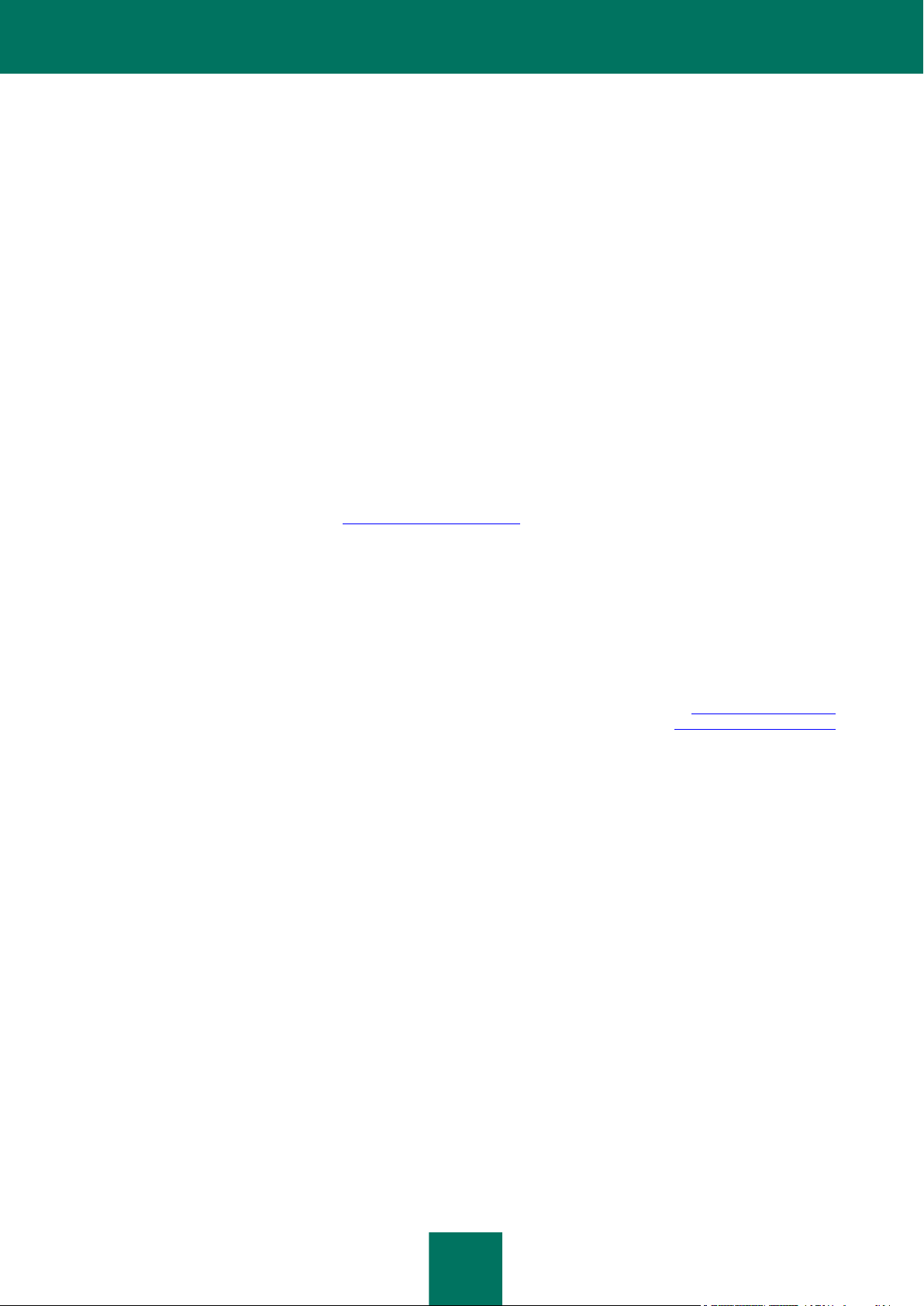
2
Chers utilisateurs !
Nous vous remercions d'avoir choisi notre logiciel. Nous espérons que ce manuel vous sera utile et qu'il répondra à la
majorité des questions.
Attention ! Ce document demeure la propriété de Kaspersky Lab ZAO (ci-après Kaspersky Lab) et il est protégé par les
législations de la Fédération de Russie et les accords internationaux sur les droits d'auteur. Toute copie ou diffusion
illicite de ce document, en tout ou en partie, est passible de poursuites civiles, administratives ou judiciaires
conformément aux lois.
La copie sous n'importe quelle forme et la diffusion, y compris la traduction, de n'importe quel document sont admises
uniquement sur autorisation écrite de Kaspersky Lab.
Ce document et les illustrations qui l'accompagnent peuvent être utilisés uniquement à des fins personnelles, non
commerciales et informatives.
Ce document peut être modifié sans un avertissement préalable. La version la plus récente du manuel sera disponible
sur le site de Kaspersky Lab, à l'adresse http://www.kaspersky.fr/docs.
Kaspersky Lab n'assume aucune responsabilité quant au contenu, à la qualité, à l'actualité et à la fiabilité des
informations utilisées dans le document dont les droits appartiennent à d'autres personnes. Elle ne pourra non plus être
tenue responsable pour les dommages potentiels liés à l'utilisation de ces informations.
Date d'édition du document : 09/11/2013
© 2013 Kaspersky Lab ZAO. Tous droits réservés.
http://www.kaspersky.fr
http://support.kaspersky.fr
Page 3
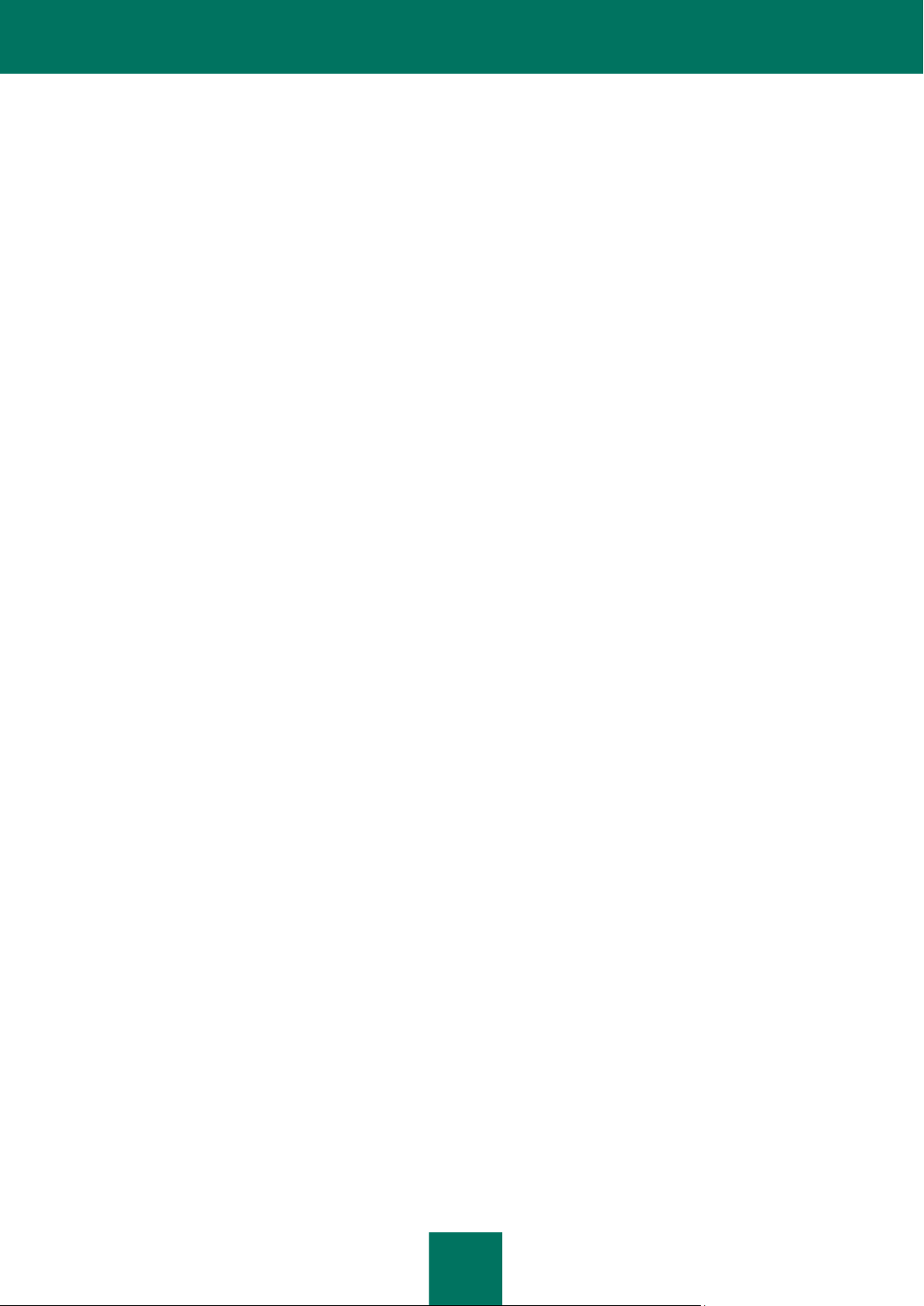
3
TABLE DES MATIERES
PRESENTATION DU MANUEL .....................................................................................................................................7
Dans ce document ....................................................................................................................................................7
Conventions ..............................................................................................................................................................9
SOURCES D'INFORMATIONS SUR L'APPLICATION ................................................................................................11
Sources d'informations pour une recherche indépendante .....................................................................................11
Discussion sur les logiciels de Kaspersky Lab dans le forum .................................................................................12
Coordonnées du service Ventes .............................................................................................................................12
Coordonnées du Service de localisation et de rédaction de la documentation technique ......................................13
KASPERSKY SECURITY 8.0 FOR MICROSOFT EXCHANGE SERVERS ................................................................14
Distribution ..............................................................................................................................................................15
Configurations logicielle et matérielle .....................................................................................................................15
ARCHITECTURE DE L'APPLICATION ........................................................................................................................19
INTERFACE DE L'APPLICATION ................................................................................................................................20
Fenêtre principale de la Console d'administration ..................................................................................................20
Arborescence de la console d'administration..........................................................................................................21
Panneau des résultats ............................................................................................................................................22
Panneau d'accès rapide .........................................................................................................................................22
Menu contexuel ......................................................................................................................................................23
OCTROI DES LICENCES POUR L'APPLICATION .....................................................................................................24
Présentation du contrat de licence..........................................................................................................................24
Présentation de la licence .......................................................................................................................................24
Organisation de la licence ......................................................................................................................................25
Présentation du fichier clé ......................................................................................................................................25
Présentation de la divulgation des données ...........................................................................................................26
Ajout d'une clé ........................................................................................................................................................27
Consultation des informations relatives aux clés ....................................................................................................28
Remplacement d'une clé ........................................................................................................................................29
Suppression d'une clé.............................................................................................................................................29
Configuration de la notification sur l'expiration de la durée de validité de la licence ...............................................30
Particularités de la licence pour les serveurs de sécurité du profil..........................................................................31
LANCEMENT ET ARRET DE L'APPLICATION ...........................................................................................................32
CONSULTATION DE L'ETAT DE LA PROTECTION DU SERVEUR ..........................................................................33
Protection par défaut du serveur Microsoft Exchange ............................................................................................33
Consultation des informations relatives à l'état de la protection du serveur Microsoft Exchange ...........................34
Consultation des informations relatives à l'état de la protection du profil ................................................................39
PREMIERE UTILISATION ...........................................................................................................................................43
Lancement de la Console d'administration .............................................................................................................43
Connexion de la console d'administration au serveur de sécurité ..........................................................................43
ADMINISTRATION DES PROFILS .............................................................................................................................. 45
Présentation des profils ..........................................................................................................................................45
Création d'un profil ..................................................................................................................................................46
Configuration des paramètres des Serveurs de protection dans un profil ..............................................................47
Page 4
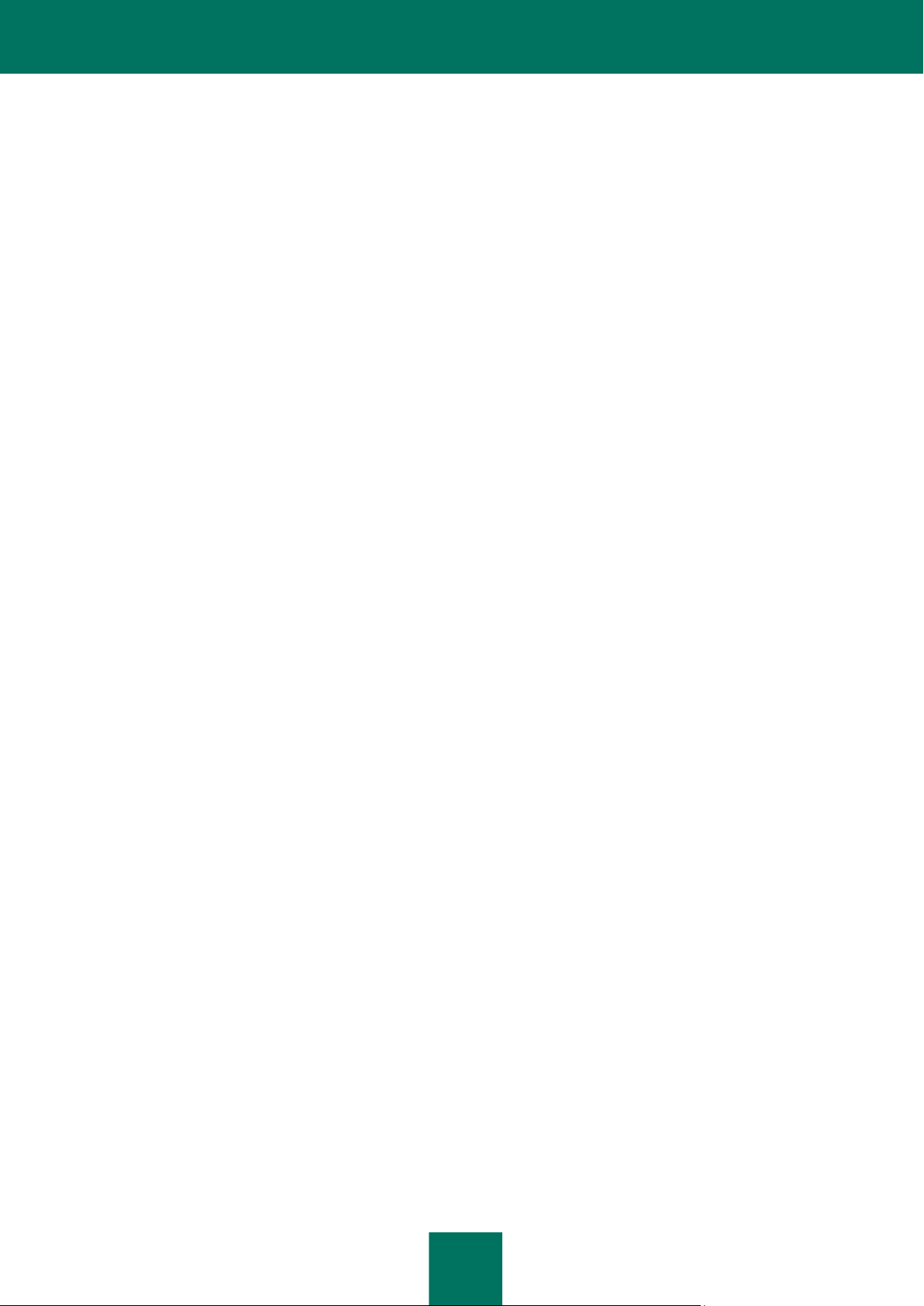
M A N U E L D ' A D M I N I S T R A T E UR
4
Particularités de l'administration des profils dans un groupe de disponibilité de base de données
Microsoft Exchange ................................................................................................................................................48
Ajout de serveurs de sécurité à un profil .................................................................................................................48
Suppression du serveur de sécurité d'un profil ................................ .......................................................................49
Suppression d'un profil ...........................................................................................................................................50
MISE A JOUR DES BASES .........................................................................................................................................51
Présentation de la mise à jour des bases ...............................................................................................................51
Présentation des centres de mises à jour ...............................................................................................................52
Présentation de la mise à jour des bases dans les configurations avec cluster ou DAG de serveurs ....................52
Lancement de la mise à jour manuelle des bases ..................................................................................................53
Configuration de la mise à jour des bases programmée.........................................................................................53
Sélection de la source des mises à jour .................................................................................................................54
Configuration des paramètres de connexion à la source des mises à jour .............................................................56
Configuration des paramètres du serveur proxy .....................................................................................................56
Désignation d'un serveur comme centre de mises à jour et configuration de ses paramètres ...............................57
PROTECTION ANTIVIRUS ..........................................................................................................................................59
A propos de la Protection antivirus .........................................................................................................................59
Présentation de la participation au Kaspersky Security Network ............................................................................61
À propos de la technologie ZETA Shield ................................................................................................................61
Activation et désactivation de la protection antivirus du serveur .............................................................................61
Activation et désactivation de KSN dans l'Antivirus ................................................................................................63
Activation et désactivation de la technologie ZETA Shield .....................................................................................63
Configuration des paramètres de traitement des objets .........................................................................................64
Configuration des paramètres de protection des boîtes aux lettres et des dossiers publics ...................................65
Configuration des exclusions de l'analyse antivirus ................................................................................................66
Présentation des destinataires de confiance.....................................................................................................66
Configuration des exclusions selon les adresses des destinataires ..................................................................67
Configuration des exclusions selon des masques de fichiers ...........................................................................69
Configurer les paramètres d'analyse des archives et des objets-conteneurs joints ..........................................70
Configuration des paramètres de l'analyse en arrière-plan.....................................................................................70
PROTECTION CONTRE LE COURRIER INDESIRABLE ET LE PHISHING ..............................................................73
Présentation de la protection contre le courrier indésirable ....................................................................................73
Présentation des services, des fonctions et des technologies complémentaires de protection contre le courrier
indésirable ..............................................................................................................................................................75
Présentation de la lutte contre les tentatives de phishing .......................................................................................76
Activation et désactivation de la protection du serveur contre le courrier indésirable .............................................77
Activation et désactivation de la recherche d'éléments de phishing dans les messages ........................................78
Configuration des paramètres de recherche de courrier indésirable et d'éléments de phishing .............................78
Configuration des listes noire et blanche des expéditeurs ......................................................................................80
Configuration de la liste blanche des destinataires .................................................................................................82
Configuration de l'augmentation du classement de courrier indésirable d'un message`.........................................83
Recours à des services externes pour la détection du courrier indésirable ............................................................85
Configuration des paramètres avancés de recherche de courrier indésirable et d'éléments de phishing ...............87
SAUVEGARDE ............................................................................................................................................................89
A propos de la sauvegarde .....................................................................................................................................89
Consultation du contenu de la Sauvegarde ............................................................................................................90
Consultation des propriétés des objets placés dans la sauvegarde .......................................................................91
Configuration des filtres de la sauvegarde ..............................................................................................................93
Page 5
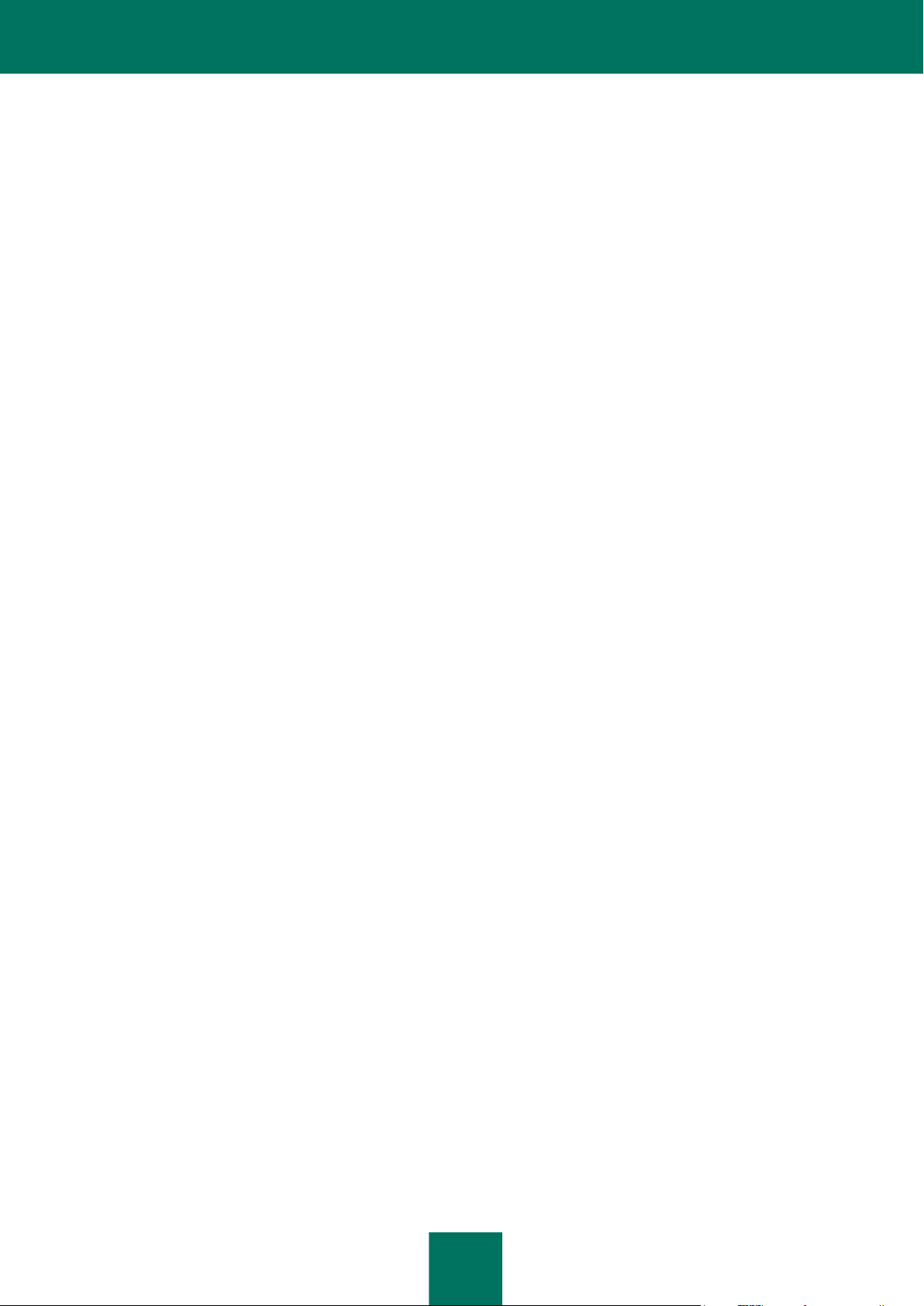
P R É S E N T AT I O N D U M A N U E L
5
Enregistrement sur le disque d'un objet de la sauvegarde .....................................................................................93
Envoi d'un objet de la sauvegarde à des destinataires ...........................................................................................94
Suppression des objets de la sauvegarde ..............................................................................................................94
Configuration des paramètres de la sauvegarde ....................................................................................................95
Sélection de la base de données de la sauvegarde pour consulter son contenu depuis le profil ...........................96
NOTIFICATIONS..........................................................................................................................................................97
Présentation des notifications .................................................................................................................................97
Configuration des paramètres de notification..........................................................................................................97
Configuration des paramètres d'envoi des notifications ..........................................................................................98
RAPPORTS ...............................................................................................................................................................100
Présentation des rapports sur le fonctionnement de l'application .........................................................................100
Création de rapports rapides ................................................................................................................................101
Création de la tâche de composition des rapports ................................................................................................102
Modification des paramètres de la tâche de composition des rapports ................................................................103
Lancement de la tâche de composition des rapports............................................................................................103
Suppression de la tâche de composition des rapports .........................................................................................104
Consultation des tâches de composition des rapports..........................................................................................104
Consultation des rapports prêts ............................................................................................................................105
Enregistrement du rapport ....................................................................................................................................108
Suppression du rapport ........................................................................................................................................108
JOURNAUX DE L'APPLICATION ..............................................................................................................................109
Présentation des journaux de l'application............................................................................................................109
Configuration des paramètres des journaux .........................................................................................................110
Configuration du niveau de diagnostic ..................................................................................................................110
ADMINISTRATION DES CONFIGURATIONS ...........................................................................................................112
Exportation de la configuration .............................................................................................................................112
Importation de la configuration..............................................................................................................................113
VERIFICATION DU FONCTIONNEMENT DE L'APPLICATION ................................................................................114
Présentation du fichier d'essai EICAR ..................................................................................................................114
Présentation des types de fichier d'essai EICAR ..................................................................................................114
Vérification du fonctionnement de l'application à l'aide du fichier d'essai EICAR .................................................116
CONTACTER LE SERVICE D'ASSISTANCE TECHNIQUE ......................................................................................118
Modes d'obtention de l'assistance technique ........................................................................................................118
Assistance technique par téléphone .....................................................................................................................118
Assistance technique via Kaspersky CompanyAccount .......................................................................................119
Utilisation du fichier de traçage et du script AVZ ..................................................................................................120
APPLICATION. SCRIPT D'ENVOI D'UN MESSAGE NON SOLLICITE POUR EXAMEN .........................................121
Présentation du script d'envoi d'un message non sollicité pour examen ..............................................................121
Mode de fonctionnement du script ........................................................................................................................122
Paramètres de lancement du script ......................................................................................................................123
Configuration des paramètres du fichier de configuration du script ......................................................................124
Journal de fonctionnement du script .....................................................................................................................125
Page 6
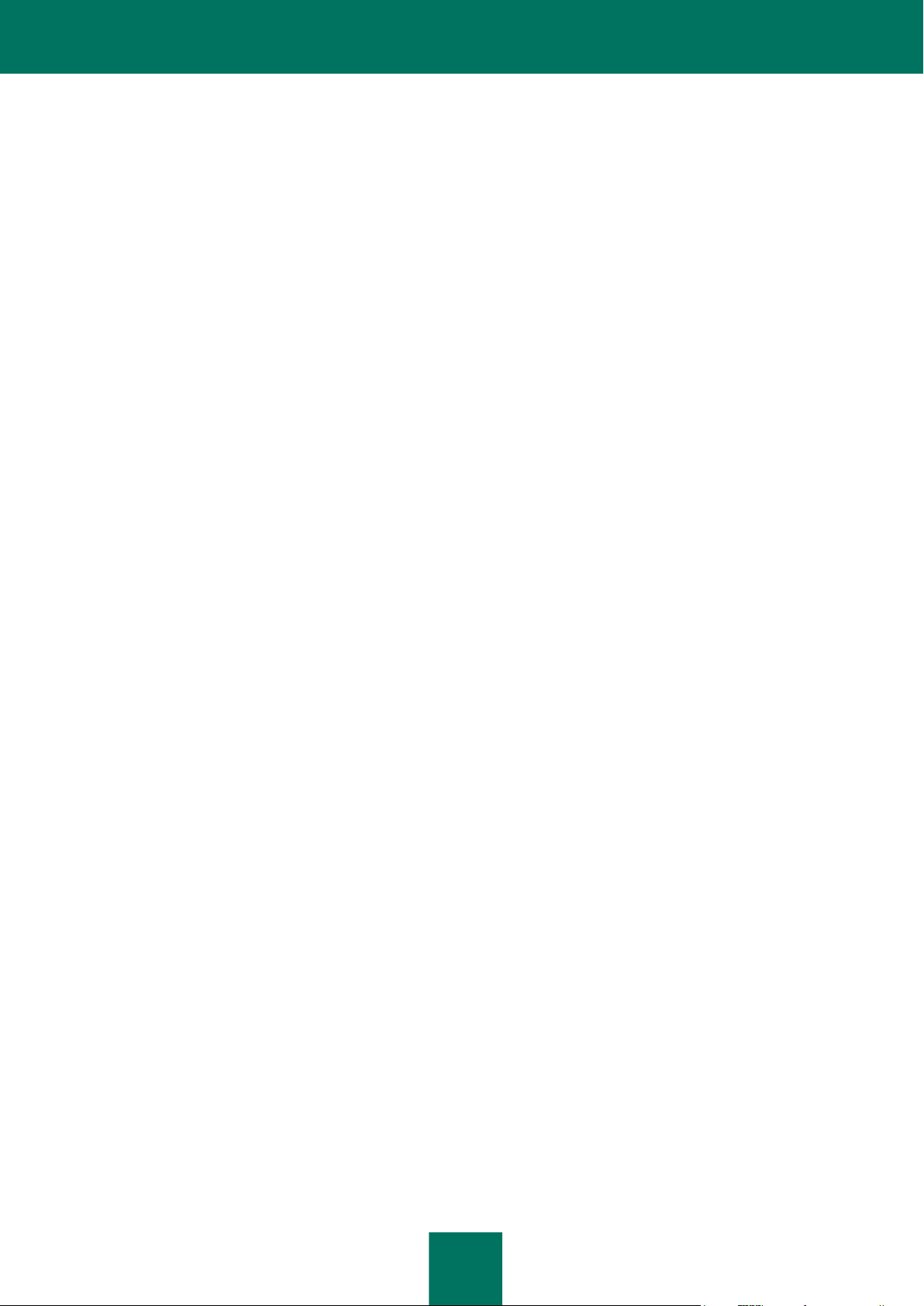
M A N U E L D ' A D M I N I S T R A T E UR
6
GLOSSAIRE...............................................................................................................................................................126
KASPERSKY LAB ZAO .............................................................................................................................................130
INFORMATIONS SUR LE CODE TIERS ...................................................................................................................131
AVIS SUR LES MARQUES ........................................................................................................................................132
INDEX ........................................................................................................................................................................133
Page 7
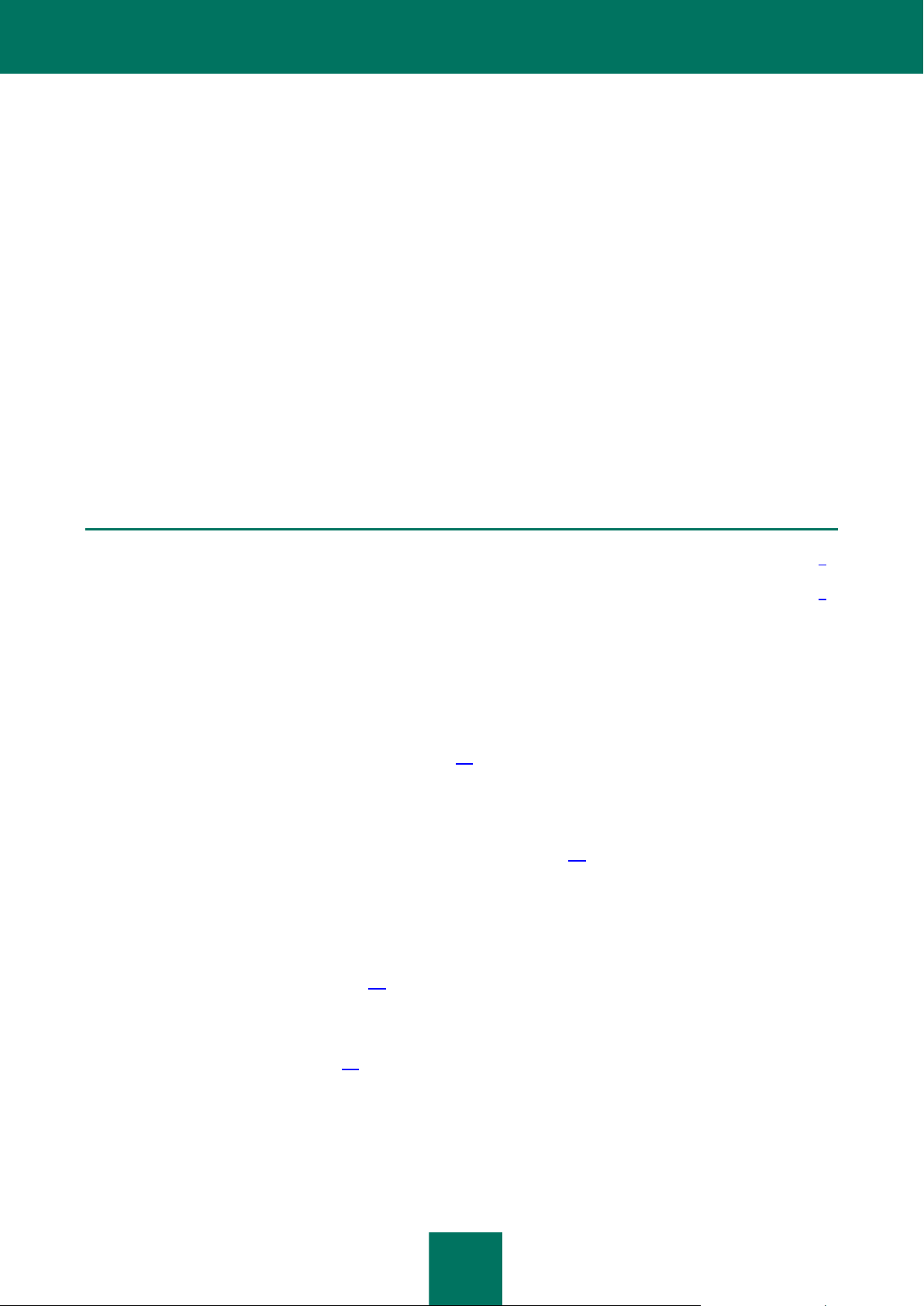
7
PRESENTATION DU MANUEL
DANS CETTE SECTION DE L'AIDE
Dans ce document ............................................................................................................................................................ 7
Conventions ...................................................................................................................................................................... 9
Ce manuel est le Manuel de l'administrateur de Kaspersky Security 8.0 for Microsoft® Exchange Servers (ci-après
Kaspersky Security ou l'application).
Ce manuel est destiné aux techniciens chargés d'installer et d'administrer Kaspersky Security et d'offrir une assistance
aux entreprises qui utilisent Kaspersky Security.
Le manuel vise les objectifs suivants :
Aider à configurer l'application et à l'utiliser.
Offrir un accès rapide aux solutions des problèmes liés à l'utilisation de Kaspersky Security.
Présenter les sources d'informations complémentaires sur l'application et les méthodes disponibles pour
bénéficier du support technique.
DANS CE DOCUMENT
Ce document reprend les sections suivantes :
Sources d'informations sur l'application (cf. page 11)
Cette section décrit les sources d'informations sur l'application et indique les sites Internet que vous pouvez utiliser pour
discuter de l'utilisation de l'application.
Kaspersky Security 8.0 for Microsoft Exchange Servers (cf. page 14)
Cette section décrit les possibilités de l'application et fournit de brèves informations sur ses fonctionnalités et ses
modules. Elle précise le contenu de la distribution et indique les services accessibles aux utilisateur enregistrés. Vous y
trouverez également les informations relatives à la configuration matérielle et logicielle requise pour l'ordinateur sur
lequel vous souhaitez installer l'application.
Architecture de l'application (cf. page 19)
Cette section décrit les composants de Kaspersky Security et la logique de leur interaction.
Interface de l'application (cf. page 20)
Cette section décrit les principaux éléments de l'interface de l'application : la fenêtre principale de la console
d'administration, l'arborescence de la console d'administration, la fenêtre des résultats, les pan neaux des résultats, le
menu contextuel et le volet d'accès rapide.
Page 8
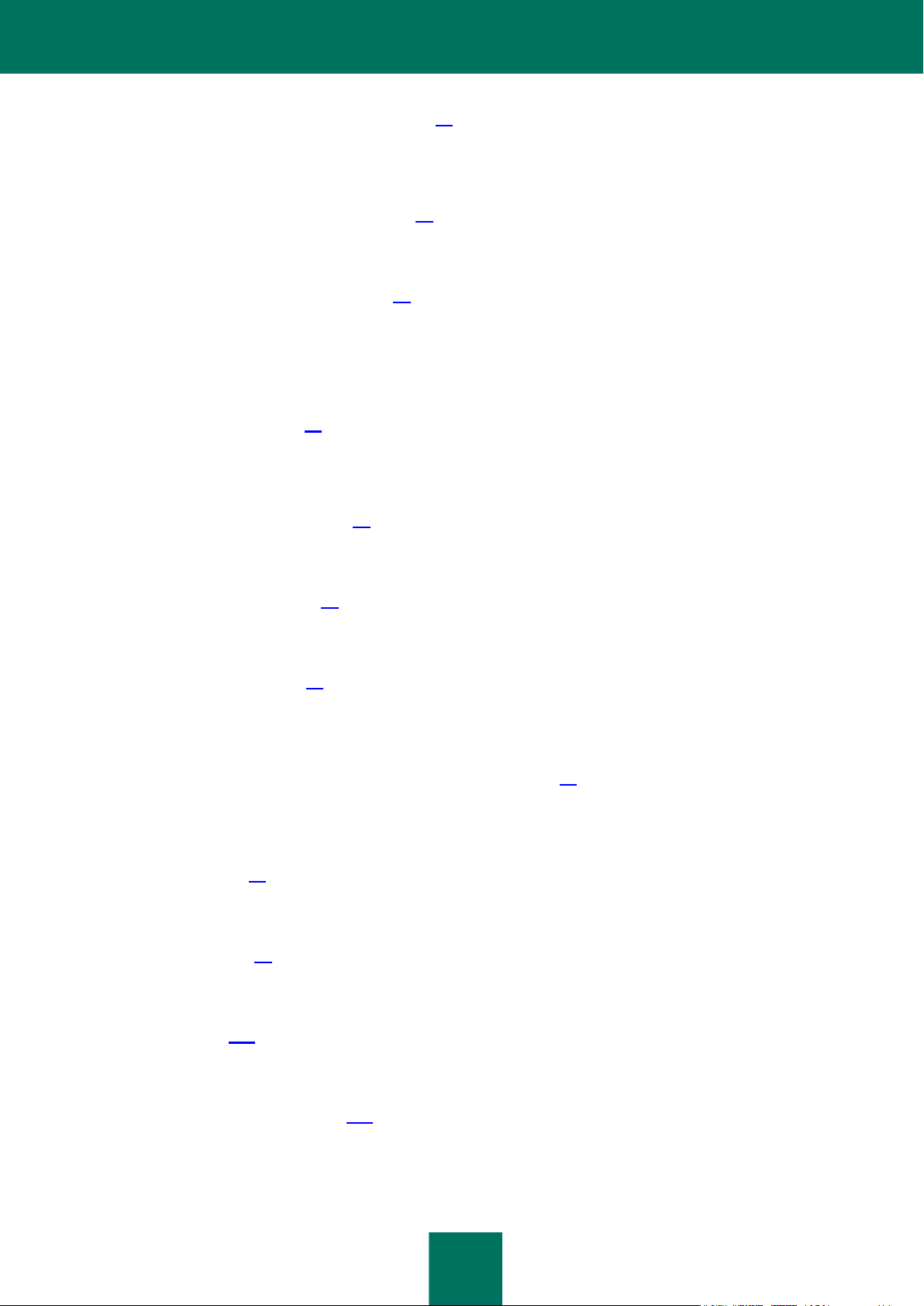
M A N U E L D ' A D M I N I S T R A T E UR
8
Octroi des licences pour l'application (cf. page 24)
Cette section aborde les principales notions liées à l'activation de l'application. Cette section explique le rôl e du contrat
de licence, les modes d'activation de l'application et le renouvellement de la licence.
Lancement et arrêt de l'application (cf. page 32)
Cette section explique comment lancer et arrêter l'application.
Etat de la protection du serveur (cf. page 33)
Cette section présente les paramètres de fonctionnement par défaut de Kaspersky Security. Elle explique également
comment utiliser la Console d'administration afin d'obtenir des informations sur la licence de l'application, sur l'état des
modules et des bases de l'application ainsi que des statistiques sur les messages traités et le nombre de menaces et de
messages non sollicités.
Première utilisation (cf. page 43)
Cette section contient des informations sur l'utilisation de Kaspersky Security, le lancement de la Console
d'administration et la création des listes de serveurs à protéger.
Administration des profils (cf. page 45)
Cette section explique comment utiliser les profils, en créer et configurer leurs paramètres.
Mise à jour des bases (cf. page 51)
Cette section présente la mise à jour des bases de l'application et décrit la configuration des paramètres de celle-ci.
Protection antivirus (cf. page 59)
Cette section décrit la protection antivirus du serveur Microsoft Exchange, l'analyse des banque en arrière plan et la
configuration des paramètres de protection et d'analyse.
Protection contre le courrier indésirable et le phishing (cf. page 73)
Cette section contient des informations sur le filtrage des spams et des éléments de phishing dans le flux de messagerie
ainsi que des instructions sur la configuration des paramètres de ces fonctions.
Sauvegarde (cf. page 89)
Cette section décrit la sauvegarde et son utilisation.
Notifications (cf. page 97)
Cette section décrit les notifications et leur configuration.
Rapports (cf. page 100)
Cette section décrit les rapports sur le fonctionnement de l'application et leur configuration.
Journaux de l'application (cf. page 109)
Cette section décrit les journaux de l'application et leur configuration.
Page 9
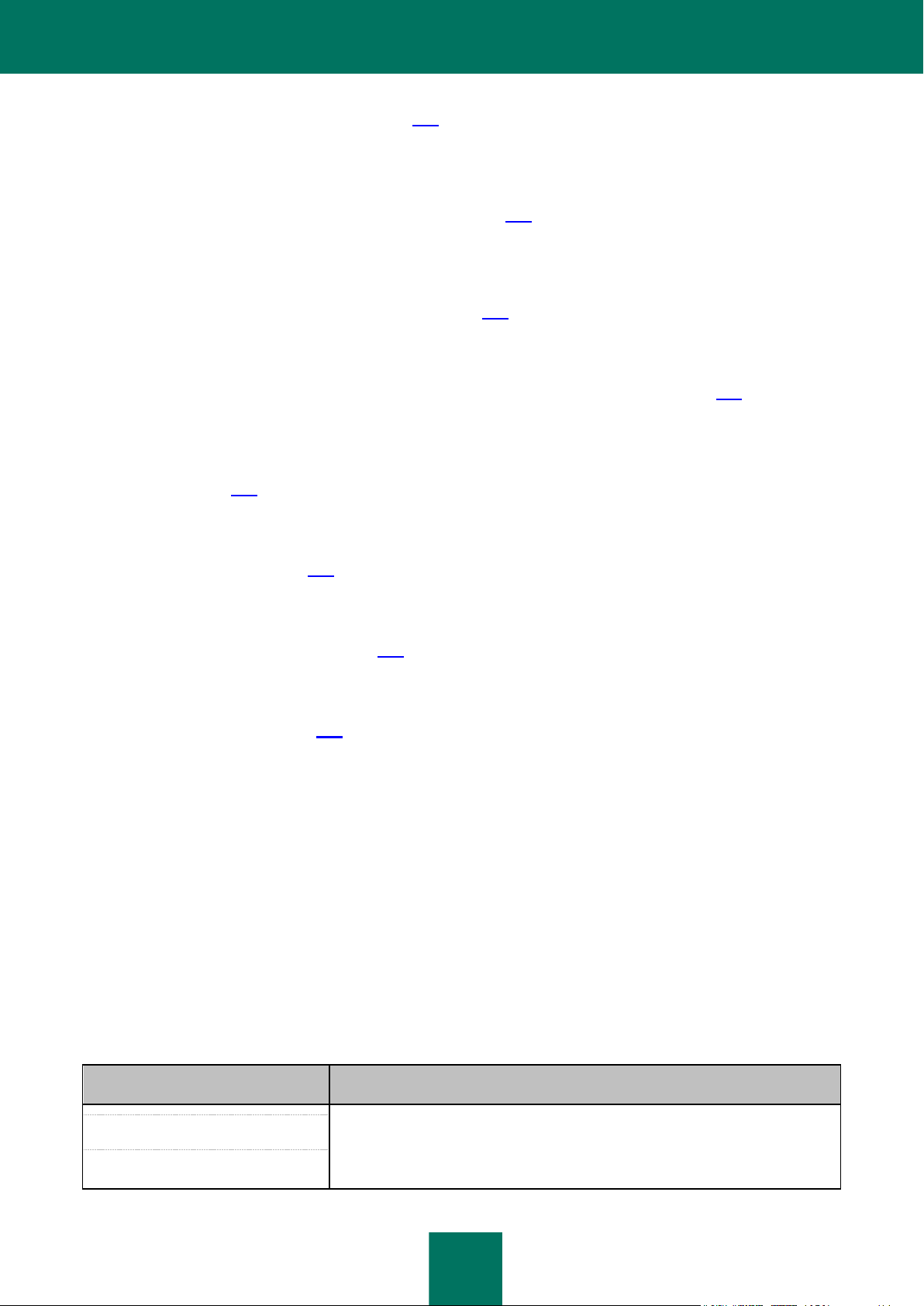
P R É S E N T AT I O N D U M A N U E L
9
EXEMPLE DE TEXTE
DESCRIPTION DE LA CONVENTION
N'oubliez pas que...
Les avertissements sont mis en évidence en rouge dans un cadre.
Les avertissements contiennent des informations relatives aux actions
indésirables qui pourraient entraîner la perte d'informations ou des échecs dans
le fonctionnement du matériel ou du système d'exploitation.
Administration des configurations (cf. page 112)
Cette section contient des informations sur la manière d'exporter la configuration de l'application dans un fichier et de
l'importer depuis un fichier.
Vérification du fonctionnement de l'application (cf. page 114)
Cette section explique comment vérifier le fonctionnement de l'application, à savoir confirmer que l'application détecte
les fichiers et leur modification et qu'elle exécute sur ceux-ci les actions configurées.
Contacter le service d'assistance technique (cf. page 118)
Cette section présente les différentes manières de contacter le service d'assistance technique de Kaspersky Lab.
Application. Script d'envoi d'envoi d'un message non sollicité pour examen (cf. page 121)
Cette section contient des informations sur le script d'envoi d'un message non sollicité aux experts de Kaspersky Lab
pour examen et sur la configuration de ses paramètres.
Glossaire (cf. page 126)
Cette section reprend les définitions de certains termes utilisés dans ce document.
Kaspersky Lab ZAO (cf. page 130)
Cette section présente la société Kaspersky Lab ZAO.
Informations sur le code tiers (cf. page 131)
Cette section reprend des informations relatives au code tiers utilisé dans l'application.
Avis sur les marques (cf. page 132)
Cette section reprend les informations relatives aux marques citées dans le document et à leurs détenteurs.
Index
Cette section permet de trouver rapidement les informations souhaitées dans le document.
CONVENTIONS
Le texte du document contient des éléments sémantiques auxquels nous vous conseillons de prêter attention. Il s'agit
d'avertissements, de conseils et d'exemples.
Des conventions stylistiques sont utilisées pour mettre ces éléments en évidence. Le tableau ci -dessous reprend ces
conventions ainsi que des exemples d'utilisation.
Table 1. Conventions
Page 10
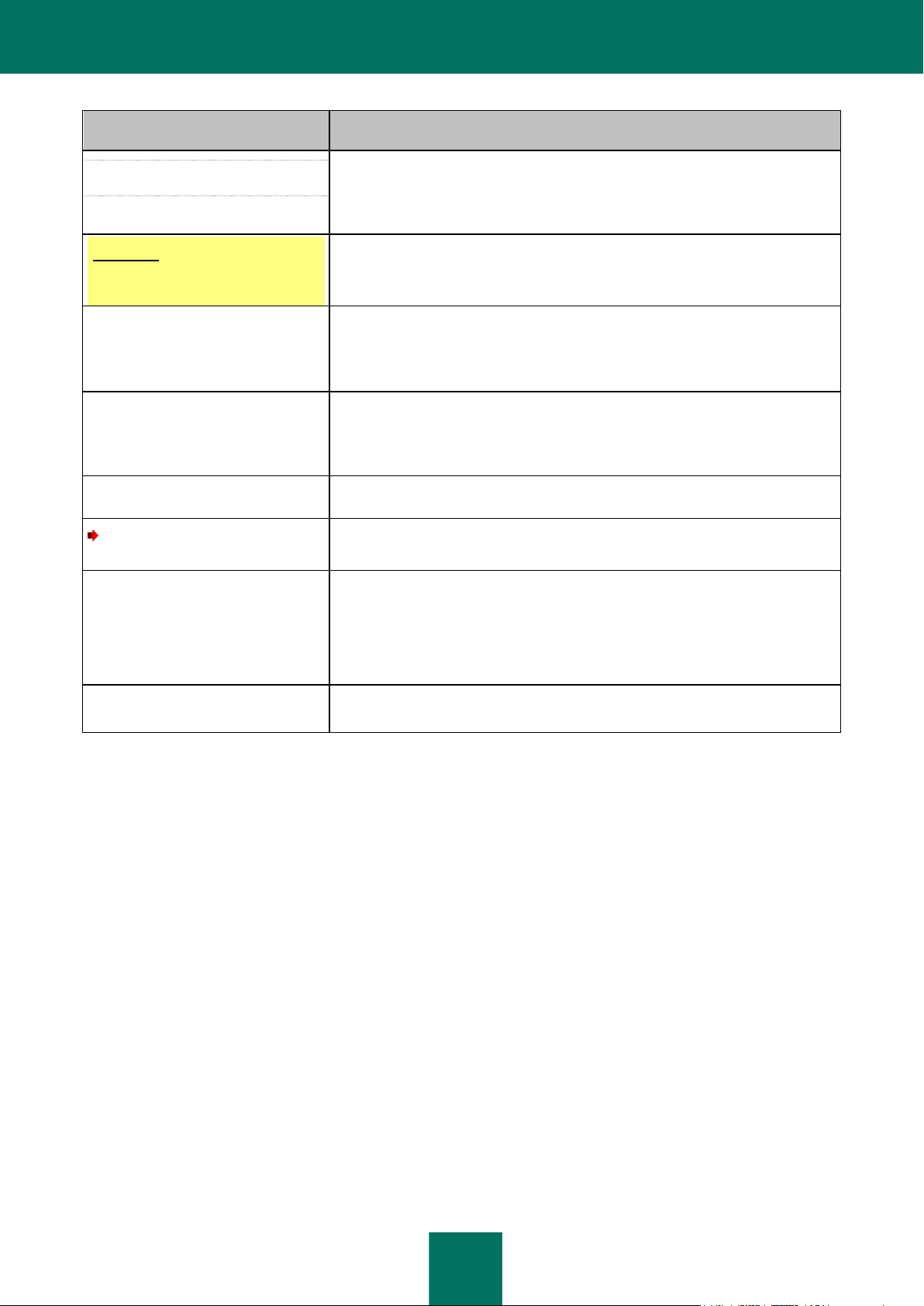
M A N U E L D ' A D M I N I S T R A T E UR
10
EXEMPLE DE TEXTE
DESCRIPTION DE LA CONVENTION
Il est conseillé d'utiliser...
Les remarques figurent dans un cadre.
Les remarques peuvent contenir des conseils utiles, des recommandations, des
valeurs importantes de paramètres ou des cas particuliers importants dans le
fonctionnement de l'application.
Exemple :
...
Les exemples sont présentés sur un fond jaune sous le titre « Exemple ».
La mise à jour, c'est ...
L'événement Les bases sont
dépassées s'est produit.
Les éléments suivants sont présentés en italiques :
nouveaux termes ;
noms des états et des événements de l'application ;.
Appuyez sur la touche ENTREE.
Appuyez sur la combinaison de
touches ALT+F4.
Les noms des touches du clavier sont en caractères mi-gras et en lettres
majuscules.
Deux noms de touche unis par le caractère "+" représentent une combinaison de
touches. Il faut appuyer simultanément sur ces touches.
Cliquez sur le bouton Activer.
Les noms des éléments de l'interface de l'application, par exemple, les champs
de saisie, les options du menu, les boutons, sont écrits en caractères gras.
Pour planifier une tâche,
procédez comme suit :
Les phrases d'introduction des instructions sont en italique et sont précédées de
l'icône « flèche ».
Dans la ligne de commande,
saisissez le texte help
Les informations suivantes
s'affichent :
Indiquez la date au format JJ:MM:AA.
Les types suivants de texte apparaissent dans un style spécial :
texte de la ligne de commande ;
texte des messages affichés sur l'écran par l'application ;
données à saisir par l'utilisateur.
<Nom d'utilisateur>
Les variables sont écrites entre crochets pointus. La valeur correspondant à la
variable remplace cette variable. Par ailleurs, les crochets pointus sont omis.
Page 11
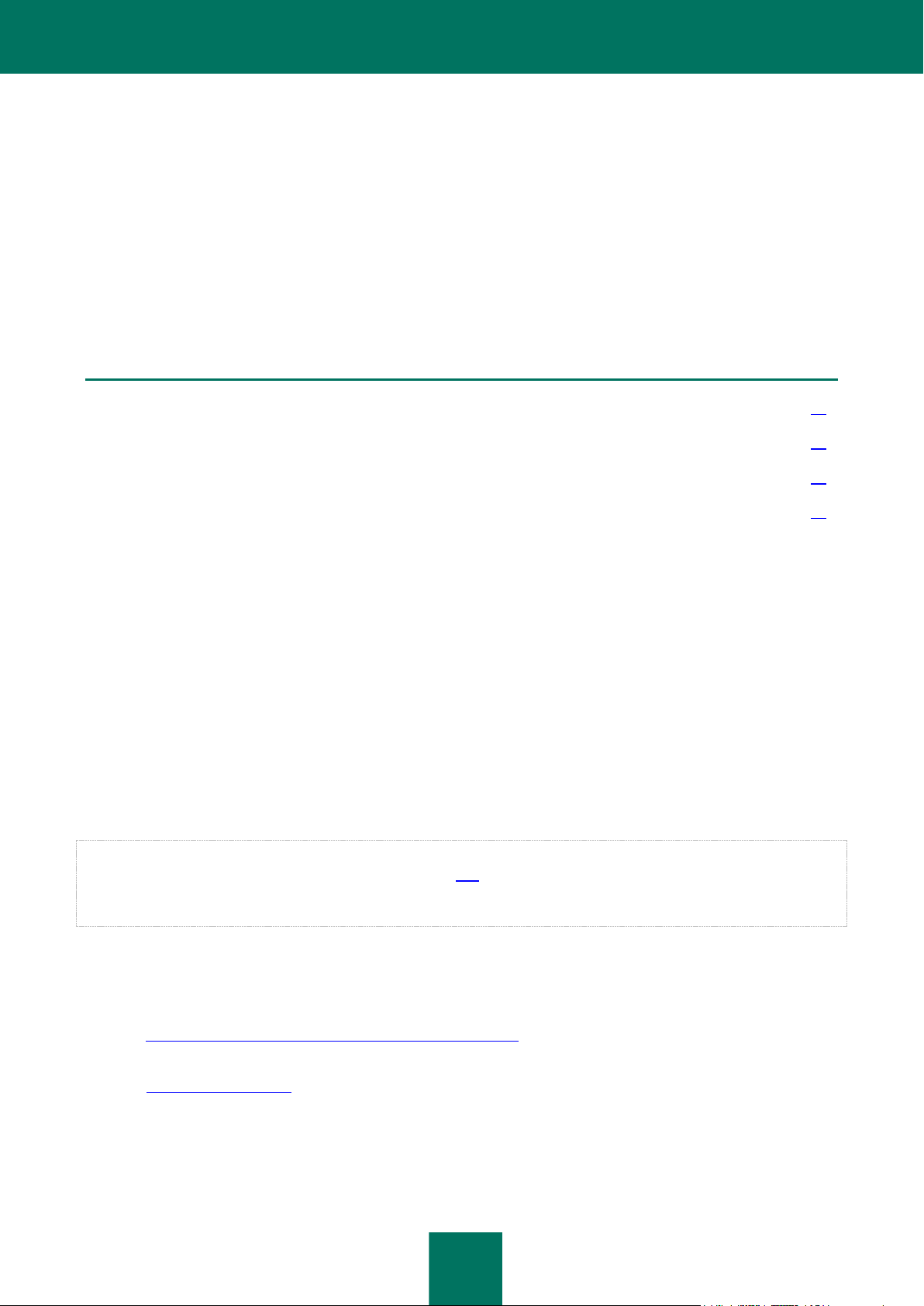
11
SOURCES D'INFORMATIONS SUR
DANS CETTE SECTION DE L'AIDE
Sources d'informations pour une recherche indépendante ............................................................................................. 11
Discussion sur les logiciels de Kaspersky Lab dans le forum ......................................................................................... 12
Coordonnées du service Ventes ..................................................................................................................................... 12
Coordonnées du Service de localisation et de rédaction de la documentation technique ............................................... 13
L'APPLICATION
Cette section décrit les sources d'informations sur l'application et indique les sites Internet que vous pouvez utiliser pour
discuter de l'utilisation de l'application.
Vous pouvez choisir la source d'information qui vous convient le mieux en fonction de l'importance et de l'urgence de la
question.
SOURCES D'INFORMATIONS POUR UNE RECHERCHE
INDEPENDANTE
Vous pouvez rechercher des informations sur l'application dans les sources suivantes :
page sur le site de Kaspersky Lab ;
page sur le site du Service d'assistance technique (dans la banque de solutions) ;
aide électronique ;
documentation.
Si vous ne trouvez pas la réponse à votre question, il est conseillé de contacter le Support technique de Kaspersky Lab
(cf. section "Assistance technique par téléphone" à la page 118).
La consultation des sources d'informations sur le site de Kaspersky Lab requiert une connexion Internet.
Page sur le site de Kaspersky Lab
Chaque produit de Kaspersky Lab possède sa propre page sur le site.
La page http://www.kaspersky.fr/security-microsoft-exchange-servers offre des informations générales sur l'application,
ses possibilités et ses caractéristiques de fonctionnement.
La page http://www.kaspersky.fr contient un lien vers la boutique en ligne. Où vous pourrez acheter l'application ou
renouveler la licence.
Page 12
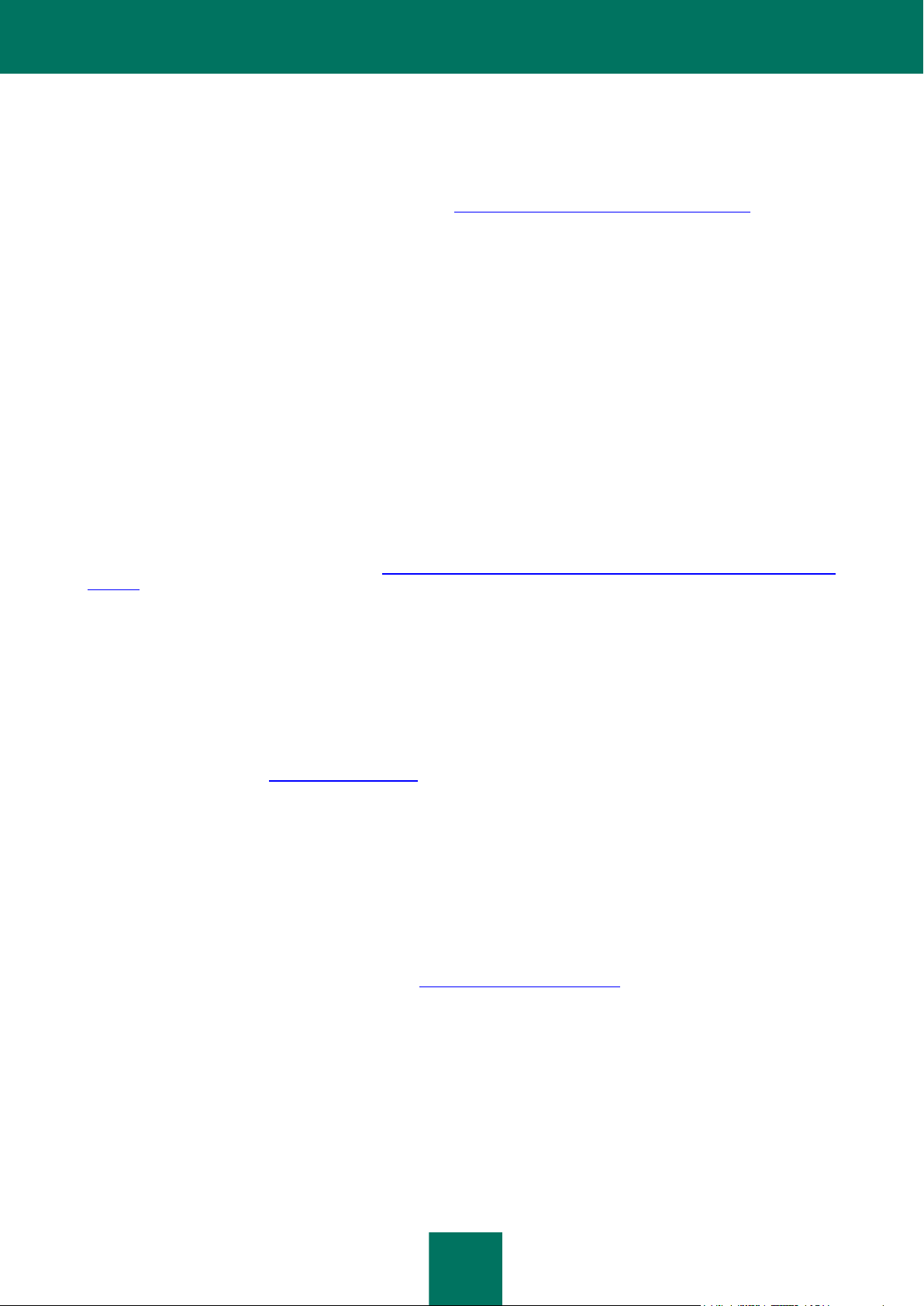
M A N U E L D ' A D M I N I S T R A T E UR
12
Page sur le site du Service d'assistance technique (dans la banque de solutions)
Base de connaissances : rubrique du site du service d'assistance technique contenant des recommandations relatives à
l'utilisation des applications de Kaspersky Lab. Elle reprend des articles organisés par sujet.
La page de l'application dans la Base de connaissances (http://support.kaspersky.fr/exchange/security8.0) reprend des
articles utiles, des recommandations et des réponses aux questions les plus souvent posées sur l'achat, l'installation et
l'utilisation de l'application.
Les articles peuvent répondre à des questions en rapport non seulement avec Kaspersky Security, mais également avec
d'autres applications de Kaspersky Lab. De plus, ils peuvent fournir des informations sur le Support Technique en
général.
Aide électronique
L'aide électronique de l'application reprend les fichiers d'aide.
L'aide contextuelle reprend des informations sur chaque fenêtre de l'application : liste et description des paramètres et
liens vers les tâches dans lesquelles ces paramètres interviennent.
L'aide complète contient les informations détaillées sur l'administration de la protection, la configuration des paramètres
de l'application et la résolution des tâches principales de l'utilisateur.
Documentation
La page du site Internet de Kaspersky Lab (http://www.kaspersky.com/fr/product-updates/microsoft-exchange-server-
antivirus) propose des documents contenant des informations sur l'installation de l'application sur les ordinateurs du
réseau de l'entreprise et sur la configuration de ses paramètres. Vous y trouverez également des informations sur les
principales fonctionnalités de l'application.
DISCUSSION SUR LES LOGICIELS DE KASPERSKY LAB
DANS LE FORUM
Si votre question n'est pas urgente, vous pouvez en discuter avec les experts de Kaspersky Lab et d'autres utilisateurs
dans notre forum à l'adresse http://forum.kaspersky.fr.
Dans le forum, vous pouvez consulter les discussions antérieures, publier des commentaires ou créer une nouvelle
discussion.
COORDONNEES DU SERVICE VENTES
Si vous avez des questions sur la sélection, l'achat ou le renouvellement d'une licence d'utilisation d'une application,
vous pouvez contacter les membres du Service Ventes d'une des manières suivantes :
En appelant notre siège principal à Moscou (http://www.kaspersky.fr/contacts).
En envoyant votre question par courrier à l'adresse sales@kaspersky.com.
Le service est offert en anglais et en russe.
Page 13
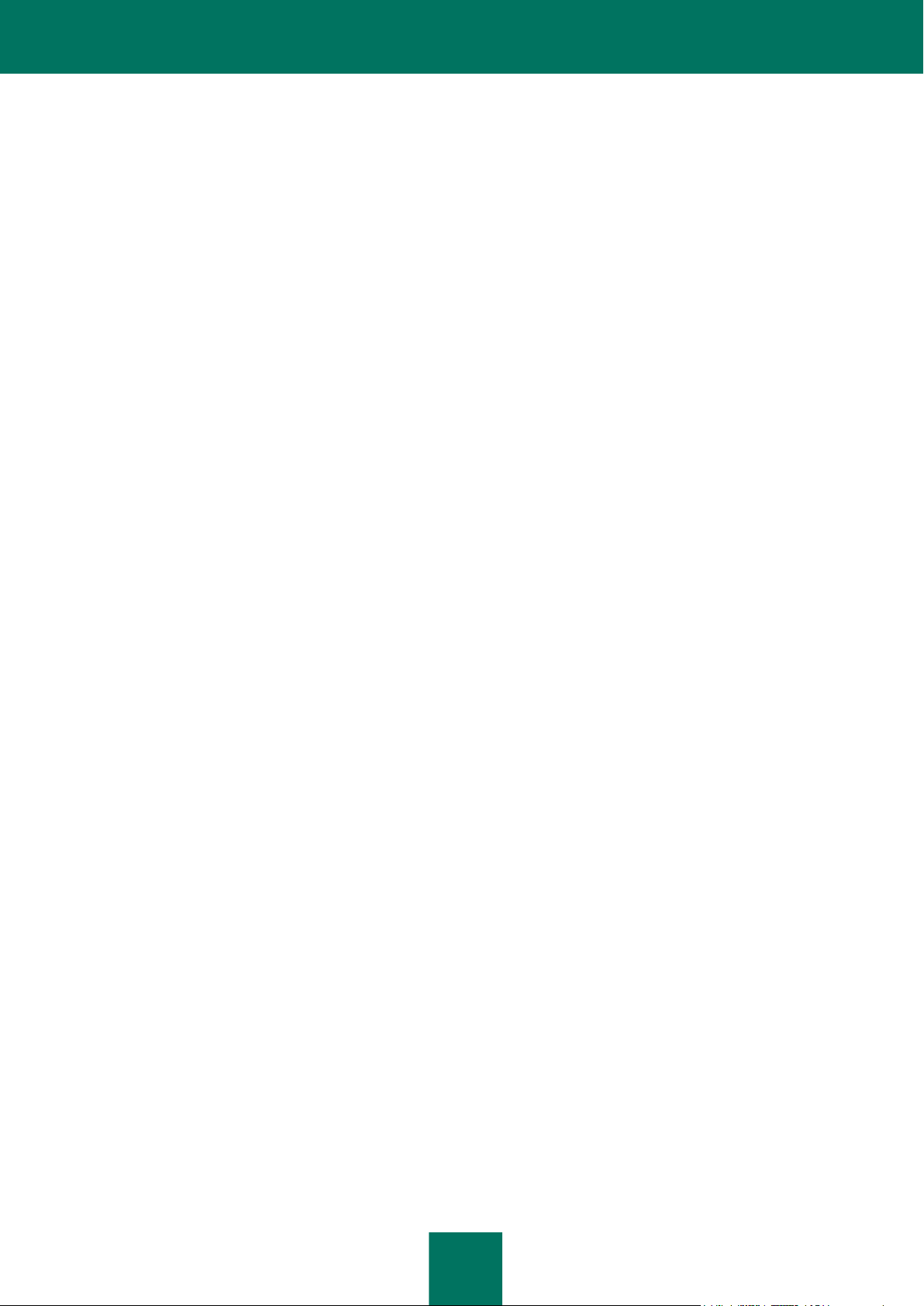
S O U R C E S D ' I N F O R M A T I O N S S U R L ' A P P L I C A T I O N
13
COORDONNEES DU SERVICE DE LOCALISATION ET DE
REDACTION DE LA DOCUMENTATION TECHNIQUE
Si vous souhaitez contacter le Service de localisation et de rédaction de la documentation technique, vous pouvez écrire
à l'adresse docfeedback@kaspersky.com. En guise d'objet, indiqué « Kaspersky Help Feedback: Kaspersky Security 8.0
for Microsoft Exchange Servers ».
Page 14
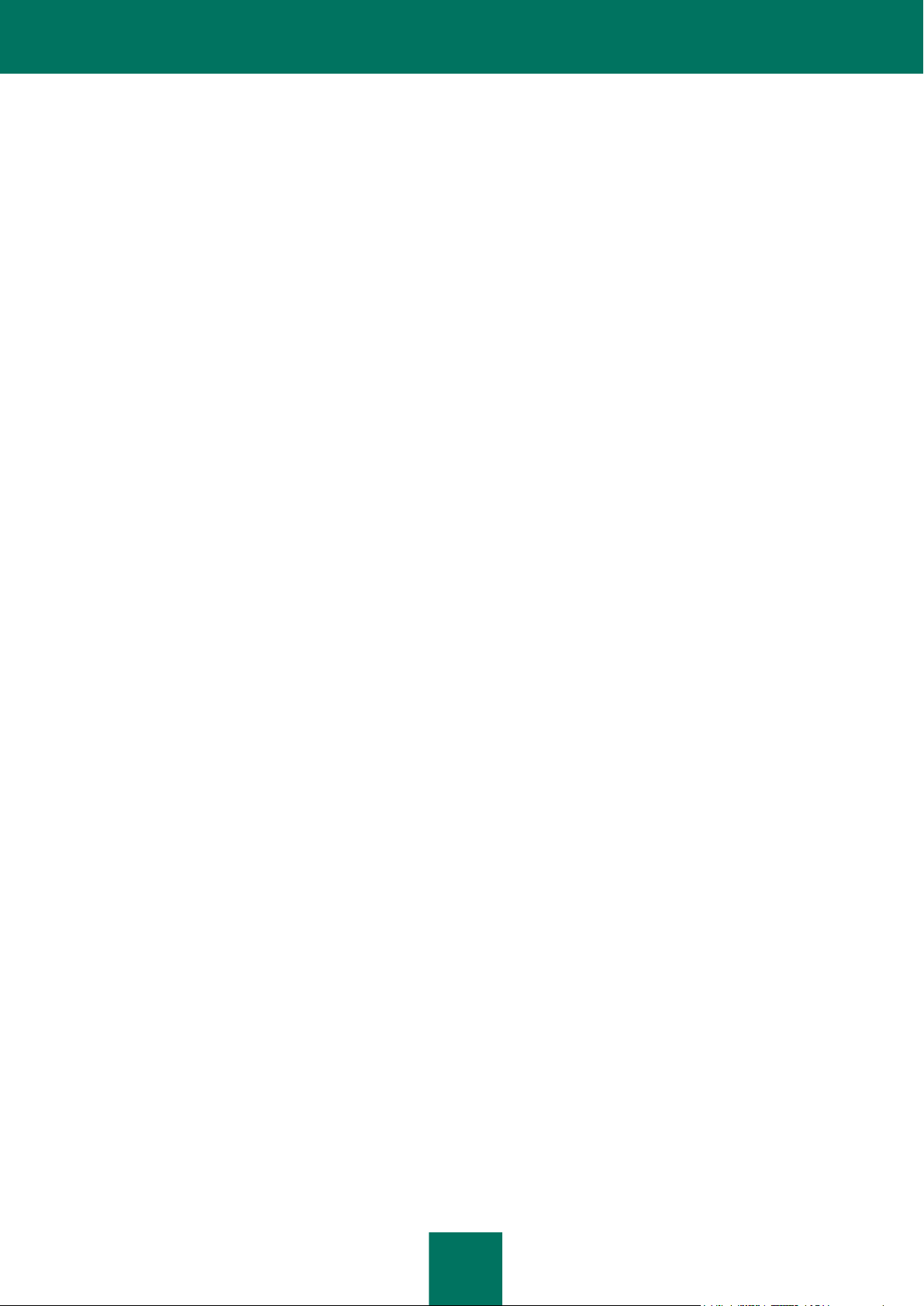
14
KASPERSKY SECURITY 8.0 FOR
MICROSOFT EXCHANGE SERVERS
Kaspersky Security 8.0 for Microsoft Exchange Servers est une application qui a été développée pour assurer la
protection des serveurs de messagerie tournant sous Microsoft Exchange Server contre les virus, les chevaux de Troie,
les vers et autres types de menaces pouvant être diffusées par courrier électronique, ainsi que contre le spam et le
phishing.
Kaspersky Security offre une protection contre le courrier indésirable au niveau du serveur de messagerie de
l'organisation, ce qui signifie que les employés n'ont plus besoin de supprimer manuellement le courrier indésirable.
Kaspersky Security protège les boîtes aux lettres, les dossiers publics et le flux de messagerie en transit sur le serveur
Microsoft Exchange contre les programmes malveillants, le courrier indésirable et le phishing. L'ensemble du flux de
messagerie qui transite via le serveur Microsoft Exchange protégé est analysé.
Kaspersky Security permet de réaliser les opérations suivantes :
Analyser le flux de messagerie entrant et sortant ainsi que les messages stockés sur le serveur Microsoft
Exchange (y compris dans les dossiers publics) afin de détecter d'éventuels objets malveillants. Lors de
l'analyse, toutes les pièces jointes sont traitées en plus du message. En fonction des paramètres définis,
l'application répare ou supprime les objets malveillants découverts et fournit à l'utilisateur toutes les informations
à leur sujet.
Filtrer les messages non sollicités (spam) hors du flux de messagerie. Le composant spécial Anti -Spam analyse
le flux de messagerie à la recherche de messages non sollicités. De plus, le composant Anti -Spam permet de
créer des listes noire et blanche d'adresses d'expéditeurs et il prend en charge la configuration souple de
l'agressivité de la recherche des messages non sollicités.
Rechercher la présence éventuelle de liens malveillants et de liens de phishing dans le flux de messagerie.
Créer dans la Sauvegarde des copies de sauvegarde des objets (pièces jointes ou corps du message) et des
messages non sollicités avant leur réparation ou leur suppression afin de pouvoir les restaurer ultérieurement,
ce qui exclut la possibilité de perdre des informations. Les copies originales peuvent être localisées aisément
grâce aux filtres configurables.
Signaler à l'expéditeur, au destinataire et à l'administrateur de la protection antivirus les messages contenant
des objets malveillants.
Administrer centralement les paramètres identiques dans un groupe de Serveurs de sécurité à l'aide des profils.
Tenir des journaux des événements, récolter des statistiques et créer des rapports réguliers sur le
fonctionnement de l'application. L'application permet créer des rapports manuellement ou selon un horaire
défini.
Configurer les paramètres de fonctionnement de l'application en fonction du volume et des caractéristiques du
flux de messagerie et notamment, définir le délai de connexion maximum pour optimiser l'analyse.
Mettre à jour les bases de Kaspersky Security automatiquement ou selon un horaire défini. Les serveurs FTP et
HTTP de mises à jour de Kaspersky Lab sur Internet, un dossier local/de réseau contenant la sélection actuelle
de mises à jour ou un serveur FTP ou HTTP défini par l'utilisateur peuvent faire office de source des mises à
jour.
Lancer une analyse programmée des anciens messages (analysés antérieurement) à la recherche de
nouveaux virus. Cette analyse est exécutée en arrière-plan et n'a qu'une incidence négligeable sur les
performances du serveur de messagerie.
Offrir la protection contre les virus au niveau de l'espace de sauvegarde sur la base de la liste des espaces à
protéger.
Page 15
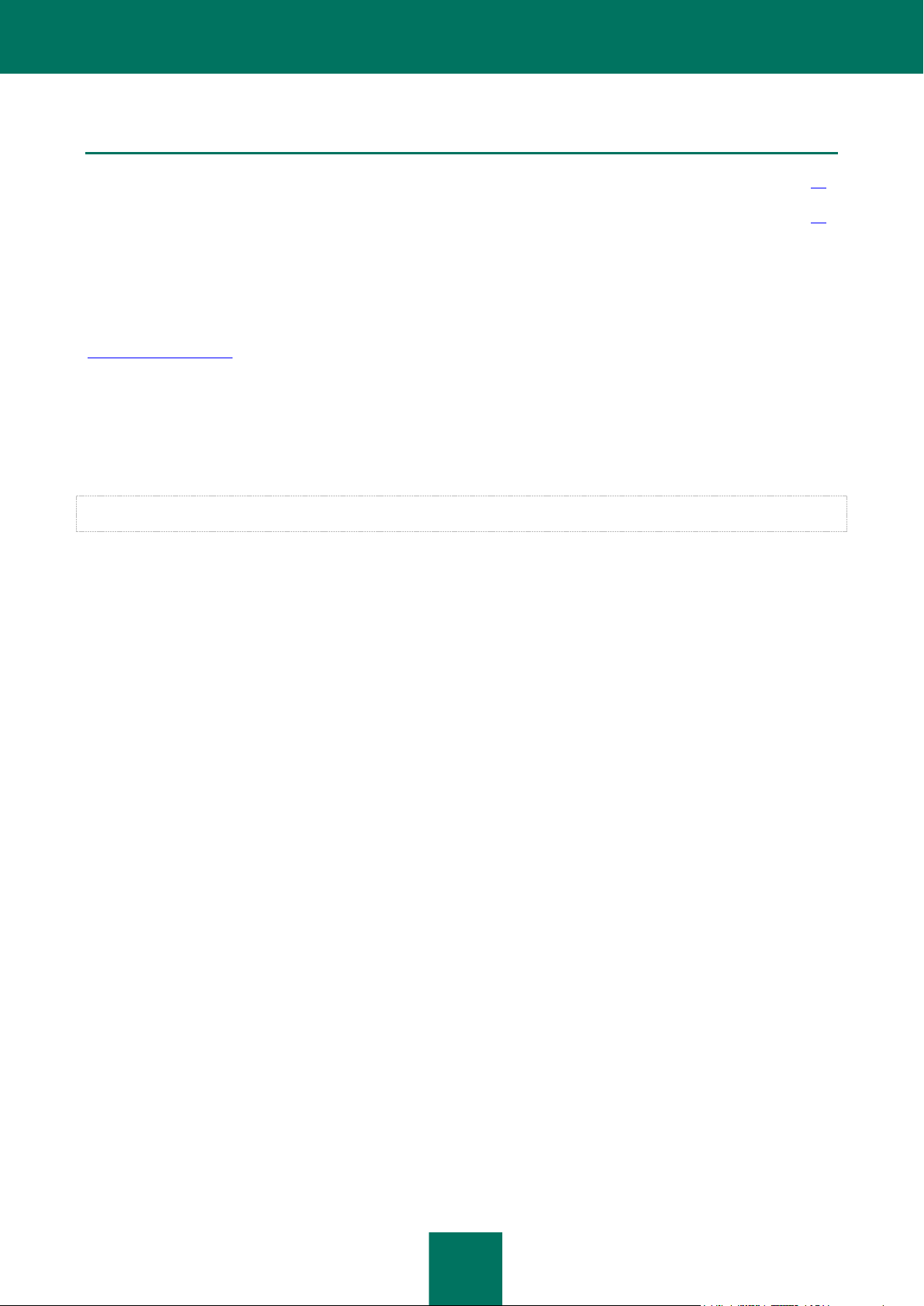
K A SP E R S K Y SE C UR I T Y 8 . 0 F O R M I C R O S O F T E X CH A N G E SE R V E R S
15
DANS CETTE SECTION DE L'AIDE
Distribution ...................................................................................................................................................................... 15
Configurations logicielle et matérielle ................................................................................................ .............................. 15
DISTRIBUTION
Vous pouvez acheter Kaspersky Security dans les boutiques en ligne de Kaspersky Lab (par exemple,
http://www.kaspersky.fr, section Boutique en ligne) ou de nos partenaires.
Kaspersky Security est fourni dans le cadre des applications Kaspersky Security for Mail Servers et Kaspersky Total
Security.
Une fois que vous aurez acheté la licence pour Kaspersky Security, vous recevrez un message électronique contenant
un lien pour télécharger l'application depuis la boutique en ligne avec le fichier clé de l'application ou vous recevrez un
cédérom avec le fichier d'installation de l'application ainsi que la documentation.
Avant de décacheter l’enveloppe contenant le CD, veuillez lire attentivement le contrat de licence.
Pour obtenir de plus amples informations sur les modes d'achat et de livraison de l'application, contactez le service
Ventes à l'adresse sales@kaspersky.com.
CONFIGURATIONS LOGICIELLE ET MATERIELLE
Pour garantir le fonctionnement de Kaspersky Security, l'ordinateur doit répondre aux configurations logicielle et
matérielle suivantes.
Configuration matérielle
La configuration matérielle requise pour l'installation du serveur de sécurité correspond à la configuration matérielle
requise pour le serveur Microsoft Exchange protégé. En fonction des paramètres de l'application et du mode
d'exploitation de celle-ci, il faudra peut-être prévoir une quantité considérable d'espace disque pour la sauvegarde et
autres dossiers de service (selon la configuration par défaut, le dossier de la sauvegarde peut occuper jusqu'à 512 Mo).
La console d'administration est installée avec le serveur de sécurité.
La console d'administration peut également être installée indépendamment du serveur de sécurité Configuration
matérielle pour l'installation de la console d'administration uniquement :
Processeur Intel® Pentium® 400 MHz ou supérieur (recommandé : 1 000 MHz) ;
256 Mo de mémoire vive disponible ;
500 Mo d'espace disque disponible pour l'installation de l'application.
Configuration logicielle
L'installation du serveur de sécurité nécessite l'un des systèmes d'exploitation suivants :
Microsoft Windows Server®2012 R2 ;
Microsoft Windows Server 2012 ;
Microsoft Small Business Server 2011
Page 16
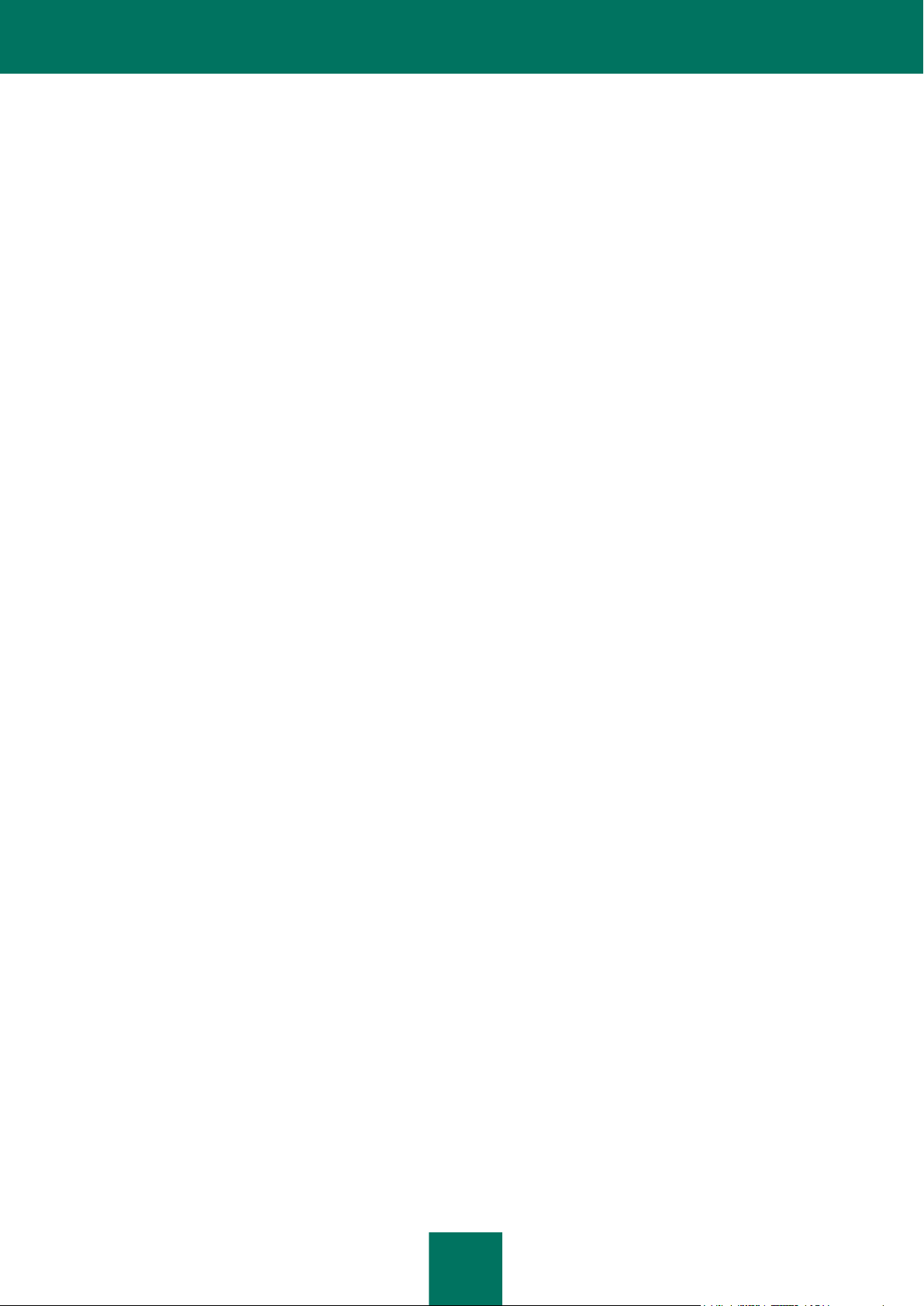
M A N U E L D ' A D M I N I S T R A T E UR
16
Microsoft Windows Server 2008 R2 Enterprise Edition Service Pack 1 ;
Microsoft Windows Server 2008 R2 Standard Edition Service Pack 1 ;
Microsoft Windows Server 2008 x64 Enterprise Edition Service Pack 2 ;
Microsoft Windows Server 2008 x64 Standard Edition Service Pack 2 ;
Microsoft Small Business Server 2008 Standard x64 ;
Microsoft Small Business Server 2008 Premium x64 ;
Microsoft Essential Business Server 2008 Standard x64 ;
Microsoft Essential Business Server 2008 Premium x64 ;
Microsoft Windows Server 2003 x64 R2 Enterprise Edition Service Pack 2 ;
Microsoft Windows Server 2003 x64 R2 Standard Edition Service Pack 2 ;
Microsoft Windows Server 2003 x64 Enterprise Edition Service Pack 2 ;
Microsoft Windows Server 2003 x64 Standard Edition Service Pack 2 ;
La configuration logicielle suivante est requise pour l'installation du serveur de sécurité :
Un des serveurs de messagerie suivant :
Microsoft Exchange Server 2007 x64 Service Pack 3 ou Microsoft Exchange Server 2010 Service Pack 1,
déployé dans un des rôles suivants : transport Hub, boîte aux lettres ou transport Edge ;
Microsoft Exchange Server 2013, déployé dans le rôle de boîte aux lettres.
Microsoft .NET Framework 3.5 Service Pack 1.
Un des SGBD suivants :
Microsoft SQL Server® 2012 ;
Microsoft SQL Server 2012 Express ;
Microsoft SQL Server 2008 R2 Enterprise Edition ;
Microsoft SQL Server 2008 R2 Standard Edition ;
Microsoft SQL Server 2008 R2 Express Edition ;
Microsoft SQL Server 2008 Enterprise Edition ;
Microsoft SQL Server 2008 Standard Edition ;
Microsoft SQL Server 2008 Express Edition ;
Microsoft SQL Server 2005 Enterprise Edition ;
Microsoft SQL Server 2005 Standard Edition ;
Microsoft SQL Server 2005 Express Edition.
Page 17
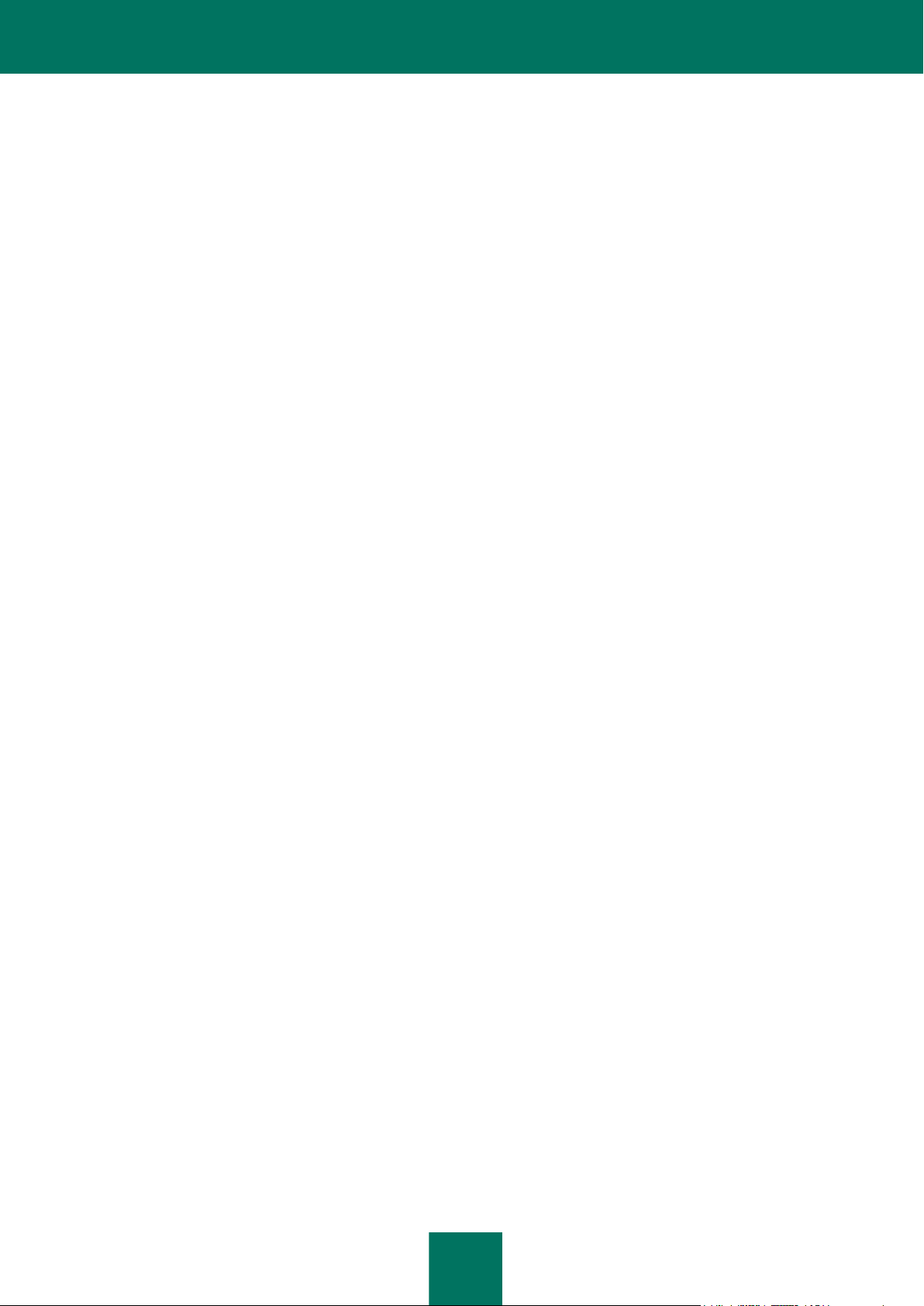
K A SP E R S K Y SE C UR I T Y 8 . 0 F O R M I C R O S O F T E X CH A N G E SE R V E R S
17
L'installation de la console d'administration requiert un des systèmes d'exploitation suivants :
Microsoft Windows® 8.1 ;
Microsoft Windows Server 2012 R2 ;
Microsoft Windows Server 2012 ;
Microsoft Windows 8 ;
Microsoft Windows 8 x64 ;
Microsoft Small Business Server 2011 ;
Microsoft Windows 7 Professional ;
Microsoft Windows 7 Professional x64 ;
Microsoft Windows 7 Enterprise ;
Microsoft Windows 7 Enterprise x64 ;
Microsoft Windows 7 Ultimate ;
Microsoft Windows 7 Ultimate x64 ;
Microsoft Windows Server 2008 R2 Enterprise Edition Service Pack 1 ;
Microsoft Windows Server 2008 R2 Standard Edition Service Pack 1 ;
Microsoft Small Business Server 2008 Standard ;
Microsoft Small Business Server 2008 Premium ;
Microsoft Essential Business Server 2008 Standard ;
Microsoft Essential Business Server 2008 Premium ;
Microsoft Windows Server 2008 x64 Enterprise Edition Service Pack 2 ;
Microsoft Windows Server 2008 x64 Standard Edition Service Pack 2 ;
Microsoft Windows Server 2008 Enterprise Edition Service Pack 2 ;
Microsoft Windows Server 2008 Standard Edition Service Pack 2 ;
Microsoft Windows Vista® ;
Microsoft Windows Vista х64 ;
Microsoft Windows Server 2003 x64 R2 Standard Edition ;
Microsoft Windows Server 2003 x64 R2 Enterprise Edition ;
Microsoft Windows Server 2003 R2 Standard Edition ;
Microsoft Windows Server 2003 R2 Enterprise Edition ;
Microsoft Windows Server 2003 x64 Service Pack 2 ;
Microsoft Windows Server 2003 Service Pack 2 ;
Page 18
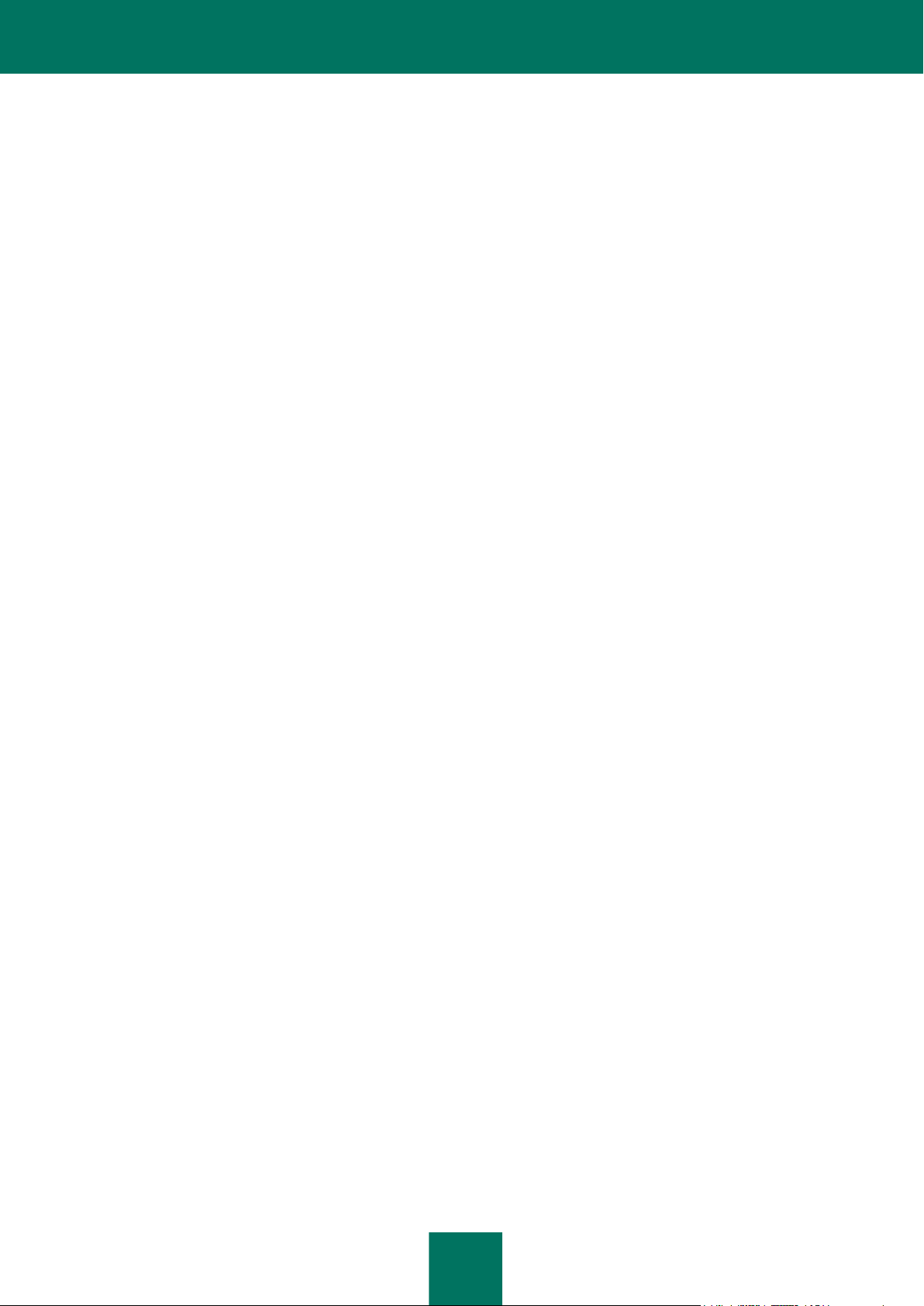
M A N U E L D ' A D M I N I S T R A T E U R
18
Microsoft Windows XP Service Pack 3 ;
Microsoft Windows XP x64 Service Pack 2.
La configuration logicielle suivante est requise pour l'installation de la Console d'administration :
Microsoft Management Console 3.0 ;
Microsoft .NET Framework 3.5 Service Pack 1.
Page 19
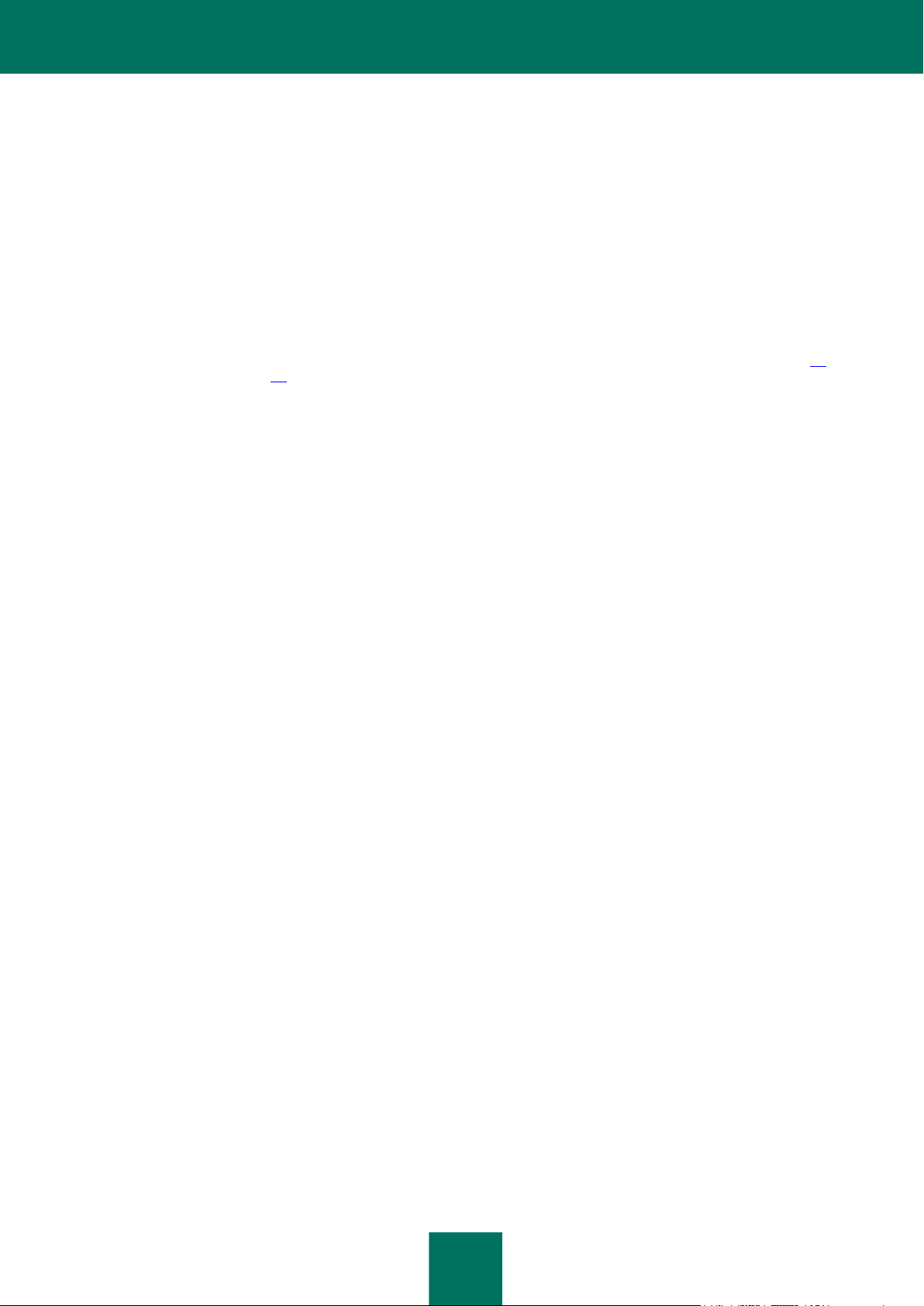
19
ARCHITECTURE DE L'APPLICATION
L'application contient deux composants principaux :
Le serveur de sécurité, installé sur le serveur Microsoft Exchange, qui se charge du filtrage des messages non
sollicités dans le trafic de messagerie et de la protection contre les virus. Il intercepte les messages qui arrivent
sur le serveur Microsoft Exchange et utilise les modules intégrés Antivirus et Anti -Spam afin de détecter la
présence éventuelle de virus et de messages non sollicités. Si le message reçu est infecté ou s'il s'agit d'un
message non sollicité, l'application exécute une des actions définies dans les paramètres de l'Anti -Virus ou de
l'Anti-Spam.
Le serveur de sécurité est composé des modules suivants : Intercepteur de messages, Аntivirus (cf. page 59),
Аnti-Spam (cf. page 73), Module d'administration interne de l'application et contrôle de l'intégrité.
La Console d'administration est un composant enfichable isolé spécial intégré à MMC 3.0. La console
d'administration permet de composer la liste des serveurs Microsoft Exchange à protéger et d'administrer les
serveurs de sécurité. Vous pouvez installer la console d'administration sur le serveur Microsoft Exchange avec
le serveur de sécurité ou sur un ordinateur distinct.
Pour que l'application fonctionne correctement, il est également nécessaire d'installer une base de données spéciale
gérée par Microsoft SQL Server, appelée base de données de la sauvegarde et des statistiques (ci-après, la base de
données). Dans cette base de données, l'application enregistre les données de sauvegarde et les statistiques de
fonctionnement de l'application.
Pour en savoir plus sur l'architecture de l'application, consultez le Guide d'installation de Kaspersky Security 8.0 for
Microsoft Exchange Servers.
Page 20
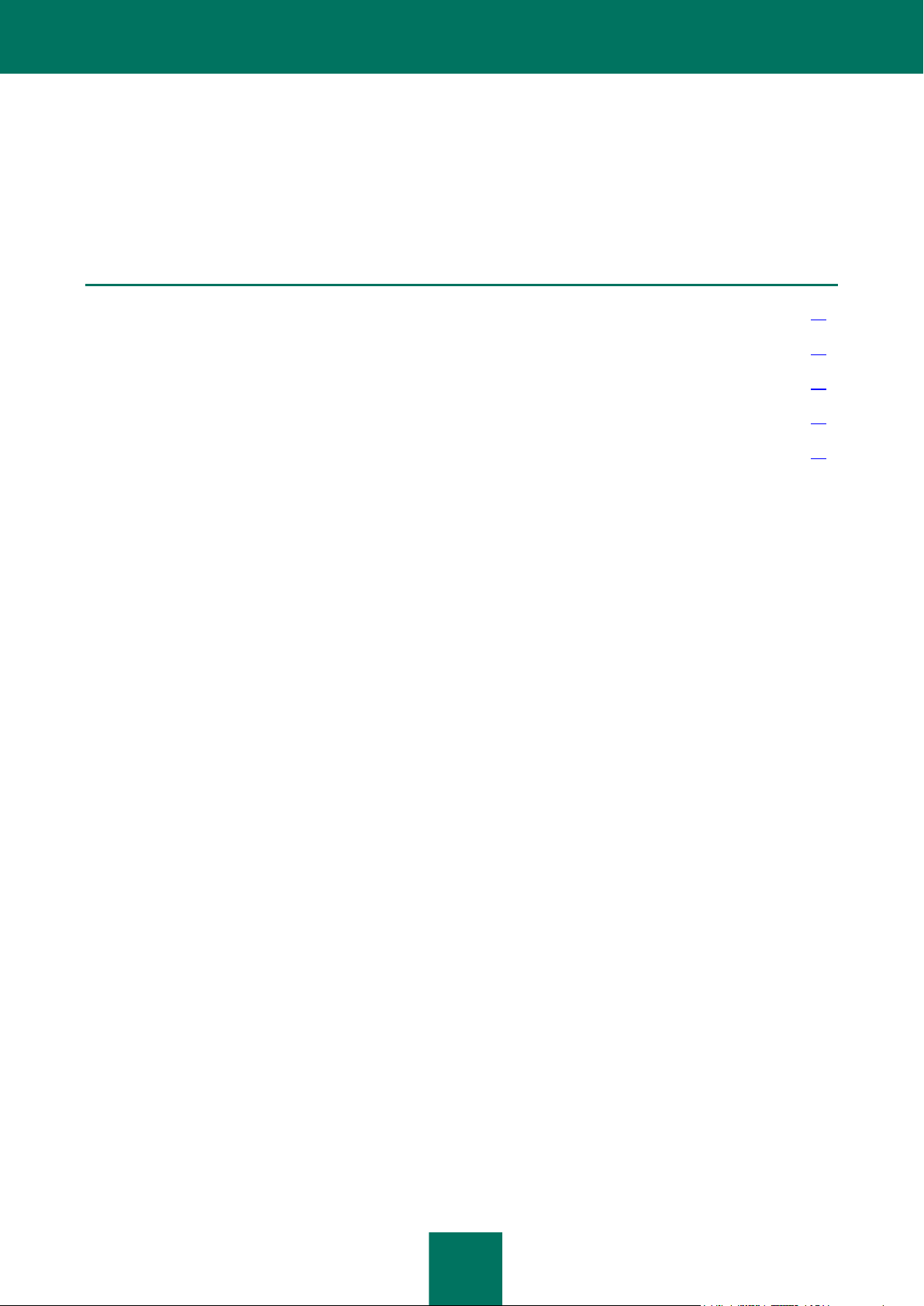
20
INTERFACE DE L'APPLICATION
DANS CETTE SECTION DE L'AIDE
Fenêtre principale de la Console d'administration ........................................................................................................... 20
Arborescence de la console d'administration .................................................................................................................. 21
Panneau des résultats..................................................................................................................................................... 22
Panneau d'accès rapide .................................................................................................................................................. 22
Menu contextuel .............................................................................................................................................................. 23
La console d’administration assure l’interface d’administration de l'application. Il s'agit d'un composant enfichable isolé
spécial intégré à MMC.
FENETRE PRINCIPALE DE LA CONSOLE
D'ADMINISTRATION
La fenêtre principale de la Console d'administration (cf. ill. ci-après) contient les éléments suivants :
Menu. Situé au-dessus de la barre d'outils. Le menu permet d'administrer les fichiers et les fenêtres et offre
également l’accès aux fichiers d’aide.
Barre d’outils. Elle se trouve dans la partie supérieure de la fenêtre principale. Les boutons de la barre d’outils
offrent un accès direct à quelques-unes des fonctions les plus utilisées de l'application.
Arborescence de la console d'administration. Située dans la partie gauche de la fenêtre principale.
L'arborescence de la console d'administration permet de voir les profils, les serveurs de sécurité connectés
ainsi que les paramètres de Kaspersky Security. Les profils, les serveurs de sécurité connectés et les
paramètres de Kaspersky Security sont présentés sous la forme de nœuds.
Panneau des résultats. Situé dans la partie droite de la fenêtre principale. Le panneau des résultats affiche le
contenu du nœud sélectionné dans l'arborescence de la console d'administration.
Page 21
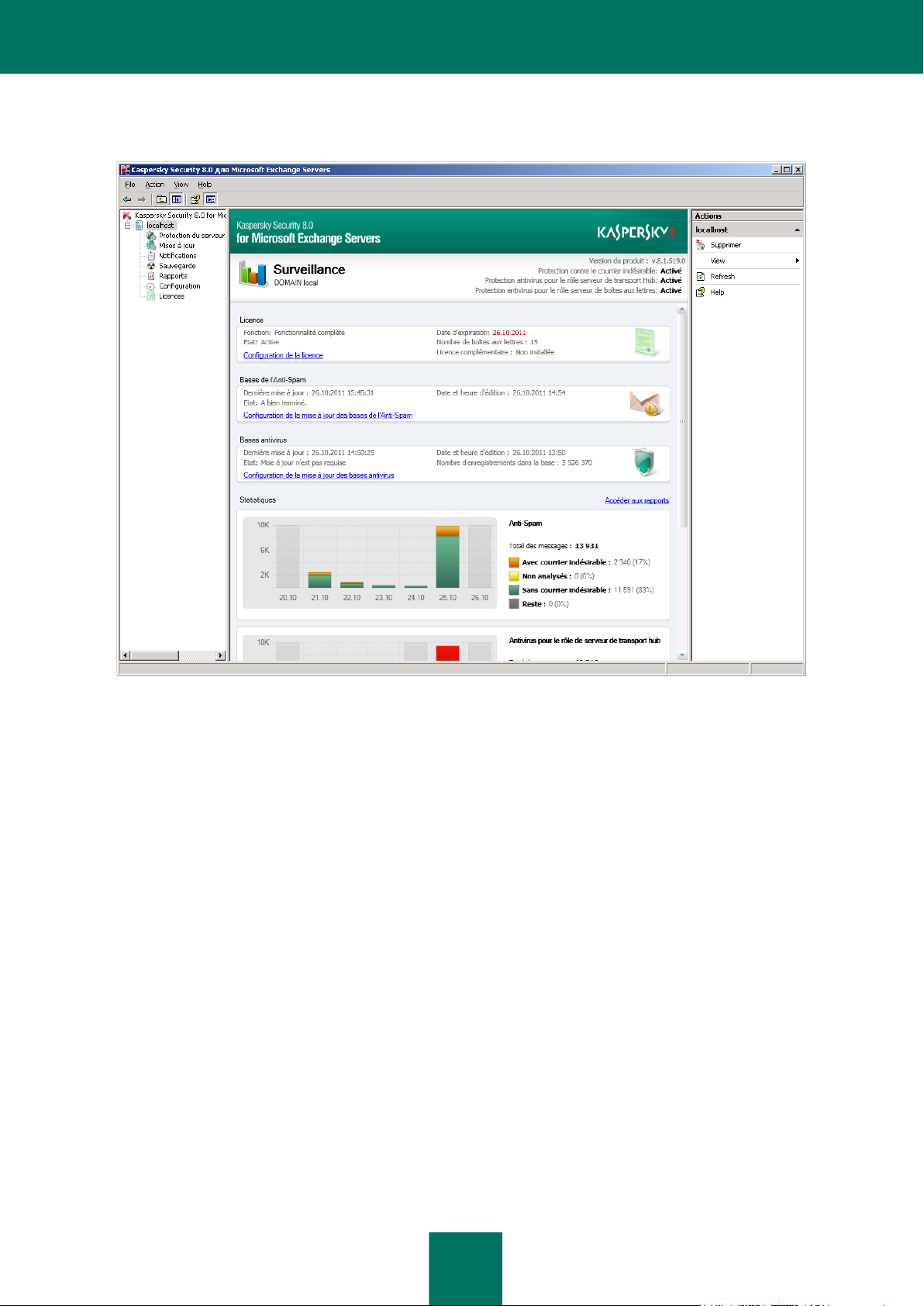
I N T E R F A C E D E L ' A P P L I C A T I O N
21
Panneau d'accès rapide. Situé à droite du panneau des résultats. Le panneau d'accès rapide permet
d'exécuter les actions pour le nœud sélectionné.
Figure 1. Fenêtre principale de l'application
ARBORESCENCE DE LA CONSOLE D'ADMINISTRATION
L'arborescence de la console d'administration permet d'afficher la structure des profils, des serveurs Microsoft
Exchange, ainsi que les nœuds imbriqués pour l'administration des fonctions de l'application.
La console d'administration de Kaspersky Security apparaît dans l'arborescence de la console MMC avec le nœud
racine Kaspersky Security 8.0 for Microsoft Exchange Servers. Il contient les sous-nœuds Profils et <Nom du
serveur>.
Le nœud Profils contient des nœuds portant les noms de tous les nœuds créés dans le profil et qui apparaissent
comme <Nom du profil>. Chaque nœud <Nom du profil> contient le nœud Serveurs qui affichent les sous-nœuds
portant les noms des serveurs Microsoft Exchange.
Le nœud <Nom du serveur> apparaît pour chacun des serveurs Microsoft Exchange protégés auquel la Console
d'administration se connecte. Ainsi, l'arborescence de la console d'administration peut contenir plusieurs nœuds portant
les noms des serveurs Microsoft Exchange.
Pour chaque nœud <Nom du profil>, chaque nœud <Nom du serveur> et chaque sous-nœud <Nom d serveur> dans
le nœud Serveurs, l'arborescence de la Console d'administration affiche les sous-nœuds suivants prévus pour
l'administration des fonctions de l'application :
Protection du serveur : administration de la protection du flux de messagerie contre les objets malveillants et
le courrier indésirable.
Mises à jour : administration des mises à jour des bases de l'application.
Page 22
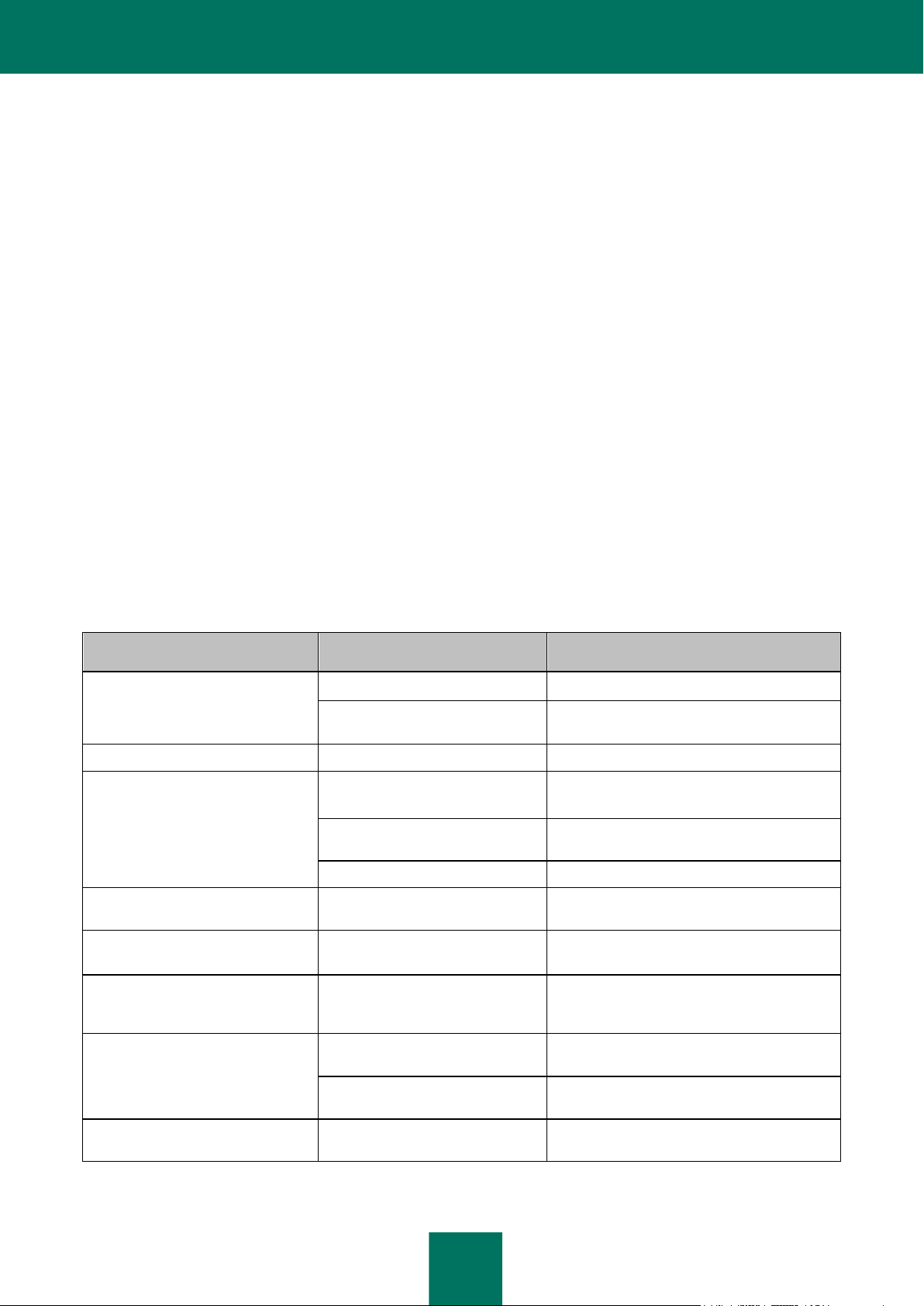
M A N U E L D ' A D M I N I S T R A T E UR
22
Notifications : configuration des paramètres de notification de l'administrateur et d'autres personnes
NŒUD
LIEN
FONCTION DU LIEN
Kaspersky Security 8.0 for
Microsoft Exchange Servers
Se connecter au serveur
La fenêtre Se connecter au serveur s'ouvre.
Activer le diagnostic du
composant enfichable
Active la journalisation dans la console
d'administration.
Profils
Ajouter le profil
Ouvre la fenêtre Créer un profil.
<nom du profil>
Ajouter un serveur
Ouvre l'Assistant d'ajout d'un serveur de
sécurité au profil
Renommer
Ouvre la fenêtre Donner un autre nom au
profil.
Supprimer
Supprime le profil.
Serveurs
Ajouter un serveur
Ouvre l'Assistant d'ajout d'un serveur de
sécurité au profil
Profils → <nom du serveur de
sécurité>
Supprimer du profil
Supprime le serveur de sécurité du profil.
Kaspersky Security 8.0 for
Microsoft Exchange Servers →
<nom du serveur de sécurité>
Supprimer le serveur
Supprime le serveur de sécurité de
l'arborescence de la console d'administration
Mise à jour
Mettre à jour les bases de
l'Antivirus
Mise à jour des bases de l'Antivirus.
Mettre à jour les bases de l'AntiSpam
Mise à jour des bases de l'Anti-Spam
Notifications
Paramètres d'envoi des
notifications
Ouvre la fenêtre Paramètres d'envoi des
notifications.
intéressées sur les événements survenus pendant l'utilisation de l'application.
Sauvegarde : configuration des paramètres de Sauvegarde et gestion des objets sauvegardés.
Rapports : configuration des paramètres des rapports sur le fonctionnement de l'application (n'apparaît pas
pour les sous-nœuds <Nom du serveur> dans le nœud Serveurs).
Configuration : configuration des paramètres généraux de fonctionnement de l'application.
Licence : informations sur les clés ajoutées, ajout et suppression de clés.
PANNEAU DES RESULTATS
Le panneau des résultats reprend des informations relatives à l'état actuel de la protection des serveurs Microsoft
Exchange, des informations relatives à Kaspersky Security et les paramètres de fonctionnement de l'application.
L'apparence du panneau des résultats dépend du nœud sélectionné dans l'arborescence de la console d'administration.
PANNEAU D'ACCES RAPIDE
La sélection de liens présentés dans le panneau d'accès rapide dépend du nœud sélectionné dans l'arborescence de la
Console d'administration. Outre les liens standards de la console MMC, le panneau d'accès rapide propose également
des liens qui permettent de manipuler le nœud sélectionné (cf. tableau ci-après).
Table 2. Liens du panneau d'accès rapide
Page 23
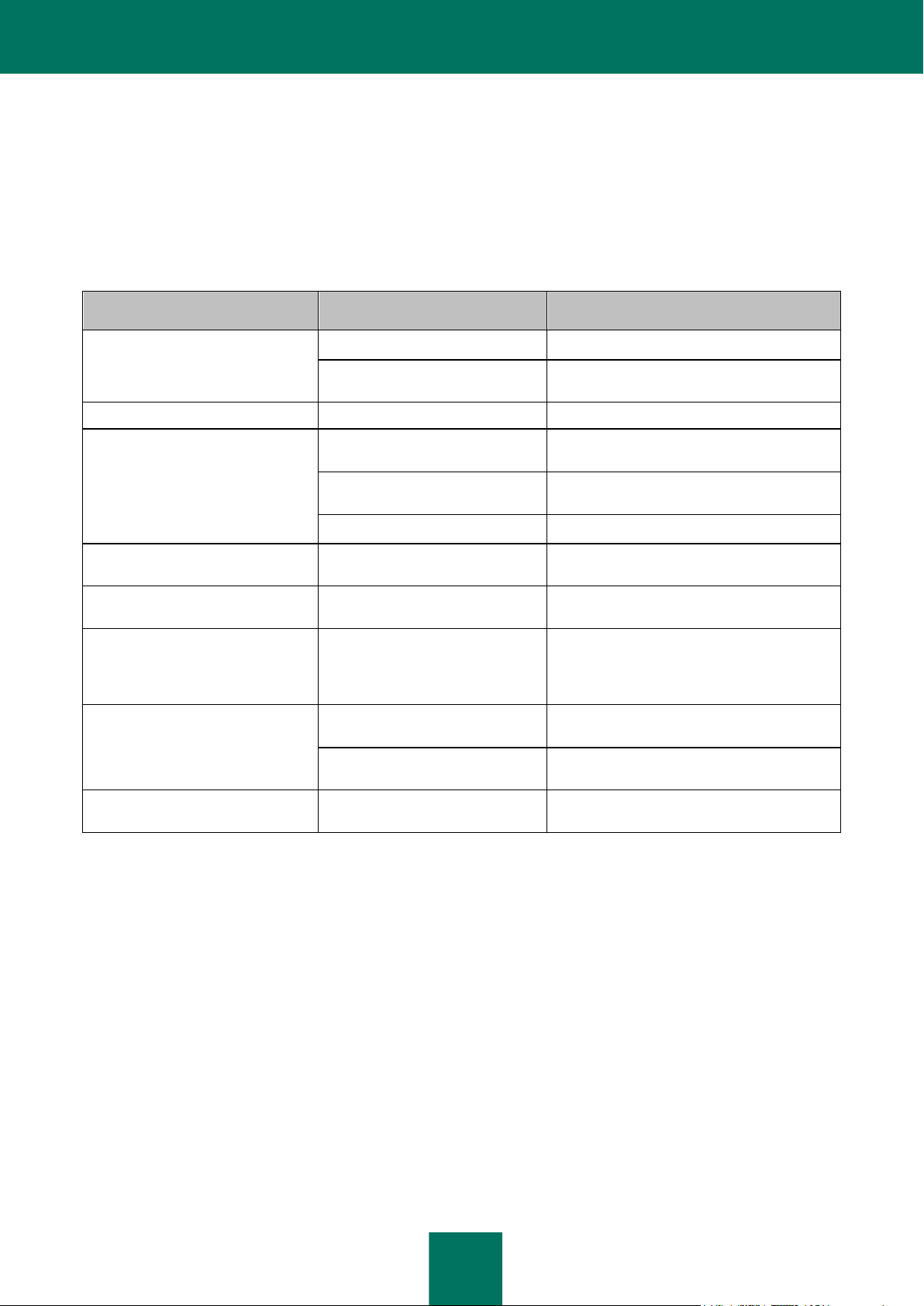
I N T E R F A C E D E L ' A P P L I C A T I O N
23
NŒUD
COMMANDE DU MENU
FONCTION
Kaspersky Security 8.0 for
Microsoft Exchange Servers
Se connecter au serveur
La fenêtre Se connecter au serveur s'ouvre.
Activer le diagnostic du
composant enfichable
Active la journalisation dans la console
d'administration.
Profils
Ajouter le profil
Ouvre la fenêtre Créer un profil.
<nom du profil>
Ajouter un serveur
Ouvre l'Assistant d'ajout d'un serveur de
sécurité au profil
Renommer
Ouvre la fenêtre Donner un autre nom au
profil.
Supprimer
Supprime le profil.
Serveurs
Ajouter un serveur
Ouvre l'Assistant d'ajout d'un serveur de
sécurité au profil
Profils → <nom du serveur de
sécurité>
Supprimer du profil
Supprime le serveur de sécurité du profil.
Kaspersky Security 8.0 for
Microsoft Exchange Servers →
<nom du serveur de sécurité>
Supprimer le serveur
Supprime le serveur de sécurité de
l'arborescence de la console d'administration
Mise à jour
Mettre à jour les bases de
l'Antivirus
Mise à jour des bases de l'Antivirus.
Mettre à jour les bases de l'AntiSpam
Mise à jour des bases de l'Anti-Spam
Notifications
Paramètres d'envoi des
notifications
Ouvre la fenêtre Paramètres d'envoi des
notifications.
MENU CONTEXUEL
Chaque catégorie de nœud de l'arborescence de la console d'administration possède son propre menu contextuel qui
s'ouvre d'un clic droit de la souris.
Outre les options standards du menu contextuel de la console MMC, vous y retrouverez également des options qui
permettent de manipuler le nœud sélectionné (cf. tableau ci-après).
Table 3. Options du menu contextuel des nœuds de la console d'administration
Page 24
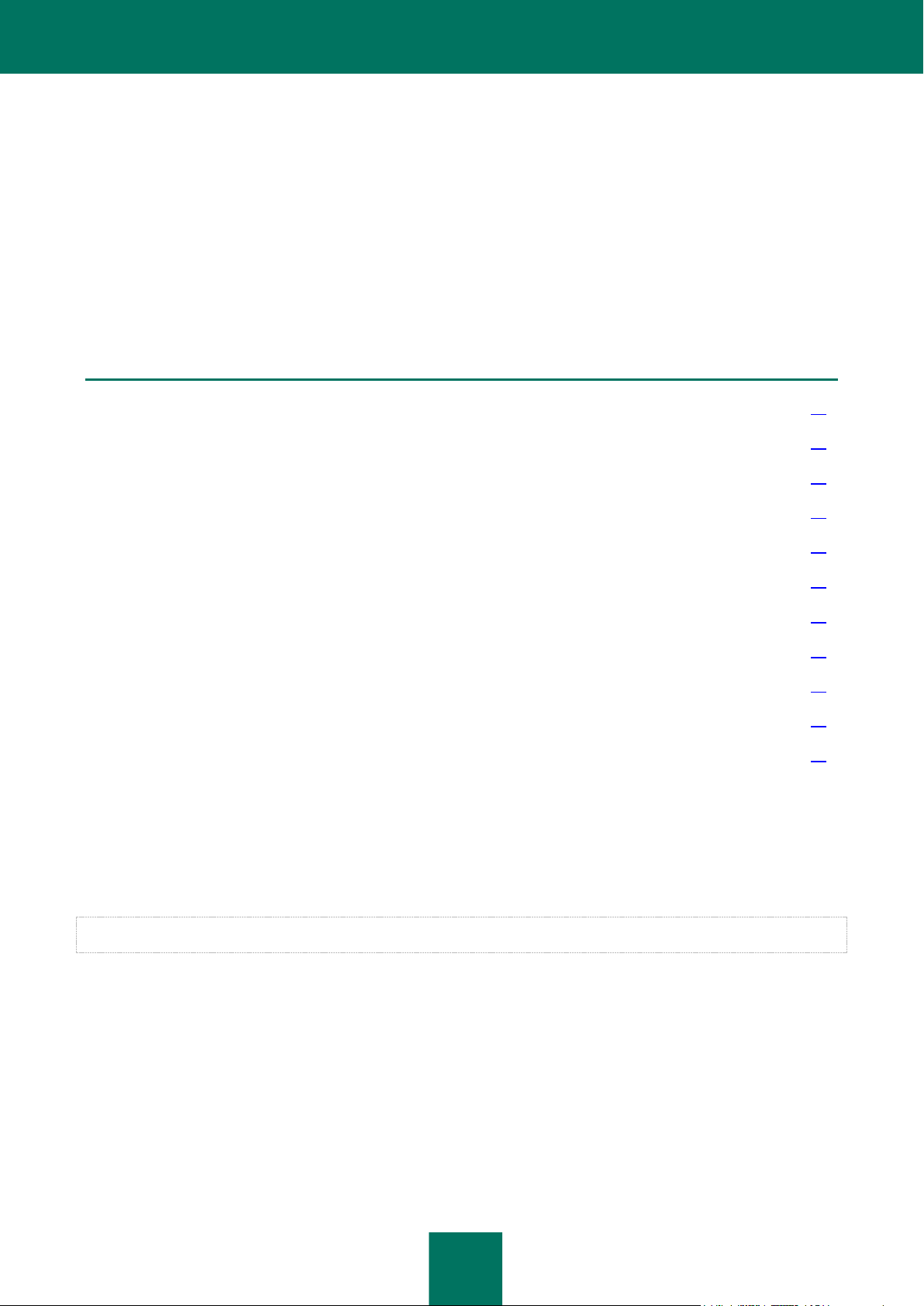
24
OCTROI DES LICENCES POUR
DANS CETTE SECTION DE L'AIDE
Présentation du contrat de licence .................................................................................................................................. 24
Présentation de la licence ............................................................................................................................................... 24
Schémas d'octroi des licences ........................................................................................................................................ 25
Présentation du fichier clé ............................................................................................................................................... 25
Présentation de la divulgation des données .................................................................................................................... 26
Ajout d'une clé ................................................................................................................................................................. 27
Consultation des informations relatives aux clés ............................................................................................................. 28
Remplacement d'une clé ................................................................................................................................................. 29
Suppression d'une clé ..................................................................................................................................................... 29
Configuration de la notification sur l'expiration de la durée de validité de la licence ....................................................... 30
Particularités de la licence pour les serveurs de sécurité du profil .................................................................................. 31
L'APPLICATION
Cette section aborde les principales notions liées à l'activation de l'application. Cette section explique le rôle du contrat
de licence, les modes d'activation de l'application et le renouvellement de la licence.
Vous y trouverez également les instructions sur l'utilisation des clés, la configuration des notifications de l'expiration
prochaine de la licence et sur la création de la liste des boîtes aux lettres et des référentiels protégés.
PRESENTATION DU CONTRAT DE LICENCE
Le contrat de licence est l'accord légal conclu entre vous et Kaspersky Lab qui précise les conditions d'utilisation du
logiciel.
Lisez attentivement les conditions du Contrat de licence avant de commencer à utiliser l'application.
La confirmation de votre accord avec le texte du Contrat de licence lors de l'installation vaut acceptation des conditions
de ce dernier. Si vous rejetez les termes du contrat, vous devez interrompre l’installation de l’application ou arrêter
d'utiliser celle-ci.
PRESENTATION DE LA LICENCE
La licence est un droit limité dans le temps pour l'utilisation de l'application octroyé dans le cadre d'un contrat de licence.
La licence donne droit aux services suivants :
Utilisation de l'application pour la protection d'un nombre déterminé de boîtes aux lettres.
Page 25
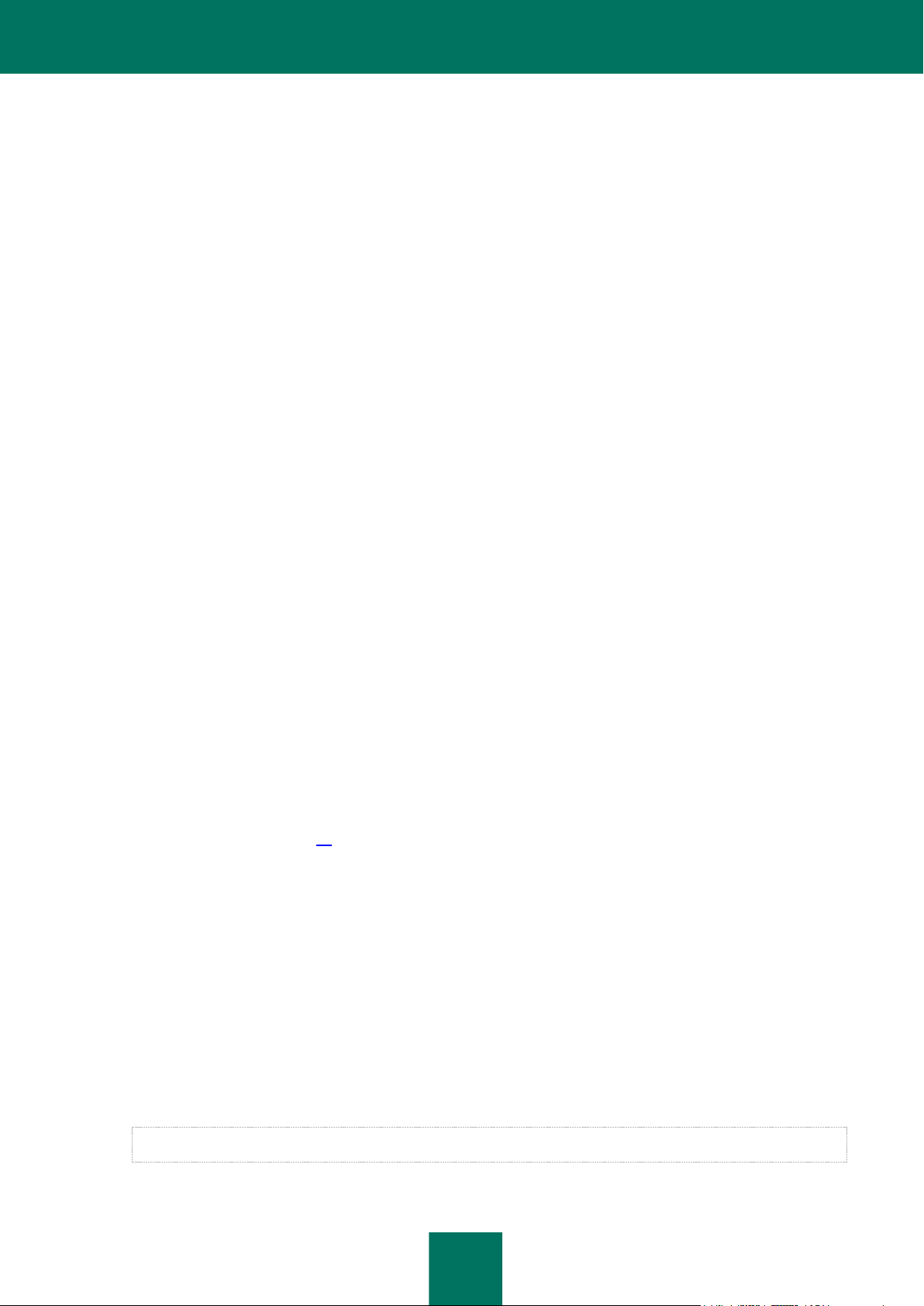
O C TR O I D E S L I C E N C E S P O UR L ' A P P L IC A T I ON
25
Recours au service d'assistance technique de Kaspersky Lab.
Accès à divers services offerts par Kaspersky Lab ou ses partenaires pendant la durée de validité de la licence.
Le volume des services offerts et la durée d'utilisation de l'application dépendent du type de licence.
Il existe différents types de licence :
Evaluation : licence gratuite qui permet de découvrir les fonctions de l'application.
La durée de validité de ce genre de licence est en général assez courte. Une fois que la validité de la licence
d'évaluation est écoulée, Kaspersky Security arrête de remplir toutes ses fonctions. Pour pouvoir continuer à
utiliser l'application, vous devez acheter une licence commerciale.
Commerciale : licence payante octroyée suite à l'achat de l'application.
Une fois la licence commerciale expirée, l'application continue à fonctionner, mais avec certaines restrictions.
Vous pouvez continuer à utiliser tous les composants de l'application, mais uniquement avec les bases installée
avant l'expiration de la licence. Pour pouvoir continuer à profiter de toutes les fonctions de Kaspersky Security,
il faut renouveler la licence commerciale.
Il est conseillé de renouveler la licence avant son expiration afin de garantir la protection maximum contre
toutes les menaces informatiques et le courrier indésirable.
ORGANISATION DE LA LICENCE
En fonction du mode de déploiement de l'application, vous devez ajouter les clés selon le mode d'octroi des licences
suivant :
Si l'application est utilisée sur des serveurs Microsoft Exchange indépendants, il faut ajouter une clé distincte
pour chaque serveur.
Si l'application est utilisée dans une grappe de serveurs Microsoft Exchange, il suffit d'installer une seule clé qui
sera valide pour l'ensemble de la grappe.
Si l'application est utilisée sur des serveurs Microsoft Exchange qui appartiennent à un DAG, il suffit d'ajouter
une clé qui sera valide pour l'ensemble du DAG.
Si vous administrez plusieurs serveurs de sécurité via un profil, il faut ajouter une clé pour un profil dont l'action
couvre tous les serveurs de sécurité du profil (cf. section "Particularités de la licence pour les serveurs de
sécurité du profil" à la page 31).
PRESENTATION DU FICHIER CLE
Le fichier clé est un fichier du type xxxxxxx.key. Vous ne pouvez pas utiliser l'application sans fichier de clé.
Il reprend les informations suivantes :
Clé : séquence unique de caractères alphanumériques. La clé sert par exemple pour obtenir l'assistance
technique de Kaspersky Lab.
Date de création du fichier clé.
Durée de validité de la licence – Durée d'utilisation du logiciel indiquée sur le certificat de licence.
La durée de validité de la licence n'expire pas après la validité du fichier clé utilisé pour activer l'application.
Page 26
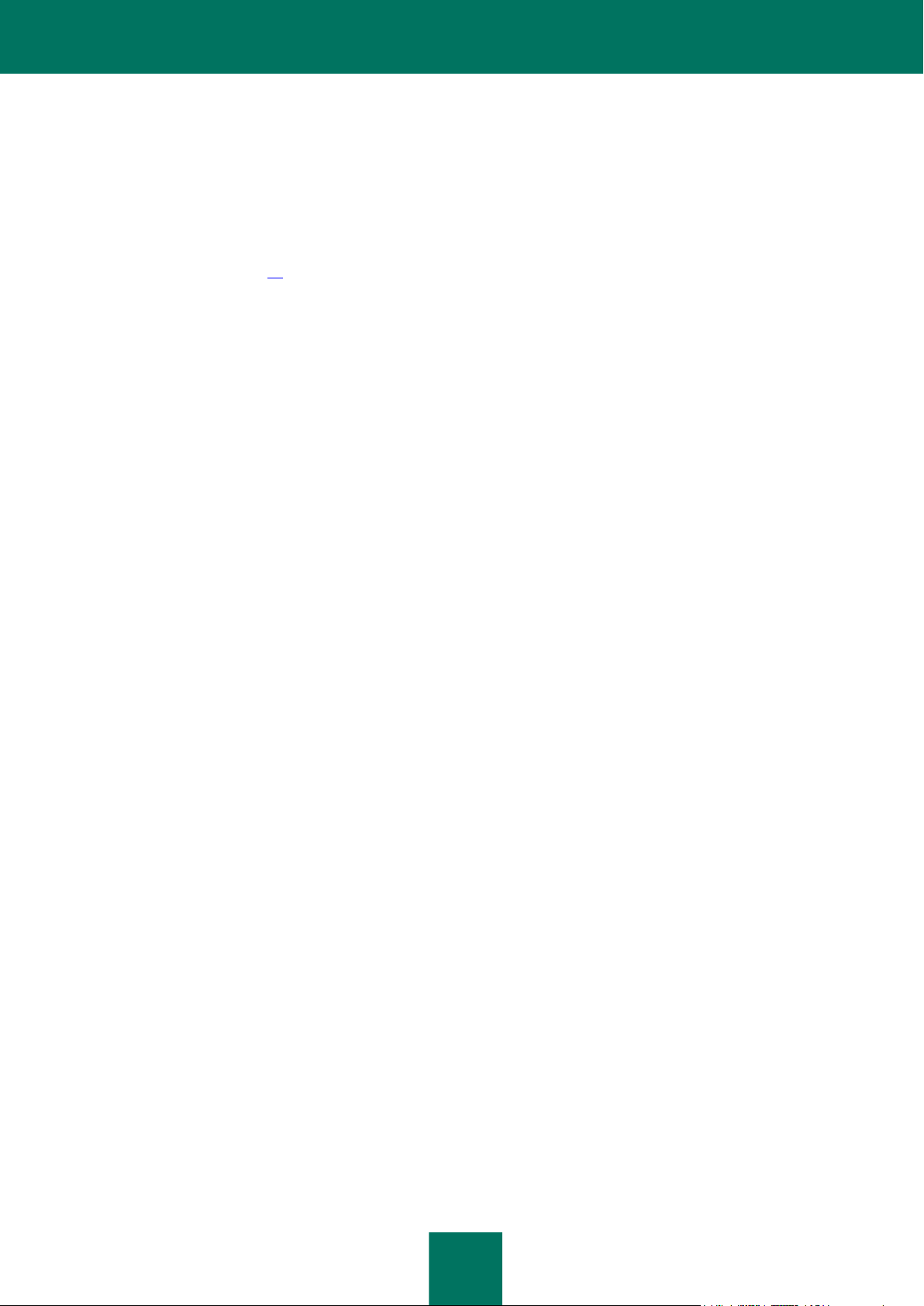
M A N U E L D ' A D M I N I S T R A T E UR
26
Durée de validité du fichier clé : période définie à partir de la date de création du fichier clé.. La durée de validité
du fichier clé peut être de plusieurs années. Vous pouvez utiliser l'application à l'aide de cette clé uniquement
avant l'expiration de ce délai.
PRESENTATION DE LA DIVULGATION DES DONNEES
Si vous acceptez de rejoindre le Kaspersky Security Network (cf. section "Présentation de la participation au Kaspersky
Security Network" à la page 61), Kaspersky Lab recevra automatiquement les informations suivantes suite à l'utilisation
de Kaspersky Security sur l'ordinateur :
nom de l'application ;
type d'application ;
version de l'application ;
identifiant de l'installation de l'application ;
version du système d'exploitation ;
version du paquet de mise à jour du système d'exploitation ;
langue du système d'exploitation ;
adresse IP du serveur de Microsoft Exchange sur lequel Kaspersky Security est installé ;
adresse IP de l'expéditeur du message potentiellement infecté ;
somme de contrôle (MD5) des adresses électroniques de l'expéditeur du message potentiellement infecté ;
URL ou adresse IP (au format IPv4 et iPV6) du lien de phishing ;
URL ou adresse IP (au format IPv4 et IPv6) du lien de phishing ;
sommes de contrôle (MD5) des objets graphiques du message ;
sommes de contrôle (MD5) des noms des fichiers joints au message ;
date et heure de diffusion des bases de l'Antivirus ;
informations du module Antivirus sur l'état de l'analyse du message ;
informations du module Anti-Phishing sur l'état de l'analyse, y compris la valeur du niveau de confiance, la
pondération et l'état ;
la cible de l'attaque de phishing (nom court de l'organisation, adresse du site Internet) ;
état de l'analyse du module Anti-Spam ;
catégories identifiées de la base de filtrage du contenu du module Anti-Spam (sujet défini par l'application
auquel appartient le texte) ;
informations techniques liées au mode de détection de l'application d'un message potentiellement infecté ;
informations techniques liées au mode de détection par l'application d'un message potentiellement indésirable ;
brèves signatures textuelles sur le texte du message pour le filtrage des diffusions de messages non sollicités
connues et la solution de l'application à leur sujet.
Page 27
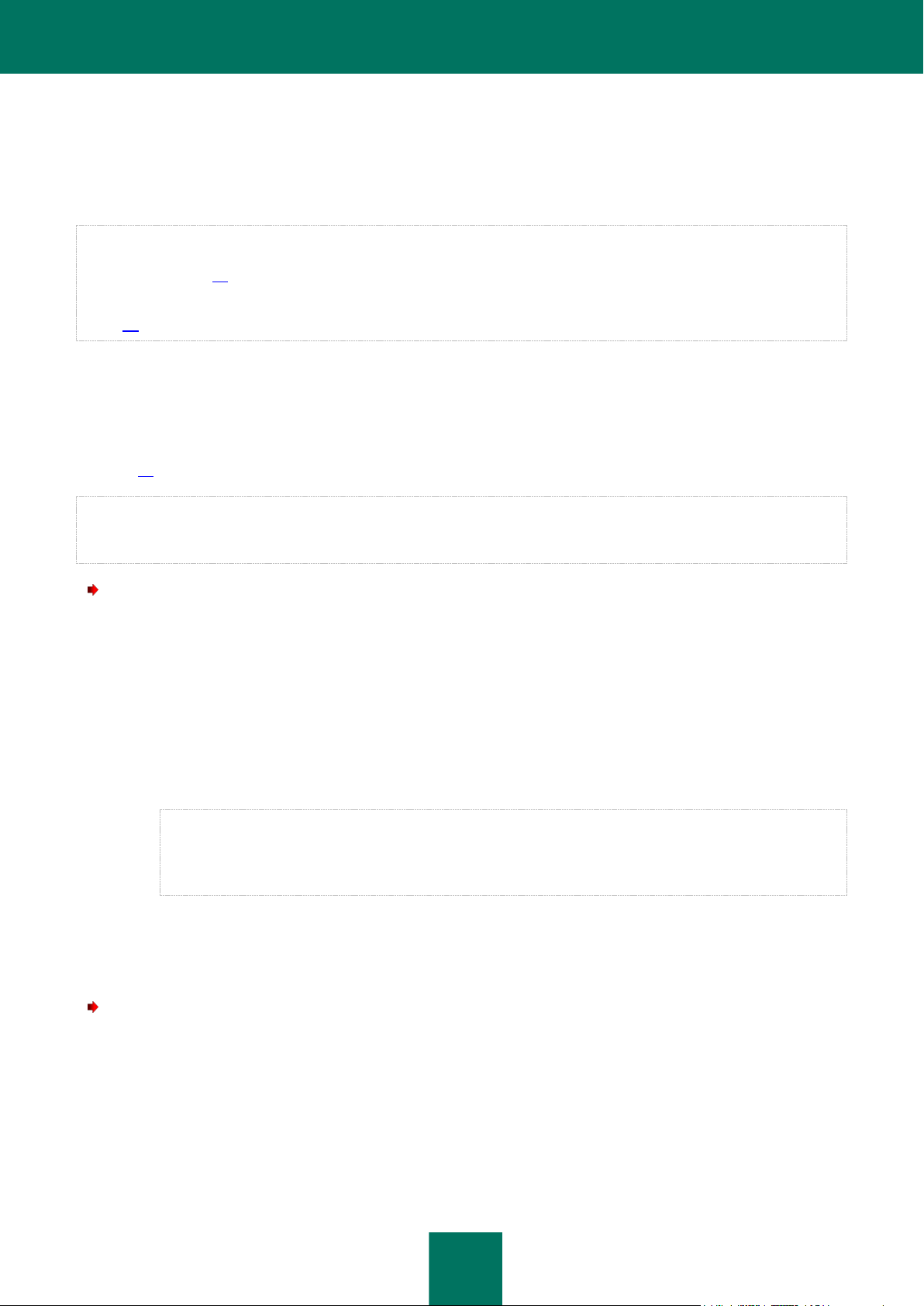
O C TR O I D E S L I C E N C E S P O UR L ' A P P L IC A T I ON
27
Les informations obtenues sont protégées par Kaspersky Lab conformément aux exigences établies par la loi.
Kaspersky Lab utilise les informations obtenues uniquement sous forme de statistiques générales. Les statistiques
générales sont créées de manière automatique à partir des infirmations initiales obtenues et ne contiennent pas de
données personnelles ou d'autres informations confidentielles. Les informations d'origine obtenues sont enregistrées
sous forme cryptée et sont supprimées au fur et à mesure de leur accumulation (deux fois par an). Les données des
statistiques générales sont conservées de manière illimitée.
La participation au Kaspersky Security Network est volontaire. Vous pouvez à tout moment vous retirer du Kaspersky
Security Network (cf. section "Configuration des paramètres de recherche de courrier indésirable et d'éléments de
phishing" à la page 78). Les données personnelles de l'utilisateur ne sont ni recueillies, ni traitées, ni enregistrées. Pour
connaître les données que l'application transmet dans le cadre du Kaspersky Security Network, lisez le Règlement du
KSN (cf. section "Configuration des paramètres de recherche de courrier indésirable et d'éléments de phishing" à la
page 78).
AJOUT D'UNE CLE
Vous pouvez ajouter une clé séparément pour le serveur de sécurité ou ajouter une clé pour un profil pour que la licence
couvre tous les serveurs de sécurité du profil (cf. section "Particularités de la licence des serveurs de sécurité du profil" à
la page 31).
Si Kaspersky Security fonctionne dans une configuration avec un cluster de serveur ou un DAG, il suffit d'ajouter une clé
pour tout le cluster ou tout le DAG. Vous pouvez l'ajouter en connectant la console d'administration à n'importe quel des
serveurs du cluster ou du DAG.
Pour ajouter une clé pour le serveur de sécurité, procédez comme suit :
1. Dans l'arborescence de la console d'administration, développez le nœud du serveur de sécurité.
2. Sélectionnez l'entrée Licence.
3. Dans le panneau des résultats, exécutez une des actions suivantes :
Si vous souhaitez ajouter une clé active, cliquez sur Ajouter dans le groupe Clé active.
Si vous souhaitez ajouter une clé complémentaire, cliquez sur Ajouter dans la section Clé
complémentaire.
Une clé complémentaire ne peut être ajoutée que si une clé active existe.
La clé complémentaire doit être une clé pour une licence commerciale. Il est impossible d'ajouter une clé
pour licence d'évaluation en tant que clé complémentaire.
4. Dans la fenêtre qui s'ouvre, indiquez dans le champ Nom du fichier le chemin d'accès au fichier clé (fichier
portant l'extension *.key), puis cliquez sur le bouton Ouvrir.
La clé est ajoutée et les informations qui la concernent apparaissent dans le groupe adéquat.
Pour ajouter une clé, procédez comme suit :
1. Dans l'arborescence de la console, développez le nœud Profils.
2. Développez le nœud du profil auquel vous souhaitez ajouter une clé.
3. Sélectionnez l'entrée Licence.
4. Dans le panneau des résultats, exécutez une des actions suivantes :
Si vous souhaitez ajouter une clé active, cliquez sur Ajouter dans le groupe Clé active.
Page 28
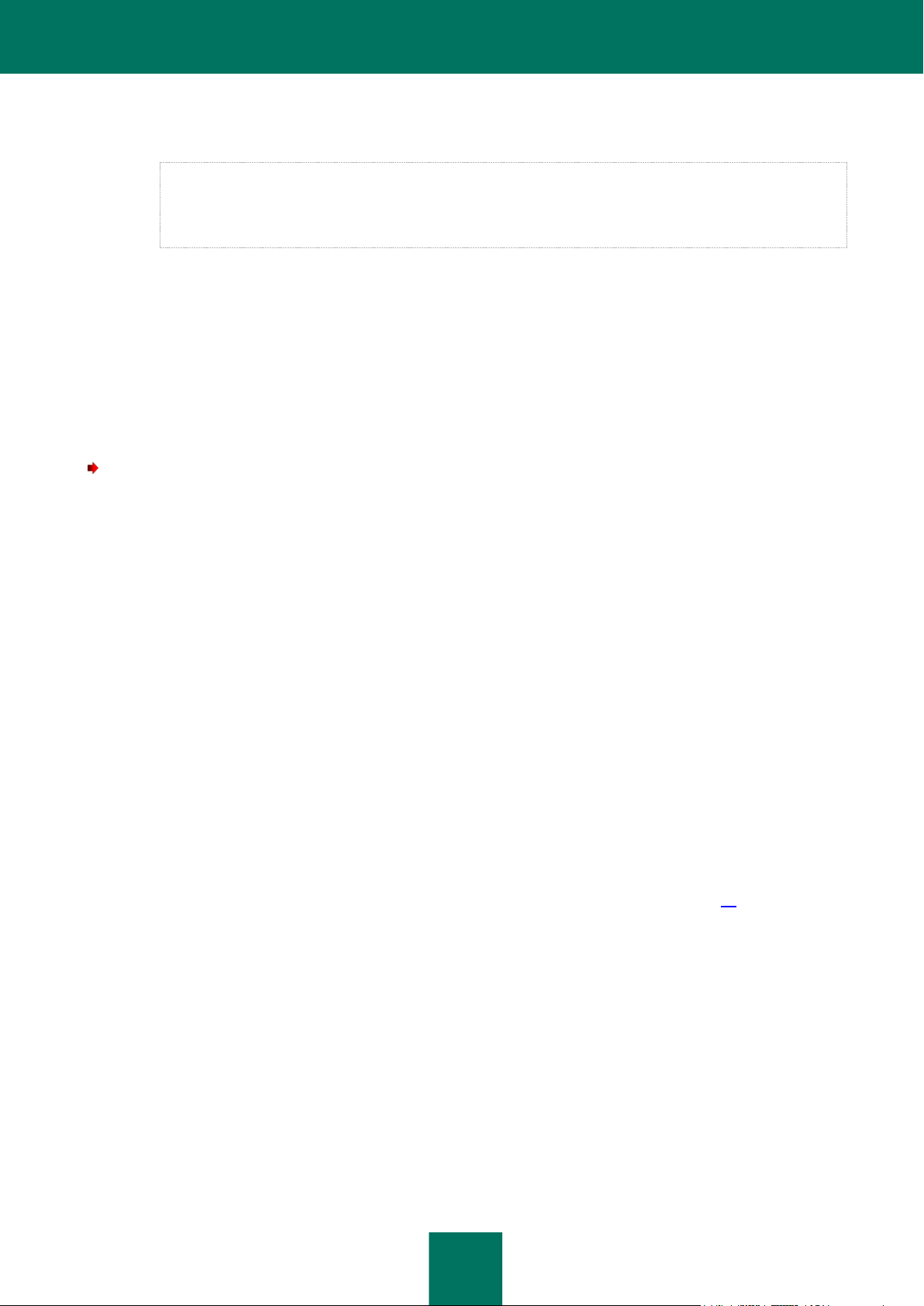
M A N U E L D ' A D M I N I S T R A T E UR
28
Si vous souhaitez ajouter une clé complémentaire, cliquez sur Ajouter dans le groupe Clé
complémentaire.
Une clé complémentaire ne peut être ajoutée que si une clé active existe.
La clé complémentaire doit être une clé pour une licence commerciale. Il est impossible d'ajouter une clé
pour licence d'évaluation en tant que clé complémentaire.
5. Dans la fenêtre qui s'ouvre, indiquez dans le champ Nom du fichier le chemin d'accès au fichier clé (fichier
portant l'extension *.key), puis cliquez sur le bouton Ouvrir.
La clé est ajoutée et les informations qui la concernent apparaissent dans le groupe adéquat.
CONSULTATION DES INFORMATIONS RELATIVES AUX
CLES
Pour consulter les informations relatives aux clés ajoutées pour le serveur de sécurité ou un profil, procédez comme
suit :
1. Dans l'arborescence de la console d'administration, réalisez les actions suivantes :
Si vous souhaitez consulter les informations relatives aux clés ajoutées pour le serveur de sécurité,
déployez le nœud du Serveur de sécurité dont vous souhaitez consulter les informations de la clé.
Si vous souhaitez consulter les informations relatives aux clés du profil, développez le nœud Profils, puis
le nœud du profil dont vous souhaitez consulter les informations de la clé.
2. Sélectionnez l'entrée Licence.
Le panneau des résultats affiche les informations suivantes sur la clé :
Etat. Peut avoir une des valeurs suivantes :
Licence active. La validité de la licence n'est pas écoulée, les fonctionnalités de la licence ne sont pas
restreintes.
Durée de validité de la licence d'évaluation écoulée. Les fonctionnalités des modules Antivirus et Anti-
Spam ne sont pas disponibles et la mise à jour est interdite.
La durée de validité de la licence a expiré. La durée de validité de la licence est écoulée, la mise à jour est
interdite, la participation à KSN est inaccessible (cf. section "Présentation des services, des fonctions et
des technologies complémentaires de protection contre le courrier indésirable" à la page 75).
Les bases sont corrompues. Les bases de l'Antivirus et de l'Anti-Spam manquent ou sont endommagées.
La clé est absente. Les fonctionnalités des modules Antivirus et Anti -Spam ne sont pas disponibles et la
mise à jour est interdite.
La clé a été bloquée. Seule la mise à jour des bases est disponible. Les fonctionnalités des modules
Antivirus et Anti-Spam ne sont pas disponibles.
La liste noire des clés est endommagée ou introuvable. Seule la mise à jour des bases est disponible. Les
fonctionnalités des modules Antivirus et Anti-Spam ne sont pas disponibles.
Clé. Séquence unique de caractères alphanumériques.
Type de licence. Le type de licence (évaluation, commerciale).
Page 29
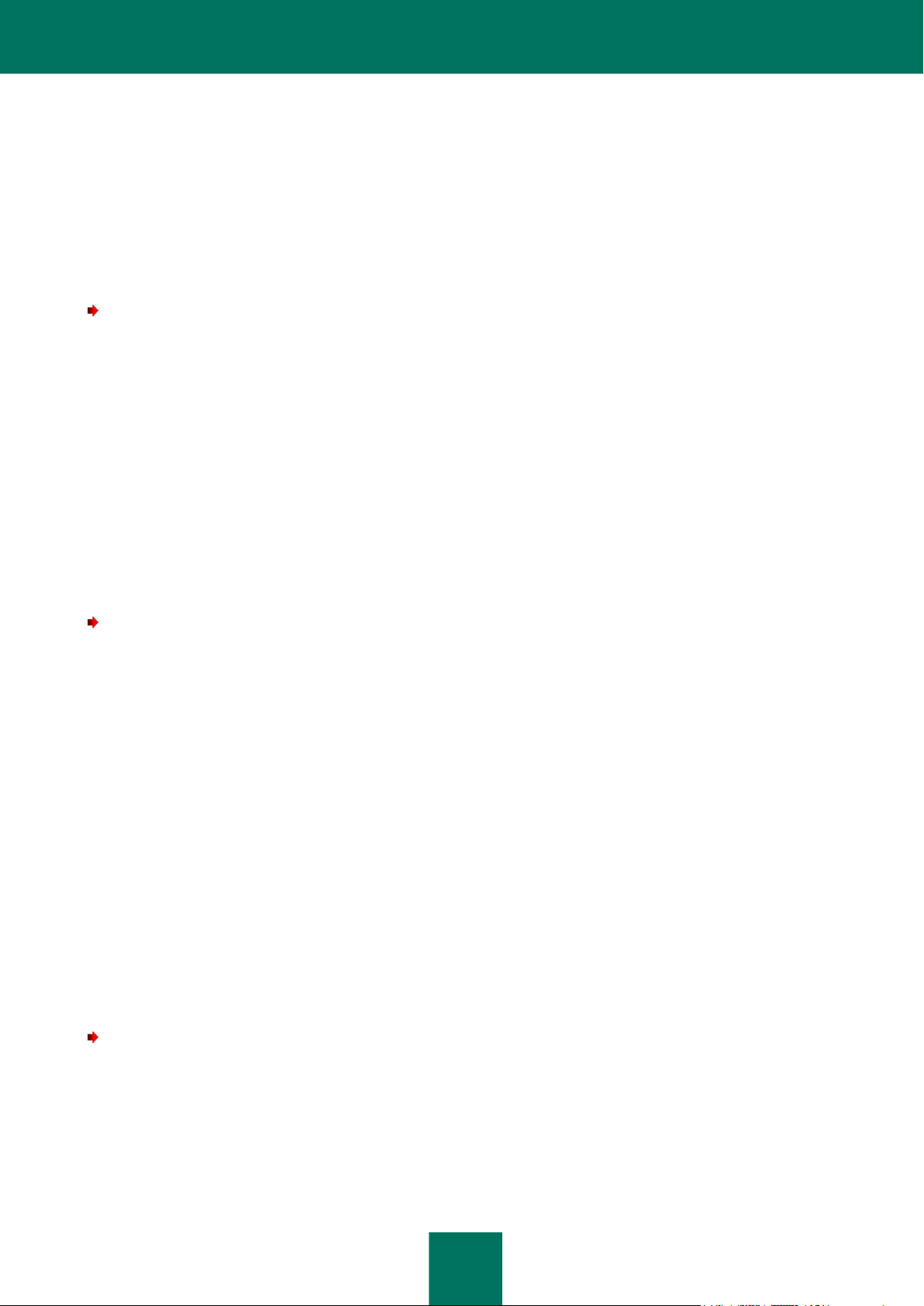
O C TR O I D E S L I C E N C E S P O UR L ' A P P L IC A T I ON
29
Représentant. Contact au sein de l'organisation qui a accepté le contrat de licence.
Nombre d'utilisateurs. Nombre maximal d'utilisateurs de l'application dont les boîtes aux lettres peuvent être
protégées par l'application avec cette clé.
Date d'expiration. Fin de validité de la licence.
REMPLACEMENT D'UNE CLE
Pour remplacer une clé ajoutée pour le serveur de sécurité, procédez comme suit :
1. Dans l'arborescence de la console d'administration, développez le nœud du serveur de sécurité.
2. Sélectionnez l'entrée Licence.
3. Dans le panneau des résultats, exécutez une des actions suivantes :
Si vous souhaitez remplacer une clé active, cliquez sur Remplacer dans la section Clé active.
Si vous souhaitez remplacer une clé complémentaire, cliquez sur Remplacer dans la section Clé
complémentaire.
4. Dans la fenêtre qui s'ouvre, indiquez dans le champ Nom du fichier le chemin d'accès au fichier clé (fichier
portant l'extension *.key), puis cliquez sur le bouton Ouvrir.
La clé est ajoutée et les informations qui la concernent apparaissent dans le groupe adéquat.
Pour remplacer une clé ajoutée pour un profil, procédez comme suit :
1. Dans l'arborescence de la console, développez le nœud Profils.
2. Développez le nœud du profil dont vous souhaitez remplacer la clé.
3. Sélectionnez l'entrée Licence.
4. Dans le panneau des résultats, exécutez une des actions suivantes :
Si vous souhaitez remplacer une clé active, cliquez sur Remplacer dans la section Clé active.
Si vous souhaitez remplacer une clé complémentaire, cliquez sur Remplacer dans la section Clé
complémentaire.
5. Dans la fenêtre qui s'ouvre, indiquez dans le champ Nom du fichier le chemin d'accès au fichier clé (fichier
portant l'extension *.key), puis cliquez sur le bouton Ouvrir.
La clé est ajoutée et les informations qui la concernent apparaissent dans le groupe adéquat.
SUPPRESSION D'UNE CLE
Pour supprimer une clé ajoutée pour le serveur de sécurité, procédez comme suit :
1. Dans l'arborescence de la console d'administration, développez le nœud du serveur de sécurité.
2. Sélectionnez l'entrée Licence.
3. Dans le panneau des résultats, exécutez une des actions suivantes :
Si vous souhaitez supprimer la clé active, cliquez sur Supprimer dans le groupe Clé active.
Page 30
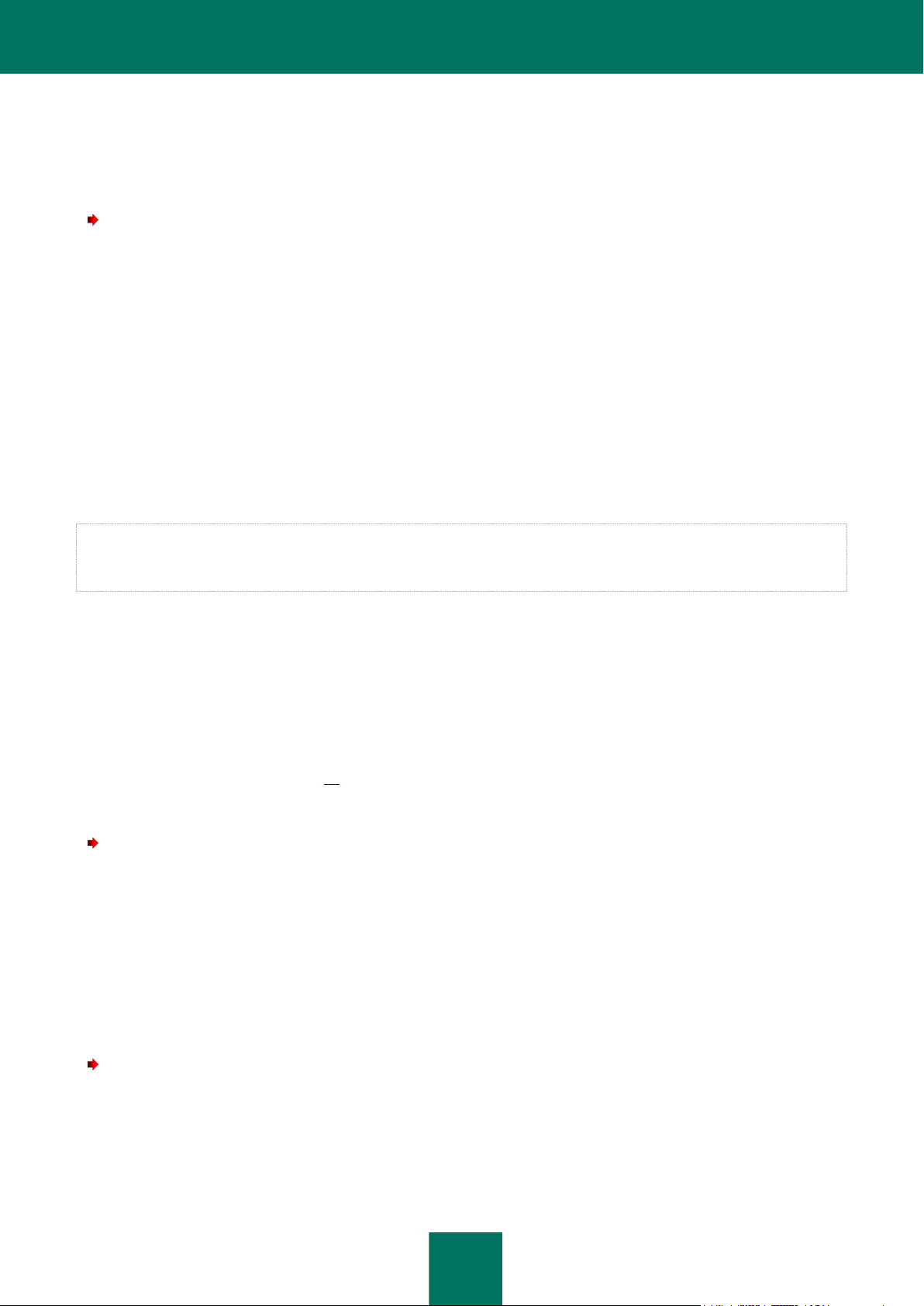
M A N U E L D ' A D M I N I S T R A T E UR
30
Si vous souhaitez supprimer la clé complémentaire, cliquez sur Supprimer dans le groupe Clé
complémentaire.
L'application supprime la clé sélectionnée. Quand la clé active est supprimée, la clé complémentaire (si elle existe)
devient la clé active.
Pour supprimer une clé ajoutée pour un profil, procédez comme suit :
1. Dans l'arborescence de la console, développez le nœud Profils.
2. Développez le nœud du profil dont vous souhaitez supprimer la clé.
3. Sélectionnez l'entrée Licence.
4. Dans le panneau des résultats, exécutez une des actions suivantes :
Si vous souhaitez supprimer la clé active, cliquez sur Supprimer dans le groupe Clé active.
Si vous souhaitez supprimer la clé complémentaire, cliquez sur Supprimer dans le groupe Clé
complémentaire.
L'application supprime la clé sélectionnée. Quand la clé active est supprimée, la clé complémentaire (si elle existe)
devient la clé active.
Le remplacement automatique de la clé active par la clé complémentaire à l'expiration de la licence, à compter de la date
d'ajout de la clé active, est réalisé sur chacun des serveurs de sécurité du profil selon la date et l'heure du serveur
physique sur lequel le Serveur de sécurité est installé.
CONFIGURATION DE LA NOTIFICATION SUR L'EXPIRATION
DE LA DUREE DE VALIDITE DE LA LICENCE
Après chaque mise à jour des bases, l'application vérifie la licence active. Si l'application définit que la licence arrive
bientôt à échéance, elle ajoute une entrée à ce sujet dans le journal de l'application et commence à envoyer des
notifications à l'adresse de messagerie reprise dans les paramètres des notifications.(cf. rubrique "Configuration des
paramètres de notification" à la page 97). Par défaut, l'application commence à envoyer des notifications à partir de 15
jours avant l'expiration de la licence. Vous pouvez modifier le nombre de jours à partir duquel ces notifications seront
envoyées.
Pour configurer les paramètres de notification sur l'expiration de la licence du serveur de sécurité, procédez comme
suit :
1. Dans l'arborescence de la console d'administration, développez le nœud du serveur de sécurité.
2. Sélectionnez l'entrée Licence.
3. Dans la partie inférieure du panneau des résultats, indiquez le nombre de jours avant l'expiration de la licence à
partir de quand vous souhaitez recevoir les notifications pour le paramètre Signaler l'expiration de la durée
de validité de licence.
4. Cliquez sur le bouton Enregistrer.
Pour configurer les paramètres de notification sur l'expiration de la licence pour le profil, procédez comme suit :
1. Dans l'arborescence de la console, développez le nœud Profils.
2. Développez le nœud du profil pour les Serveurs de sécurité duquel vous souhaitez configurer la notification
relative à l'expiration de la validité de la licence.
3. Sélectionnez l'entrée Licence.
Page 31

O C TR O I D E S L I C E N C E S P O UR L ' A P P L IC A T I ON
31
4. Dans la partie inférieure du panneau des résultats, indiquez le nombre de jours avant l'expiration de la licence à
partir de quand vous souhaitez recevoir les notifications pour le paramètre Signaler l'expiration de la durée
de validité de licence.
5. Cliquez sur le bouton Enregistrer.
PARTICULARITES DE LA LICENCE POUR LES SERVEURS DE
SECURITE DU PROFIL
Au moment d'utiliser les profils, vous devez tenir compte des particularités suivantes des licences pour les Serveurs de
sécurité ajoutés au profil :
Le remplacement automatique de la clé active par la clé complémentaire à l'expiration de la licence, à compter
de la date d'ajout de la clé active, est réalisé sur chacun des serveurs de sécurité du profil selon la date et
l'heure du serveur physique sur lequel le Serveur de sécurité est installé. C'est élément est à prendre en
compte si, par exemple, les serveurs de sécurité du profil se trouvent dans des fuseaux horaires distincts.
Dans la console d'administration, panneau des résultats du nœud Profils → <nom du profil> → Licence, les
clés et les dates d'expiration des licences pour chacune des clés ajoutées sont affichées selon l'heure de la
console d'administration. Si, selon la date et l'heure du serveur d'administration, la licence a expiré,
conformément à la clé active, et qu'une clé complémentaire avait été ajoutée, seule cette clé complémentaire et
ses propriétés apparaissent dans le panneau des résultats.
Vous ne pouvez pas ajouter, remplacer ou supprimer une clé séparément pour un serveur de sécurité ajouté au
profil. Vous pouvez ajouter, remplacer ou supprimer une clé uniquement pour l'ensemble du profil et cette
licence touche tous les serveurs de sécurité du profil.
Une fois qu'un serveur de sécurité a été ajouté à un profil, il est couvert par la licence au niveau du profil, même
si une autre licence était active pour ce serveur de sécurité avant son ajout au profil. La clé active du Serveur
de sécurité est remplacée par la clé active du profil.
Après la suppression d'un serveur de sécurité d'un profil, il est toujours couvert par la licence au niveau du profil
d'où il a été supprimé. Dans ce cas, la clé active du profil pour ce Serveur de sécurité est toujours affichée dans
le volet des résultats du nœud Licence.
Page 32

32
LANCEMENT ET ARRET DE L'APPLICATION
Kaspersky Security démarre automatiquement lorsque le serveur Microsoft Exchange est lancé, au démarrage de
Microsoft Windows sur le serveur sur lequel le serveur de sécurité est installé, lors du passage du premier message via
le serveur Microsoft Exchange ainsi que lors de la connexion de la console d'administration au serveur de sécurité
installé sur le serveur Microsoft Exchange. Si la protection du serveur Microsoft Exchange est activée au moment de
l'installation, l’analyse antivirus et antispam du flux de messagerie est lancée et arrêtée en même temps que le
lancement et l'arrêt du serveur Microsoft Exchange.
Vous pouvez activer et désactiver séparément la protection antivirus du serveur Microsoft Exchange dans le rôle de
boîte aux lettres et de transport hub et la protection du serveur Microsoft Exchange contre le courrier indésirable.
Pour arrêter l'application, procédez comme suit :
1. Dans la console d'administration, désactivez la protection antivirus (cf. section "Activation et désactivation de la
protection antivirus du serveur à la page 61) et la protection contre le courrier indésirable (cf. section "Activation
et désactivation de la protection antispam" à la page 77).
2. Sur l'ordinateur où est installé le serveur de sécurité, utilisez les méthodes standard du système d 'exploitation
Windows pour arrêter le service Kaspersky Security 8.0 for Microsoft Exchange Servers et définissez pour celuici le type de lancement Désactivé.
Pour lancer l'application après l'arrêt, procédez comme suit :
1. Lancez le service Kaspersky Security 8.0 for Microsoft Exchange Servers via les outils du système
d'exploitation Windows.
2. Confirmez que sur l'ordinateur où est installé le serveur de sécurité, le type de lancement Automatique est défini
pour le service Kaspersky Security 8.0 for Microsoft Exchange Servers dans le système d'exploitation
Windows.
3. Dans la console d'administration, activez la protection antivirus (cf. section "Activation et désactivation de la
protection antivirus du serveur à la page 61) et la protection contre le courrier indésirable (cf. section "Activation
et désactivation de la protection antispam" à la page 77).
Page 33

33
CONSULTATION DE L'ETAT DE LA
DANS CETTE SECTION DE L'AIDE
Protection par défaut du serveur Microsoft Exchange ..................................................................................................... 33
Consultation des informations relatives à l'état de la protection du serveur Microsoft Exchange .................................... 34
Consultation des informations relatives à l'état de la protection du profil ........................................................................ 39
PROTECTION DU SERVEUR
Cette section présente les paramètres de fonctionnement par défaut de Kaspersky Security. Elle explique également
comment utiliser la Console d'administration afin d'obtenir des informations sur la licence de l'application, sur l'état des
modules et des bases de l'application ainsi que des statistiques sur les messages traités et le nombre de menaces et de
messages non sollicités.
PROTECTION PAR DEFAUT DU SERVEUR MICROSOFT
EXCHANGE
La protection du serveur Microsoft Exchange contre les programmes malveillants et le courrier indésirable est
opérationnelle directement après l'installation du module Serveur de sécurité, à condition qu'il n'ait pas été désactivé
dans l'Assistant de configuration de l'application (cf. Guide d'installation de Kaspersky Security 8.0 for Microsoft
Exchange Servers).
Le mode de fonctionnement de l'application suivant est adopté par défaut :
L'application recherche la présence éventuelle de tous les programmes malveillants repris dans les bases de
l'Antivirus dans les messages selon les paramètres suivants :
l'application analyse porte sur le corps du message et les objets joints de n’importe quel format, à
l’exception des archives et des objets conteneurs au-delà du 32ème niveau d’imbrication.
L'application analyse toutes les banques de dossiers publics et toutes les banques de boîtes aux lettres.
La sélection de l'action en cas de découverte d'un objet infecté dépend du rôle de serveur Microsoft
Exchange déployé sur lequel l'objet a été découvert :
En cas de découverte d'un objet infecté sur un serveur Microsoft Exchange dans le rôle transport Hu b
ou transport Edge, l'objet est supprimé automatiquement et l'application conserve une copie de
sauvegarde du message dans la sauvegarde et la note [Malicious object deleted] est ajoutée à l'objet
du message.
En cas de découverte d'un objet infecté sur un serveur Microsoft Exchange dans le rôle de boîte aux
lettres, l'application conserve la copie d'origine de l'objet (pièce jointe ou contenu du message) dans la
sauvegarde et tente de le réparer. Si la réparation n'est pas possible, l'application supprime l'objet et le
remplace par un fichier texte contenant le message suivant :
L'objet malveillant <nom_virus> a été découvert. Le fichier (<nom_objet>) a été supprimé par
Kaspersky Security 8.0 for Microsoft Exchange Servers. Nom du serveur: <nom_du_serveur>
L'application ignore tout objet protégé par un mot de passe ou endommagé. Si vous avez configuré la
suppression d'un objet ou la suppression d'un message en cas de détection de ces catégories d'objet,
l'application supprime le message et conserve sa copie originale dans la sauvegarde.
Page 34

M A N U E L D ' A D M I N I S T R A T E U R
34
L'application recherche d'éventuels messages non sollicités selon les paramètres suivants :
L'application recherche les messages non sollicités selon un niveau d'agressivité faible. Ce niveau offre la
combinaison optimale de rapidité et de qualité de l'analyse.
L'application ignore tous les messages, mais dans le cas des messages auxquels sont attribués les états
Courrier indésirable, Courrier indésirable potentiel, Envois massifs ou Expéditeur interdit, les notes
[!!SPAM], [!!Probable Spam], [!!Mass Mail] et [!!Blacklisted] sont respectivement ajoutées à l'objet des
messages.
Durée maximale d'analyse des messages : 30 secondes
La taille maximale du message à analyser avec les pièces jointes est de 1536 Ko (1,5 Mo).
Les services externes d'analyse des adresses IP et des URL sont utilisés : DNSBL et SURBL (cf. section
"Présentation des services, des fonctions et des technologies complémentaires de protection contre le
courrier indésirable" à la page 75). Ces services permettent de filtrer le courrier indésirable à l'aide de listes
noires diffusées d'adresses IP et d'URL.
Si vous avez activé l'utilisation de KSN dans l'Assistant de configuration de l'application, les services KSN
et Reputation Filtering sont activés. Dans le cas contraire, l'utilisation des services KSN et Reputation
Filtering est désactivée.
Si vous avez activé l'utilisation du service Enforced Anti-Spam Updates Service dans l'Assistant de
configuration de l'application, l'utilisation du service Enforced Anti-Spam Updates Service est activée. Dans
le cas contraire, l'utilisation du service Enforced Anti-Spam Updates Service est désactivée.
Si vous aviez activé la fonction de mise à jour des bases de l'application dans l'Assistant de configuration de
l'application, les bases seront mises à jour régulièrement depuis les serveurs de mise à jour de Kaspersky Lab
(la fréquence peut être d'une fois par heure pour les bases de l'Antivirus ou d'une fois toutes les cinq minutes
pour les bases de l'Anti-Spam).
CONSULTATION DES INFORMATIONS RELATIVES A L'ETAT
DE LA PROTECTION DU SERVEUR MICROSOFT EXCHANGE
Pour consulter les informations relatives à l'état de la protection du serveur Microsoft Exchange, procédez comme
suit :
1. Lancez la console d'administration via le menu Démarrer → Programmes → Kaspersky Security 8.0 for
Microsoft Exchange Servers → Console d'administration.
2. Dans l'arborescence de la console d'administration, sélectionner le serveur de sécurité installé sur le serveur
Microsoft Exchange dont vous souhaitez consulter l'état.
Le panneau des résultats du nœud sélectionné du serveur de sécurité affiche les informations suivantes sur l'état de
la protection du serveur :
Le groupe Profil affiche les informations relatives à la configuration des paramètres du Serveur de sécurité à
l'aide des profils.
Le groupe paramètres Informations sur l'application reprend les informations relatives au serveur Microsoft
Exchange et aux modules de l'application :
Page 35

C O N SU L T A T I O N D E L ' É T A T D E L A P R O T E C T I O N D U S E R V E U R
35
Nom du serveur.
Le nom du serveur peut avoir les valeurs suivantes :
Nom du serveur physique, si la console d'administration est connectée au serveur de sécurité
installée sur un serveur Microsoft Exchange distinct, un nœud passif du cluster ou un serveur
appartenant au DAG.
Nom du serveur virtuel si la console d'administration est co nnectée à un serveur virtuel ou à son
nœud actif.
Informations sur le schéma de déploiement de l'application.
Le champ prend une des valeurs suivantes :
Serveur virtuel, si la console d'administration est connectée à un serveur virtuel Microsoft
Exchange ou à son nœud actif.
<Nom du DAG>, si la console d'administration est connectée à un Serveur de sécurité installé sur
un serveur Microsoft Exchange dans un DAG.
Version.
Informations relatives à la version installée de l'application.
Module Anti-Spam.
Etat du module Anti-Spam. S'affiche si le serveur Microsoft Exchange est déployé dans le rôle
Transport Hub ou Transport Edge. Peut avoir une des valeurs suivantes :
Désactivé : le module Anti-Spam est activé, le contrôle de la messagerie contre le courrier
indésirable est désactivé.
Hors-service : le module Anti-Spam est installé, le contrôle de la messagerie contre le co urrier
indésirable est activé, mais le module Anti-Spam ne recherche pas les messages non sollicités
potentiels en raison d'une erreur de licence, d'une erreur dans les bases ou d'une erreur d'analyse.
Pas installé : le module Anti-Spam n'est pas installé.
Activé : le module Anti-Spam fonctionne, le contrôle de la messagerie contre le courrier
indésirable est activé et le module Anti-Spam recherche la présence d'éventuels messages non
sollicités.
Module Antivirus pour le rôle de serveur de transport hub.
Etat du module Antivirus pour le rôle Transport Hub. S'affiche si le serveur Microsoft Exchange est
déployé dans le rôle Transport Hub ou Transport Edge. Peut avoir une des valeurs suivantes :
Désactivé : le module Antivirus pour le rôle de serveur de transport hub ou transport edge est
installé, la protection antivirus du rôle serveur de transport Hub est désactivée.
Hors service : le module Antivirus pour le rôle de serveur de transport hub ou transport edge est
installé, la protection antivirus du rôle serveur de transport Hub est activée, mais le module
Antivirus ne recherche pas la présence éventuelle de virus ou d'autres menaces en raiso n d'une
erreur de licence, d'une erreur dans les bases ou d'une erreur d'analyse.
Pas installé : le module Antivirus pour le rôle de serveur de transport hub ou de transport edge
n'est pas installé.
En service : le module Antivirus pour le rôle de serveur de transport hub ou transport edge est
installé, la protection antivirus du rôle serveur de transport Hub est activée et le module Antivirus
recherche la présence éventuelle de virus et autres menaces.
Module Antivirus pour le rôle serveur de boîtes aux lettres.
Etat du module Antivirus po ur le rôle Boîte aux lettres. S'affiche si le serveur Microsoft Exchange est
déployé dans le rôle Boîte aux lettres. Peut avoir une des valeurs suivantes :
Désactivé : le module Antivirus pour le rôle serveur de boîtes aux lettres est installé, la case
Activer la protection antivirus du rôle serveur de boîtes aux lettres n'est pas cochée.
Hors service : le module Antivirus pour le rôle de serveur de boîte aux lettres est installé, la case
Activer la protection antivirus du rôle serveur de boîtes aux lettres est cochée, mais le
module Antivirus ne recherche pas la présence éventuelle de virus ou d'autres menaces en raison
Page 36

M A N U E L D ' A D M I N I S T R A T E UR
36
d'une erreur de licence, d'une erreur dans les bases ou d'une erreur d'analyse.
Pas installé : le module Antivirus pour le rôle de serveur de boîte aux lettres n'est pas installé.
En service : le module Antivirus pour le rôle de serveur de boîte aux lettres est installé, la case
Activer la protection antivirus du rôle serveur de boîtes aux lettres est cochée et le module
Antivirus recherche la présence éventuelle de virus et autres menaces
La sélection de champs qui affichent l'état des modules du Serveur de sécurité peut être réduite en fonction de
la configuration du serveur Microsoft Exchange. Si un champ correspondant à un module ne s'affiche pas, cela
signifie que ce dernier n'est peut-être pas installé dans cette configuration du serveur Microsoft Exchange.
Si le serveur SQL est inaccessible, les informations relatives à l'erreur de connexion au serveur SQL
apparaissent dans le groupe de paramètres Informations sur l'application
Le lien Passer à la configuration de la protection du serveur ouvre le panneau des résultats du nœud
Protection du serveur.
Le groupe de paramètres Licence reprend les informations relatives à a licence :
Fonction.
Niveau de fonctionnalité de l'application, défini par la licence active. Peut avoir une des valeurs
suivantes :
Fonctionnalité complète.
Etat.
La durée de validité de la licence a expiré. La mise à jour des bases est interdite, l'utilisation de
KSN n'est pas disponible.
Uniquement les mises à jour.
Uniquement l'administration.
Peut avoir une des valeurs suivantes :
Licence active. La fonctionnalité de l’application est illimitée.
Durée de validité de la licence d'évaluation écoulée. Les fonctionnalités des modules Antivirus et
Anti-Spam ne sont pas disponibles et la mise à jour est interdite.
La durée de validité de la licence a expiré. La mise à jour est interdite, l'utilisation de KSN n'est pas
disponible.
Les bases sont corrompues. Les bases de l'Antivirus et de l'Anti-Spam manquent ou sont
endommagées.
La clé est absente. Les fonctionnalités des modules Antivirus et Anti-Spam ne sont pas disponibles
et la mise à jour est interdite.
La clé a été bloquée. Seule la mise à jour des bases est disponible. Les fonctionnalités des
modules Antivirus et Anti-Spam ne sont pas disponibles.
La liste noire des clés est endommagée ou introuvable. Seule la mise à jour des bases est
disponible. Les fonctionnalités des modules Antivirus et Anti-Spam ne sont pas disponibles.
Si le champ Etat affiche une valeur autre que Licence active, le groupe Licence est mis en évidence en
rouge. Dans ce cas, il faut ajouter une clé active(cf. section «Ajout d'une clé» à la page 27), en accédant au
nœud Licence via le lien Passer à l'administration des clés.
Date d'expiration.
Fin de validité de la licence.
Page 37

C O N SU L T A T I O N D E L ' É T A T D E L A P R O T E CT I O N D U S E RV E U R
37
Si le champ Date d'expiration est mis en évidence en rouge, il faut renouveler la licence, par exemple en
ajoutant une clé complémentaire (cf. section "Ajout d'une clé" à la page 27), en accédant au nœud Licence
via le lien Passer à l'administration des clés.
La période précédant l'expiration de la licence pendant laquelle le champ est mis en évidence en rouge est
définie par le paramètre Signaler l'expiration de la durée de validité de licence : X jours (cf. section
"Configuration de la notification sur l'expiration de la durée de validité de la licence" à la page 30)
situé dans le volet des résultats du nœud Licence. Cette limite est fixée par défaut à 15 jours.
Nombre d'utilisateurs.
Nombre maximal d'utilisateurs dont les boîtes aux lettres peuvent être protégées par l'application avec
cette clé.
Clé complémentaire.
Informations relatives à la présence d'une clé complémentaire : Ajoutée ou Absente.
Le lien Passer à l'administration des clés ouvre le panneau des résultats du nœud Licence où il est possible
d'ajouter ou de supprimer des clés.
Le groupe de paramètres Bases de l'Anti-Spam affiche les informations sur l'état des bases de l'Anti-Spam :
Dernière mise à jour.
Date de la dernière mise à jour des bases de l'Anti-Spam.
Etat.
Etat de la dernière mise à jour des bases de l'Anti-Spam. Peut avoir une des valeurs suivantes :
Les bases ont été actualisées : la mise à jour des bases a réussi ;
Soldé sur une erreur : une erreur s'est produite lors de la mise à jour des bases ;
Non exécuté : la mise à jour n'a pas eu lieu.
Date et heure d'édition.
Date et heure de diffusion des bases de l'Anti-Spam. S'affichent selon le format défini dans les
paramètres du système d'exploitation.
Si les bases de l'Anti-Spam sont dépassées de plus d'une heure, le texte de ce champ apparaît en
rouge.
Si le groupe Bases de l'Anti-Spam et le champ Date et heure d'édition dans ce groupe apparaissent en
rouge, il faut actualiser les bases de l'Anti-Spam (cf. rubrique "Lancement de la mise à jour manuelle des
bases" à la page 53). Le cas échéant, vous pouvez configurer les paramètres de la mise à jour des bases de
l'Anti-Spam (cf. section « Configuration de la mise à jour programmée des bases » à la page 53).
Si la dernière mise à jour des bases de l'Anti-Spam s'est soldée sur un échec, le groupe Bases de l'Anti-Spam
apparaît en rouge et le champ Etat affiche un message sur l'erreur.
Le lien Passer à la configuration de la mise à jour ouvre le panneau des résultats du nœud Mises à jour.
Le groupe de paramètres Bases de l'Antivirus affiche les informations sur l'état des bases de l'Antivirus :
Dernière mise à jour.
Date de la dernière mise à jour des bases de l'Antivirus.
Page 38

M A N U E L D ' A D M I N I S T R A T E UR
38
Etat.
Etat de la dernière mise à jour des bases de l'Antivirus. Peut avoir une des valeurs suivantes :
Les bases ont été actualisées : la mise à jour des bases a réussi ;
Soldé sur une erreur : une erreur s'est produite lors de la mise à jour des bases ;
Non exécuté : la mise à jour n'a pas eu lieu.
Date et heure d'édition.
Date et heure de diffusion des bases de l'Antivirus. S'affichent selon le format défini dans les
paramètres du système d'exploitation.
Si les bases de l'Antivirus sont dépassées de plus de 24 heures, le texte de ce champ apparaît en
rouge.
Nombre d'enregistrements dans la base.
Nombre d'enregistrements relatifs aux menaces connues contenues dans les bases de l'Antivirus.
Si le groupe Bases de l'Antivirus et le champ Date et heure d'édition dans ce groupe apparaissent en rouge,
il faut actualiser les bases de l'Antivirus (cf. section "Lancement de la mise à jour manuelle" à la page 53). Le
cas échéant, vous pouvez configurer les paramètres de la mise à jour des bases de l'Antivirus (cf. section
« Configuration de la mise à jour programmée des bases » à la page 53).
Si la dernière mise à jour des bases de l'Antivirus s'est soldée sur un échec, le groupe Bases antivirus
apparaît en rouge et le champ Etat affiche un message sur l'erreur.
Le lien Passer à la configuration de la mise à jour ouvre le panneau des résultats du nœud Mises à jour.
Le groupe de paramètres Statistiques reprend les compteurs qui fournissent des informations sur le nombre de
messages placés en quarantaine en vue d'une nouvelle recherche de courrier indésirable (cf. page 73) :
Total de messages placés en quarantaine pendant l’utilisation de l’application.
Nombre de messages placés en quarantaine depuis le début de la collecte des statistiques.
Nombre de messages maintenant en quarantaine.
Nombre de messages actuellement en quarantaine.
Sous les compteurs dans le groupe de paramètres Statistiques, vous trouverez les diagrammes suivants
contenant les statistiques sur le fonctionnement des modules de l'application au cours des sept derniers jours :
Anti-Spam.
Le diagramme reprend les informations suivantes :
Total des messages. Nombre de messages traités.
Phishing ou courrier indésirable. Nombre de messages analysés considérés comme indésirable
ou de phishing.
Non analysés. Nombre de messages non analysés.
Sains. Nombre de messages analysés ne co ntenant aucun élément de courrier indésirable ou de
phishing.
Autres. Nombre de messages appartenant aux catégories suivantes :
Spam potentiel
Notification formelle.
Envoi massif.
Message soumis à l'action des listes noire ou blanche.
Page 39

C O N SU L T A T I O N D E L ' É T A T D E L A P R O T E C T I O N D U S E R V E U R
39
Antivirus pour le rôle serveur de transport hub.
Le diagramme reprend les informations suivantes :
Total des messages. Nombre de messages traités.
Infectés. Nombre de messages infectés détectés.
Non analysés. Nombre de messages non analysés.
Sains. Nombre de messages analysés ne contenant aucun virus.
Autres. Nombre de messages appartenant aux catégories suivantes :
Potentiellement infecté.
Protégés.
Endommagés.
Antivirus pour le rôle serveur de boîtes aux lettres.
Le diagramme reprend les informations suivantes :
Nom du serveur. Nom du serveur connecté.
Nombre total d'objets. Nombre de messages traités.
Infectés. Nombre de messages infectés détectés.
Non analysés. Nombre de messages non analysés.
Sains. Nombre de messages analysés ne contenant aucun virus.
Autres. Nombre de messages appartenant aux catégories suivantes :
Potentiellement infecté.
Protégés.
Endommagés.
L'ensemble de diagrammes peut être réduit en fonction de la configuration de l'application.
Le lien Accéder aux rapports ouvre le panneau des résultats du nœud Rapports où il est possible de créer
des rapports sur le fonctionnement de l'application.
CONSULTATION DES INFORMATIONS RELATIVES A L'ETAT
DE LA PROTECTION DU PROFIL
Pour consulter les informations relatives à l'état de la protection du profil, procédez comme suit :
1. Lancez la console d'administration via le menu du système d'exploitation Démarrer → Programmes →
Kaspersky Security 8.0 for Microsoft Exchange Servers → Console d'administration.
2. Dans le nœud Profils de l'arborescence de la console d'administration, sélectionnez le nœud du profil dont
vous souhaitez consulter les informations sur l'état de la protection.
Page 40

M A N U E L D ' A D M I N I S T R A T E UR
40
Les informations suivantes sont reprises dans le panneau d'information du profil sélectionné :
Le groupe de paramètres Licence reprend les informations relatives à la licence pour le profil :
Fonction.
Niveau de fonctionnalité de l'application, défini par la licence active. Peut avoir une des valeurs
suivantes :
Fonctionnalité complète.
La durée de validité de la licence a expiré. La mise à jour des bases est interdite, l'utilisation de
KSN n'est pas disponible.
Uniquement les mises à jour.
Uniquement l'administration.
Etat.
Peut avoir une des valeurs suivantes :
Licence active. La fonctionnalité de l’application est illimitée.
Durée de validité de la licence d'évaluation écoulée. Les fonctionnalités des modules Antivirus et
Anti-Spam ne sont pas disponibles et la mise à jour est interdite.
La durée de validité de la licence a expiré. La mise à jour est interdite, l'utilisation de KSN n'est pas
disponible.
Les bases sont corrompues. Les bases de l'Antivirus et de l'Anti-Spam manquent ou sont
endommagées.
La clé est absente. Les fonctionnalités des modules Antivirus et Anti-Spam ne sont pas disponibles
et la mise à jour est interdite.
La clé a été bloquée. Seule la mise à jour des bases est disponible. Les fonctionnalités des
modules Antivirus et Anti-Spam ne sont pas disponibles.
La liste noire des clés est endommagée ou introuvable. Seule la mise à jour des bases est
disponible. Les fonctionnalités des modules Antivirus et Anti-Spam ne sont pas disponibles.
Si le champ Etat affiche une valeur autre que Licence active, le groupe Licence est mis en évidence en
rouge. Dans ce cas, il faut ajouter une clé active(cf. section «Ajout d'une clé» à la page 27), en accédant au
nœud Licence via le lien Passer à l'administration des clés.
Date d'expiration.
Fin de validité de la licence.
Si le champ Date d'expiration est mis en évidence en rouge, il faut renouveler la licence, par exemple en
ajoutant une clé complémentaire (cf. section "Ajout d'une clé" à la page 27), en accédant au nœud Licence
via le lien Passer à l'administration des clés.
La période précédant l'expiration de la licence pendant laquelle le champ est mis en évidence en rouge est
définie par le paramètre Signaler l'expiration de la durée de validité de licence : X jours (cf. section
"Configuration de la notification sur l'expiration de la durée de validité de la licence" à la page 30)
situé dans le volet des résultats du nœud Licence. Cette limite est fixée par défaut à 15 jours.
Nombre d'utilisateurs.
Nombre maximal d'utilisateurs dont les boîtes aux lettres peuvent être protégées par l'application avec
cette clé.
Clé complémentaire.
Informations relatives à la présence d'une clé complémentaire : Ajoutée ou Absente.
Page 41

C O N SU L T A T I O N D E L ' É T A T D E L A P R O T E C T I O N D U S E R V E U R
41
Le lien Passer à l'administration des clés ouvre le panneau des résultats du nœud Licence où il est possible
d'ajouter ou de supprimer des clés.
Le groupe de paramètres Etat des serveurs contient un tableau qui reprend les informations relatives à l'état
des serveurs du profil, des mises à jour, des modules de l'application et du serveur SQL :
Serveur.
Le nom du serveur peut avoir les valeurs suivantes :
<Nom de domaine du serveur> si le profil accueille un Serveur de sécurité installé sur un serveur
Microsoft Exchange qui n'appartient pas à un DAG et qui n'est pas un nœud passif d'un cluster.
<Nom DAG – Nom de domaine du serveur>, si un Serveur de sécurité installé sur le serveur
Microsoft Exchange, appartenant au DAG, est ajouté au profil.
<Nom du serveur virtuel – Nom de domaine du serveur>, si un serveur virtuel est ajouté au profil.
État des mises à jour.
Etat de la mise à jour des bases sur le serveur. Peut avoir une des valeurs suivantes :
Les bases sont à jour : la mise à jour des bases a réussi ;
Erreur de bases : une erreur s'est produite lors de la mise à jour des bases. Les bases sont
dépassées, elles sont endommagées ou la mise à jour n'a pas eu lieu ;
Serveur inaccessible : le serveur est inaccessible via le réseau ou il est désactivé.
Module Antivirus.
Etat du module Antivirus. Peut avoir une des valeurs suivantes :
Désactivé : le module antivirus du rôle serveur de transport Hub o u serveur de boîtes aux lettres
est installé, la case Activer la protection antivirus du rôle serveur de transport Hub ou Activer
la protection antivirus du rôle serveur de boîtes aux lettres n'est pas cochée.
Hors-service : le module antivirus du rôle serveur de transport Hub, du rôle serveur de transport
Edge o u du serveur de boîtes aux lettres est installé, la Activer la protection antivirus du rôle
serveur de transport Hub ou Activer la protection antivirus du rôle serveur de boîtes aux
lettres est cochée, mais le module Antivirus ne recherche pas la présence éventuelle de virus ou
d'autres menaces en raison d'une erreur des bases ou d'une erreur d'analyse.
Pas installé : le module antivirus du rôle serveur de transport Hub, du rôle serveur de transport
Edge ou du serveur de boîtes aux lettres n'est pas installé.
Activé : le module antivirus du rôle serveur de transport Hub, du rôle serveur de transport Edge ou
du serveur de boîtes aux lettres est installé, la Activer la protection antivirus du rôle serveur de
transport Hub ou Activer la protection antivirus du rôle serveur de boîtes aux lettres est
cochée, mais le module Antivirus recherche la présence éventuelle de virus ou d'autres menaces
en raison d'une erreur des bases ou d'une erreur d'analyse.
Module Anti-Spam.
Etat du module Anti-Spam. S'affiche si le serveur Microsoft Exchange est déployé dans le rôle
Transport Hub ou Transport Edge. Peut avoir une des valeurs suivantes :
Désactivé : le module Anti-Spam est activé, le contrôle de la messagerie contre le courrier
indésirable est désactivé.
Hors-service : le module Anti-Spam est installé, le contrôle de la messagerie contre le co urrier
indésirable est activé, mais le module Anti-Spam ne recherche pas les messages non sollicités
potentiels en raison d'une erreur de licence, d'une erreur dans les bases ou d'une erreur d'analyse.
Pas installé : le module Anti-Spam n'est pas installé.
Activé : le module Anti-Spam fonctionne, le contrôle de la messagerie co ntre le co urrier
indésirable est activé et le module Anti-Spam recherche la présence d'éventuels messages non
sollicités.
Page 42

M A N U E L D ' A D M I N I S T R A T E UR
42
Serveur SQL.
L'état du serveur SQL peut prendre une des valeurs suivantes :
Accessible.
Inaccessible.
Si le serveur n'est pas accessible, la colonne Etat des mises à jour affiche l'état Serveur inaccessible, et les
colonnes Etat des mises à jour, Module Antivirus et Module Anti-Spam apparaissent en rouge.
Si la colonne Etat des mises à jour contient une valeur différente de Les bases sont à jour, la colonne apparaît
en rouge.
Si l'état du module Antivirus ou du module Anti-Spam est Désactivé ou Hors-service, la colonne qui correspond
au module est mise en évidence en rouge.
Le lien du nom du serveur dans la colonne Serveur ouvre le panneau des résultats du nœud du serveur.
Page 43

43
PREMIERE UTILISATION
DANS CETTE SECTION DE L'AIDE
Lancement de la console d'administration....................................................................................................................... 43
Connexion de la console d'administration au serveur de sécurité ................................................................................... 43
Cette section contient des informations sur l'utilisation de Kaspersky Security, le lancement de la Console
d'administration et la création des listes de serveurs à protéger.
L’administration du fonctionnement de l'application est réalisée depuis le poste de travail de l’administrateur, c.-à-d.
l’ordinateur sur lequel la console d’administration est installée. Vous pouvez connecter à la console d'administration
n'importe quel nombre de serveurs de sécurité et les administrer localement ou à distance.
LANCEMENT DE LA CONSOLE D'ADMINISTRATION
Pour lancer la console d'administration,
via le menu Démarrer → Programmes → Kaspersky Security 8.0 for Microsoft Exchange Servers → Console
d'administration.
Une fois que la console d'administration a été lancée, elle se connecte automatiquement au serveur de sécurité local et
l'arborescence de la console d'administration affiche alors l'icône de l'application, le nœud Kaspersky Security 8.0 for
Microsoft Exchange Servers et le nœud du serveur de sécurité local (si il avait été installé) connecté à la console
d'administration.
Pour connecter la console d'administration à un serveur de sécurité installé sur un serveur Microsoft Exchange distant, il
faut ajouter le service Kaspersky Security 8.0 for Microsoft Exchange Server à la liste des applications de confiance du
pare-feu sur le serveur Microsoft Exchange distant ou autoriser la connexion selon RPC.
CONNEXION DE LA CONSOLE D'ADMINISTRATION AU
SERVEUR DE SECURITE
Pour administrer le fonctionnement de l'application, vous devez connecter la Console d'administration à tous les
Serveurs de sécurité installés sur les serveurs Microsoft Exchange que vous souhaitez protéger. Vous pouvez connecter
la Console d'administration aussi bien à un ordinateur local qu'à un serveur Microsoft Exchange installé dans le réseau.
Vous ne pouvez pas ajouter un DAG Microsoft Exchange à la liste des serveurs protégés. Par contre, vous pouvez
ajouter n'importe lequel des serveurs qui appartiennent au DAG afin d'établir une connexion à celui -ci pour exécuter les
actions générales pour le DAG ou ajouter un serveur Microsoft Exchange distinct (y compris un membre du DAG) pour
configurer ses paramètres individuels.
Parmi les actions générales pour un DAG, citons par exemple la configuration des paramètres de la protection antivirus
pour le rôle Boîte aux lettres, la configuration des paramètres des rapports de fonctionnement de l'Antivirus pour le rôle
Boîte aux lettres, la configuration des paramètres de notification, la configuration des paramètres de mise à jour des
bases de l'Antivirus, la consultation du contenu de la sauvegarde ou l'ajout d'une clé.
Page 44

M A N U E L D ' A D M I N I S T R A T E UR
44
Parmi les paramètres individuels du serveur Microsoft Exchange, citons par exemple les paramètres de la protection
antivirus pour le rôle serveur de transport Hub, les paramètres antispam, les paramètres de la sauvegarde, les
paramètres des rapports sur le fonctionnement de l'Anti-Spam et sur le fonctionnement de l'Antivirus pour le rôle serveur
de transport Hub et les paramètres de mise à jour des bases de l'Anti-Spam.
Pour connecter la Console d'administration au Serveur de sécurité, procédez comme suit :
1. Dans l'arborescence de la console d'administration, sélectionnez le nœud Kaspersky Security 8.0 for
Microsoft Exchange Servers.
2. Ouvrez la fenêtre Se connecter au serveur d'une des méthodes suivantes :
Sélectionner l'option Se connecter au serveur dans le menu Action ;
Sélectionner l'option Se connecter au serveur dans le menu contextuel du nœud Kaspersky Security 8.0
for Microsoft Exchange Servers ;
Cliquer sur le bouton Se connecter au serveur dans le panneau des résultats ;
Cliquer sur le lien Se connecter au serveur dans le panneau d'accès rapide.
3. Sélectionnez, dans la fenêtre Se connecter au serveur, le Serveur de sécurité installé sur le serveur Microsoft
Exchange auquel vous souhaitez connecter la Console d'administration :
4. Si vous souhaitez connecter une Console d'administration à un Serveur de sécurité déployé sur un ordinateur
local, sélectionnez l'option Ordinateur local.
5. Si vous souhaitez connecter une Console d'administration à un Serveur de sécurité déployé sur un serveur
Microsoft Exchange distant, sélectionnez l'option Autre ordinateur.
Pour connecter la console d'administration à un serveur de sécurité qui se trouve sur un serveur distant, il faut
ajouter le service Kaspersky Security 8.0 for Microsoft Exchange Servers à la liste des applications de
confiance du pare-feu sur le serveur distant ou autoriser la connexion selon RPC.
6. Si vous avez choisi l'option Autre ordinateur, indiquez dans le champ le serveur Microsoft Exchange distant
sur lequel le serveur de sécurité est installé. Vous pouvez sélectionner le serveur Microsoft Exchange distant
dans la liste à l'aide du bouton Parcourir ou vous pouvez saisir manuellement une des valeurs suivantes pour
le serveur Microsoft Exchange distant :
l'adresse IP ;
le nom de domaine complet (au format <nom de l'ordinateur>.<DNS du nom de domaine>) ;
le nom de l'ordinateur dans le réseau Microsoft Windows (nom NetBIOS).
7. Cliquez sur OK.
Le Serveur de sécurité connecté apparaît dans l'arborescence de la console d'administration.
Page 45

45
ADMINISTRATION DES PROFILS
DANS CETTE SECTION DE L'AIDE
Présentation des profils ................................................................................................................................................... 45
Création d'un profil .......................................................................................................................................................... 46
Configuration des paramètres des Serveurs de protection dans un profil ....................................................................... 47
Particularités de l'administration des profils dans un groupe de disponibilité de base de données Microsoft Exchange 48
Ajout de serveurs de sécurité à un profil ......................................................................................................................... 48
Suppression du serveur de sécurité d'un profil................................................................................................................ 49
Suppression d'un profil .................................................................................................................................................... 50
Cette section explique comment utiliser les profils, en créer et configurer leurs paramètres.
PRESENTATION DES PROFILS
Si le réseau de l'organisation compte plusieurs serveurs Microsoft Exchange dotés de l'application, vous serez peut-être
amené à gérer simultanément les paramètres de l'application dans un groupe de serveurs. Il pourrait s'agir par exemple
de serveurs Microsoft Exchange dotés de critères de sécurité identiques. Afin d'administrer des paramètres identiques
dans un groupe de serveurs de sécurité via Kaspersky Security, vous pouvez utiliser les profils. Un profil est un
ensemble de paramètres identiques appliqués simultanément à plusieurs serveurs de sécurité. L'utilisation des profils
permet de configurer des paramètres identiques pour tous les serveurs de sécurité du même type du profil
simultanément et d'éviter la configuration des paramètres pour chaque serveur de sécurité individuellement.
Le recours aux profils peut être utile dans les cas suivants :
Le réseau de l'organisation compte plusieurs serveurs Microsoft Exchange doté de l'application et vous devez
administrer ceux-ci de la même manière. Dans ce cas, vous pouvez créer un profil, y ajouter tous les serveurs
de sécurité et configurer les paramètres de l'application dans le profil.
Le réseau de l'organisation compte aux moins deux groupes de serveurs de sécurité et vous devez configurer
ces groupes de manière différente. Dans ce cas, vous pouvez utiliser les profils d'une des manières suivantes :
Si chaque groupe compte plus d'un serveur de sécurité, vous pouvez créer plusieurs profils avec des
paramètres différents et y ajouter les différents serveurs de sécurité.
Si un des serveurs de sécurité requiert une configuration individuelle, vous pouvez créer u n profil pour un
groupe de serveurs avec des paramètres identiques et gérer les paramètres de ces serveurs à l'aide des
profils créés et pour ce serveur de sécurité qui n'appartient pas au groupe, il n'est pas nécessaire de créer
un profil car vous pouvez configurer ses paramètres séparément. Un serveur de sécurité unique qui ne
figure dans aucun profil est un serveur de sécurité non réparti. Vous pouvez configurer les paramètres d'un
serveur de sécurité non réparti séparément dans le nœud de ce serveur.
L'utilisation des profils n'est pas obligatoire. Vous pouvez également configurer les paramètres des serveurs de sécurité
séparément dans le nœud de chaque serveur de sécurité.
Si l'organisation possède plusieurs sites, il faut tenir compte des retards de réplications lors de la création et de la
modification de profils car les informations relatives aux profils de l'application sont conservées dans Active Directory.
Page 46

M A N U E L D ' A D M I N I S T R A T E U R
46
Pour utiliser les profils, procédez comme suit :
1. Créer un profil (cf. section "Création d'un profil" à la page 46).
2. Configurer les paramètres du profil (cf. section "Configuration des paramètres des serveurs de sécurité dans le
profil" à la page 47).
3. Ajouter des serveurs de protection au serveur (cf. section "Ajout de serveurs de sécurité au profil" à la page 48).
Il se peut que les paramètres du Serveur de sécurité ne puissent pas être modifiés si le Serveur de sécurité a été ajouté
à un profil et s'il hérite des paramètres du profil (cf. section "Configuration des paramètres des Serveurs de protection
dans un profil" à la page 47). Dans ce cas, un cadenas apparaît en regard du paramètre inaccessible. Pour attribuer aux
paramètres du Serveur de sécurité des valeurs différentes de celles des paramètres du profil, il faut supprimer le Serveur
de sécurité du profil (cf. section "Suppression du serveur de sécurité d'un profil" à la page 49).
Vous pouvez créer n'importe quel nombre de profils et y ajouter des serveurs de sécurité ou en supprimer comme vous
le voulez (cf. section "Suppression d'un serveur de sécurité du profil" à la page 49).
La suppression d'un serveur de sécurité du profil peut être nécessaire dans les cas suivants :
vous devez configurer un serveur de sécurité selon des paramètres différents de ceux du profil ;
vous devez ajouter le serveur de sécurité à un autre profil (dans ce cas, commencez par le supprimer du profil
dans lequel il a été ajouté).
Si vous n'avez plus besoin du profil créé, vous pouvez le supprimer de la configuration de l'application (cf. section
"Suppression d'un profil" à la page. 50).
CREATION D'UN PROFIL
Pour créer un profil, procédez comme suit :
1. Dans l'arborescence de la console, développez le nœud Profils.
2. Utilisez une des méthodes suivantes pour ajouter un nouveau profil :
Sélectionner l'option Ajouter le profil dans le menu Action.
Sélectionner l'option Ajouter le profil dans le menu contextuel du nœud Profils.
Cliquer sur le bouton Ajouter le profil dans le panneau des résultats.
Cliquer sur le lien Ajouter le profil dans le panneau d'accès rapide.
3. Saisissez le nom du profil dans la fenêtre Créer un profil qui s'ouvre.
4. Cliquez sur le bouton OK.
Le sous-nœud portant le nom du profil créé apparaît dans le nœud Profils.
Pour pouvoir utiliser un profil, vous devez configurer ses paramètres (cf. section "Configuration des paramètres des
Serveurs de protection dans un profil" à la page 47) et ajouter des serveurs de sécurité au profil (cf. section "Ajout de
serveurs de sécurité à un profil" à la page 48).
Page 47

A D M I N I S T R A T I O N D E S P R O F I L S
47
CONFIGURATION DES PARAMETRES DES SERVEURS DE
PROTECTION DANS UN PROFIL
Vous pouvez exécuter les opérations générales suivantes pour les serveurs de sécurité d'un même profil (dans les sous nœuds du profil) :
configurer les paramètres de la protection antivirus (cf. section "Configuration des paramètres de traitement des
objets" à la page 64) et de la protection contre le courrier indésirable (cf. section "Configuration des paramètres
de recherche de courrier indésirable et d'éléments de phishing" à la page 78), ou encore les paramètres
avancés de l'Antivirus (cf. section "Configuration des exclusions de l'analyse antivirus" à la page 66) dans le
nœud Protection du serveur ;
configurer la programmation de la mise à jour automatique des bases (cf. section "Configuration de la mise à
jour programmée des bases" à la page 53) et la source des mises à jour (cf. section "Sélection de la source des
mises à jour" à la page 54) dans le nœud Mises à jour ;
configurer les paramètres des notifications (cf. section "Configuration des paramètres de notifications" à la
page 97) dans les nœuds Notifications et Configuration ;
configurer les paramètres des journaux des événements (cf. section "Configuration des paramètres des
journaux" à la page 110) et du niveau de diagnostic (cf. section "Configuration du niveau de diagnostic" à la
page 110) dans le nœud Configuration ;
configurer les paramètres des clés (cf. section "Consultation des informations relatives aux clés" à la page 24)
et les paramètres de notification sur l'expiration de la validité de la licence (cf. section "Configuration de la
notification sur l'expiration de la durée de validité de la licence" à la page 30) dans le nœud Licence ;
configurer les paramètres des rapports (cf. section "Rapports" à la page 100) dans le nœud Rapports.
De leurs côtés, les paramètres individuels suivants des serveurs de sécurité et les actions exécutées par l'application
pour les serveurs de sécurité ne changent pas :
le lancement de l'analyse en arrière-plan (cf. section "Configuration des paramètres de l'analyse en arrière-plan"
à la page 70) du nœud Protection du serveur ;
le lancement de la mise à jour des bases (cf. section "Lancement de la mise à jour manuelle des bases" à la
page 53) dans le nœud Mises à jour ;
les paramètres du centre de mises à jour (cf. section "Définir un serveur comme centre de mises à jour et
configurer ses paramètres" à la page 57) dans le nœud Mises à jour ;
l'envoi test d'une notification (cf. section "Configuration des paramètres d'envoi des notifications" à la page 98)
dans les nœuds Notifications et Configuration ;
les paramètres de la sauvegarde (cf. section "Configuration des paramètres de la sauvegarde" à la page 95)
dans le nœud Configuration.
Comme auparavant, vous pouvez configurer les paramètres et exécuter les actions uniquement de manière individuelle
pour chaque serveur de sécurité (dans les sous-nœuds de chaque serveur de sécurité ou dans le nœud du profil dans
l'arborescence du nœuds Serveurs pour chaque serveur Microsoft Exchange).
Page 48

M A N U E L D ' A D M I N I S T R A T E UR
48
PARTICULARITES DE L'ADMINISTRATION DES PROFILS
DANS UN GROUPE DE DISPONIBILITE DE BASE DE
DONNEES MICROSOFT EXCHANGE
Si vous avez modifié, dans la console d'administration Exchange, la configuration du DAG ajoutée au profil dans
Kaspersky Security, il conviendra de tenir compte des particularités suivantes des paramètres des serveurs de sécurité
de ce DAG dans l'application Kaspersky Security :
Si vous installez Kaspersky Security sur un serveur Microsoft Exchange appartenant à un DAG ajouté au profil,
les paramètres de ce profil seront appliqués au serveur de sécurité correspondant dans Kaspersky Security
après l'installation.
Si vous ajoutez un serveur Microsoft Exchange doté de Kaspersky Security dans un DAG dans la console
d'administration Exchange, les paramètres de ce profil sont appliqués au serveur de sécurité correspondant
dans Kaspersky Security. Si le DAG n'est pas ajouté au profil, les paramètres individuels de ce DAG sont
appliqués aux serveurs de sécurité correspondant dans Kaspersky Security.
Si, dans la console d'administration Exchange, vous réunissez plusieurs serveurs Microsoft Exchange dotés de
l'application ajoutés au profil dans un nouveau DAG, les paramètres de ce DAG sont appliqués aux serveurs de
sécurité dans Kaspersky Security. Autrement dit, les paramètres généraux par défaut sont activés (sauf la liste
des stockages protégés et des dossiers partagés) et les paramètres individuels des serveurs et les paramètres
de la liste des stockages protégés des dossiers partagés ont la même valeur qu'avant l'ajout de serveurs au
DAG.
Si les serveurs avaient été ajoutés à un profil avant d'être regroupés dans un DAG, ils apparaissent toujours
après le regroupement non seulement dans la liste des serveurs du DAG, mais également dans ces profils,
mais vous ne pouvez pas administrer les paramètres de ces serveurs au départ des profils. Vous pouvez
administrer les paramètres de ces serveurs uniquement depuis le profil auquel le DAG a été ajouté ou via les
paramètres individuels du DAG (si le DAG ne figure pas dans un profil). Au besoin, vous pouvez supprimer
manuellement du profil les serveurs qui y apparaissent.
Si vous excluez, dans la console d'administration Exchange, un serveur Microsoft Exchange doté de
l'application d'un DAG ajouté à un profil dans Kaspersky Security, le serveur de sécurité correspondant est
exclu du profil dans Kaspersky Security et reçoit les paramètres par défaut. Une fois exclu du DAG, ce serveur
de sécurité n'apparaît plus dans la liste des serveurs du profil et il faudra l'ajouter manuellement à la liste des
serveurs Microsoft Exchange protégés (cf. section "Connexion de la console d'administration au serveur de
sécurité" à la page 43) ou dans un des profils (cf. section "Ajout de serveurs de sécurité à un profil" à la
page 48) et configurer ses paramètres (cf. section "Configuration des paramètres des serveurs de protection
dans un profil" à la page 47).
AJOUT DE SERVEURS DE SECURITE A UN PROFIL
Pour ajouter des serveurs de sécurité à un profil, procédez comme suit :
1. Dans l'arborescence de la console, développez le nœud Profils.
2. Sélectionnez le nœud du profil auquel vous souhaitez ajouter un serveur de sécurité ou déployez le nœud du
profil et choisissez le nœud Serveurs.
3. Ouvrez l'Assistant d'ajout d'un serveur au profil d'une des manières suivantes :
Sélectionner l'option Ajouter un serveur dans le menu Action.
Sélectionner l'option Ajouter un serveur dans le menu contextuel du nœud.
Cliquer sur le lien Ajouter un serveur dans le panneau d'accès rapide.
Page 49

A D M I N I S T R A T I O N D E S P R O F I L S
49
Cliquer sur le bouton Ajouter un serveur dans le panneau des résultats de la Console d'administration
(uniquement pour le nœud de profil sélectionné).
4. Dans la fenêtre de l'Assistant Sélection des serveurs, sélectionnez dans le champ Serveurs non répartis les
serveurs de sécurité que vous souhaitez ajouter au profil.
Le champ Serveurs non répartis affiche les serveurs de sécurité qui n'ont été ajoutés à aucun profil.
5. Dans la fenêtre de l'Assistant Sélection des serveurs, cliquez sur le bouton >>.
Les serveurs de sécurité sélectionnés apparaissent dans le champ Ajoutés au profil.
6. Cliquez sur le bouton Suivant.
7. Dans la fenêtre Confirmation de l'Assistant qui s'ouvre, cliquez sur le bouton Terminer.
Les serveurs de sécurité ajoutés apparaissent dans la liste des serveurs du panneau des résultats du nœud du
profil et dans le nœud du profil dans l'arborescence du nœud Serveurs. Les paramètres généraux des serveurs de
sécurité du profil (cf. section "Configuration des paramètres des Serveurs de protection dans un profil" à la page 47)
sont appliqués aux serveurs ajoutés au profil dans les 5 minutes.
Vous pouvez ajouter les serveurs qui appartiennent au DAG ou à une grappe de serveurs au profil uniquement tous
ensemble simultanément ; Lors de l'ajout d'un DAG au profil, tous les serveurs et tous leurs rôles (y compris celui de
transport Hub) sont ajoutés à ce profil.
Vous ne pouvez pas ajouter au profil un Serveur de sécurité installé sur un ordinateur sur lequel un serveur Microsoft
Exchange dans le rôle serveur de transport Edge a été déployé.
Une fois qu'un serveur de sécurité a été ajouté à un profil, il est couvert par la licence au niveau du profil, même si une
autre licence était active pour ce serveur de sécurité avant son ajout au profil.
SUPPRESSION DU SERVEUR DE SECURITE D'UN PROFIL
Pour supprimer des serveurs de sécurité d'un profil, procédez comme suit :
1. Dans l'arborescence de la console, développez le nœud Profils.
2. Sélectionnez le serveur de sécurité que vous souhaitez supprimer d'une des manières suivantes :
sélectionnez le nœud du profil d'où vous souhaitez supprimer le serveur de sécurité et dans la liste des
serveurs du panneau des résultats, sélectionnez le serveur de sécurité que vous souhaitez supprimer ;
développez le nœud du profil d'où vous souhaitez supprimer le serveur de sécurité, développez le nœud
Serveurs et dans la liste des serveurs, sélectionnez le serveur de sécurité que vous souhaitez supprimer.
3. Utilisez une des méthodes suivantes pour supprimer le serveur de sécurité sélectionné :
Si vous avez sélectionné un serveur de sécurité dans le panneau des résultats, cliquez sur le bouton
Supprimer le serveur.
Si vous avez sélectionné le serveur de sécurité dans la liste des serveurs du nœud Serveurs, supprimez-le
d'une des manières suivantes :
Sélectionnez Supprimer dans le menu Action.
Sélectionnez Supprimer dans le menu contextuel du nœud.
Page 50

M A N U E L D ' A D M I N I S T R A T E UR
50
Cliquez sur le lien Supprimer dans le panneau d'accès rapide.
4. Confirmez la suppression du serveur dans la fenêtre qui s'ouvre.
L'application supprimera le serveur de sécurité de la liste des serveurs du panneau des résultats du nœud du
profil et du nœud Serveurs dans l'arborescence du nœud du profil dans les 5 minutes. Les paramètres du
serveur de sécurité ne changent pas, mais vous ne pourrez plus les configurer depuis le profil. Vous pourrez les
configurer uniquement de manière individuelle pour le serveur de sécurité dans le nœud de ce serveur de
sécurité.
Vous pouvez supprimer du profil tous les serveurs du DAG ou de la grappe de serveurs uniquement simultanément.
Après la suppression d'un serveur de sécurité d'un profil, il est toujours couvert par la licence au niveau du profil d'où il a
été supprimé.
SUPPRESSION D'UN PROFIL
Pour supprimer un profil, procédez comme suit :
1. Dans l'arborescence de la console d'administration, sélectionnez d'une des méthodes suivantes le profil que
vous souhaitez supprimer :
sélectionnez le nœud Profils et dans le panneau des résultats, sélectionnez le profil que vous souhaitez
supprimer dans la liste des profils ;
développez le nœud Profils et dans la liste des nœuds, sélectionnez le nœud que vous souhaitez
supprimer.
2. Utilisez une des méthodes suivantes pour supprimer le profil sélectionné :
Si vous avez sélectionné un profil dans le panneau des résultats, cliquez sur le bouton Supprimer le
profil.
Si vous avez sélectionné un nœud du profil appartenant au nœud Profils, supprimez-le d'une des
manières suivantes :
Sélectionnez Supprimer dans le menu Action.
Sélectionnez Supprimer dans le menu contextuel du nœud du profil.
Cliquez sur le lien Supprimer dans le panneau d'accès rapide.
3. Confirmez la suppression du profil dans la fenêtre qui s'ouvre.
L'application supprime le profil de l'arborescence du nœud Profils. Les serveurs de sécurité qui figuraient dans le
profil deviendront des serveurs non répartis. Les paramètres des serveurs de sécurité non répartis ne sont pas
modifiés, mais vous ne pourrez configurer tous les paramètres pour chaque serveur de sécurité que de manière
individuelle dans le nœud de chaque serveur.
Page 51

51
MISE A JOUR DES BASES
DANS CETTE SECTION DE L'AIDE
Présentation de la mise à jour des bases........................................................................................................................ 51
Présentation des centres de mises à jour ....................................................................................................................... 52
Présentation de la mise à jour des bases dans les configurations avec cluster ou DAG de serveurs ............................. 52
Lancement de la mise à jour manuelle des bases........................................................................................................... 53
Configuration de la mise à jour des bases programmée ................................................................................................. 53
Sélection de la source de mises à jour ............................................................................................................................ 54
Configuration des paramètres de connexion à la source des mises à jour ..................................................................... 56
Configuration du serveur proxy ....................................................................................................................................... 56
Désignation d'un serveur comme centre de mises à jour et configuration de ses paramètres ........................................ 57
Cette section aborde la mise à jour des bases de l'application (ci-après, mise à jour, mise à jour des bases) et la
configuration des paramètres de la mise à jour.
PRESENTATION DE LA MISE A JOUR DES BASES
La mise à jour des bases de Kaspersky Security garantit l'actualité de la protection des serveurs Microsoft E xchange.
De nouveaux virus et programmes dangereux ainsi que de nouveaux types de courrier indésirable apparaissent chaque
jour. Les informations relatives aux menaces et au courrier indésirable ainsi que les données sur les modes de
neutralisation se trouvent dans les bases de l'application, à savoir dans les bases de l'Antivirus et dans les bases de
l'Anti-Spam. Afin de pouvoir détecter à temps les nouvelles menaces et les nouveaux types de messages non sollicités,
il faut mettre à jour les bases de l'application selon un intervalle régulier.
Il est conseillé de mettre les bases de l'application à jour directement après l'installation de l'application car les bases
présentes dans la distribution sont dépassées au moment de l'installation. Les bases de l'Antivirus sont mises à jour
toutes les heures sur les serveurs de Kaspersky Lab. Les bases de l'Anti-Spam sont actualisées toutes les cinq minutes.
Il est conseillé d'adopter la même fréquence pour la configuration de la mise à jour programmée des bases (cf. section
«Configuration de la mise à jour des bases programmées» à la page 53).
Kaspersky Security peut récupérer les mises à jour depuis les sources de mises à jour suivantes :
les serveurs de mises à jour de Kaspersky Lab en ligne ;
un autre serveur HTTP/FTP (par exemple, votre serveur Intranet) ;
une source de mises à jour locale (dossier local ou de réseau) ;
le centre de mises à jour, un des serveurs dotés de Kaspersky Security, qui a été désigné comme Centre de
mises à jour (cf. section « Présentation des centres de mises à jour » à la page 52).
La mise à jour des bases peut être exécutée manuellement ou selon une programmation. Une fois que les fichiers ont
été copiés depuis la source de mises à jour indiquée, l'application utilise automatiquement les bases récupérées.
Page 52

M A N U E L D ' A D M I N I S T R A T E UR
52
PRESENTATION DES CENTRES DE MISES A JOUR
Tout serveur Microsoft Exchange disposant de l'application Kaspersky Security peut être défini comme centre de mises à
jour (cf. section "Définir un serveur comme centre de mises à jour et configurer ses paramètres" à la page 57). Les
centres de mises à jour obtiennent les bases les plus récentes sur les serveurs de Kaspersky Lab et peuvent remplir le
rôle de sources de mises à jour des bases de l'application (cf. section « Sélection de la source de la mise à jour » à la
page 54) pour d'autres serveurs Microsoft Exchange dotés de l'application.
Le recours aux centres de mises à jour peut être utile dans les cas suivants :
Si le réseau de l'entreprise compte plusieurs serveurs Microsoft Exchange dotés de l'application, vous pouvez
désigner l'un d'entre eux comme centre de mises à jour chargé de recevoir les bases depuis les serveurs de
Kaspersky Lab. Désignez-le en tant que source de mises à jour pour les autres serveurs Microsoft Exchange du
réseau. Ainsi, vous réduirez le trafic Internet, garantirez l'homogénéité des états des bases de tous les serveurs
Microsoft Exchange et vous n'aurez pas besoin de configurer la connexion à Internet pour chaque serveur
Microsoft Exchange et d'assurer la protection de ces connexions.
Si le réseau de l'entreprise comprend des segments de serveurs séparés géographiquement et unis par des
canaux de communication lents, vous pouvez créer un centre de mises à jour pour chaque segment régional.
Vous réduirez ainsi le trafic réseau entre les segments régionaux et vous accélérerez la diffusion des mises à
jour sur tous les serveurs du réseau de l'organisation.
PRESENTATION DE LA MISE A JOUR DES BASES DANS LES
CONFIGURATIONS AVEC CLUSTER OU DAG DE SERVEURS
Dans les configurations impliquant des cluster ou des DAG de serveurs Microsoft Exchange, les paramètres de la mise à
jour des bases sont identiques pour l'ensemble du cluster/du DAG de serveurs. Ceci permet de configurer la mise à jour
centralisée des bases sur tous les serveurs appartenant à la configuration.
Vous pouvez configurer les modes suivants de mise à jour centralisée des bases :
Depuis les serveurs de mise à jour de Kaspersky Lab. Si vous choisissez cette méthode, chacun des
serveurs du cluster/du DAG se connecte aux serveurs de mise à jour de Kaspersky Lab à l'heure indiquée et
indépendamment des autres serveurs, ce qui entraîne une augmentation du trafic Internet. Pour cette raison,
l'utilisation de cette méthode est déconseillée dans les configurations qui comptent un grand nombre de
serveurs. Le point faible de cette méthode est l'obligation de configurer la connexion Internet pour chaque
serveur faisant partie de la configuration. Son avantage se situe au niveau de l'augmentation de la fiabilité car la
mise à jour est réalisée directement depuis les serveurs de Kaspersky Lab sans intermédiaires.
Depuis un serveur intermédiaire ou un dossier réseau. Si vous choisissez cette méthode, les serveurs du
cluster/du DAG téléchargent les mises à jour depuis un serveur HTTP ou FTP intermédiaire ou depuis un
dossier réseau qui se trouve hors de la configuration des serveurs Microsoft Exchange. Cette méthode permet
de limiter le trafic Internet de l'organisation et d'améliorer la vitesse et la synchronisation des mises à jour sur
tous les serveurs de la configuration. Toutefois, elle entraîne des frais supplémentaires pour la maintenance du
matériel complémentaire.
Depuis un centre de mises à jour. Cette méthode exige que l'un des serveurs de la grappe/du DAG soit défini
comme centre de mises à jour (cf. section "Définir un serveur comme centre de mises à jour et configurer ses
paramètres" à la page 57). Les avantages de cette méthode se situent au niveau de la réduction du trafic
Internet de l'organisation et de la rapidité et de la synchronisation de la mise à jour sur tous les serveurs de la
configuration. Toutefois, cette méthode requiert une excellente fiabilité du serveur désigné comme centre de
mises à jour.
Page 53

M I S E À J O U R D E S B AS E S
53
LANCEMENT DE LA MISE A JOUR MANUELLE DES BASES
Pour consulter les informations relatives à la mise à jour des bases de l'Antivirus et mettre à jour ces bases
manuellement, procédez comme suit :
1. Dans l'arborescence de la console d'administration, développez le nœud du serveur de sécurité.
2. Sélectionnez le nœud Mises à jour.
3. Le groupe de paramètres Mise à jour des bases de l'Antivirus du panneau des résultats affiche les
informations suivantes :
Résultat de la dernière mise à jour. Informations relatives à l'état de la mise à jour des bases de
l'Antivirus.
Heure d'édition des bases. Heure d'édition des bases de l'Antivirus utilisées actuellement par l'application
sur le serveur de Kaspersky Lab (UTC).
Nombre d'enregistrements. Nombre de définitions de virus contenues dans la version actuelle des bases
de l'Antivirus.
4. Si vous souhaitez lancer la mise à jour des bases de l'Antivirus, cliquez sur le bouton Lancer la mise à jour.
5. Pour arrêter la mise à jour, cliquez sur Arrêter.
Si l'application fonctionne dans un cluster ou dans un DAG de serveurs Microsoft Exchange, la mise à jour manuelle des
bases de l'Antivirus doit être effectuée sur chacun des serveurs de sécurité appartenant au cluster ou au DAG.
Pour consulter les informations relatives à la mise à jour des bases de l'Anti-Spam et mettre à jour ces bases
manuellement, procédez comme suit :
1. Dans l'arborescence de la console d'administration, développez le nœud du serveur de sécurité.
2. Sélectionnez le nœud Mises à jour.
3. Le groupe de paramètres Mise à jour des bases de l'Anti-Spam du panneau des résultats affiche les
informations suivantes :
Résultat de la dernière mise à jour. Informations relatives à l'état de la mise à jour des bases de l'Anti-
Spam.
Heure d'édition des bases. Heure d'édition des bases de l'Anti-Spam utilisées actuellement par
l'application sur le serveur de Kaspersky Lab (UTC).
4. Si vous souhaitez lancer la mise à jour des bases de l'Anti-Spam, cliquez sur le bouton Lancer la mise à jour.
5. Pour arrêter la mise à jour, cliquez sur Arrêter.
CONFIGURATION DE LA MISE A JOUR DES BASES
PROGRAMMEE
Pour configurer la mise à jour programmée des bases de l'Antivirus, procédez comme suit :
1. Dans l'arborescence de la console d'administration, réalisez les actions suivantes :
si vous souhaitez configurer la mise à jour programmée des bases de l'Antivirus pour un Serveur de
sécurité non réparti, développez le nœud du Serveur de sécurité requis ;
Page 54

M A N U E L D ' A D M I N I S T R A T E UR
54
si vous souhaitez configurer la mise à jour programmée des bases de l'Antivirus pour les Serveurs de
sécurité du profil, développez le nœud Profils, puis développez le nœud du profil pour les Serveurs de
sécurité duquel vous souhaitez configurer la mise à jour des bases de l'Antivirus.
2. Sélectionnez le nœud Mises à jour.
3. Dans le panneau des résultats, déployez le groupe de paramètres Mise à jour des bases de l'Antivirus.
4. Dans la liste déroulante Mode de lancement, sélectionnez une des options suivantes :
Périodiquement. Dans le champ toutes les <X> min/ h / jour, désignez la fréquence des mises à jour des
bases en minutes/heures/jours.
Chaque jour. Dans le champ à liste déroulante, indiquez l'heure précise locale du serveur.
Le jour sélectionné. Cochez les cases en regard des jours de la semaine où les bases de l'Antivirus
devront être mises à jour, puis définissez l'heure de la mise à jour.
5. Cliquez sur le bouton Enregistrer.
Si l'application fonctionne sur un DAG de serveurs Microsoft Exchange, les paramètres de mise à jour programmée des
bases de l'Anti-Virus configurés sur un des serveurs sont appliqués automatiquement aux autres serveurs du DAG. Il
n'est pas nécessaire de configurer la mise à jour programmée sur les autres serveurs du DAG.
Pour configurer la mise à jour programmée des bases de l'Anti-Spam, procédez comme suit :
1. Dans l'arborescence de la console d'administration, réalisez les actions suivantes :
si vous souhaitez configurer la mise à jour programmée des bases de l'Anti-Spam pour un Serveur de
sécurité non réparti, développez le nœud du Serveur de sécurité requis ;
si vous souhaitez configurer la mise à jour programmée des bases de l'Anti-Spam pour les Serveurs de
sécurité du profil, développez le nœud Profils, puis développez le nœud du profil pour les Serveurs de
sécurité duquel vous souhaitez configurer la mise à jour des bases de l'Anti-Spam.
2. Sélectionnez le nœud Mises à jour.
3. Dans le panneau des résultats, déployez le groupe de paramètres Mise à jour des bases de l'Anti-Spam.
4. Dans la liste déroulante Mode de lancement, sélectionnez une des options suivantes :
Périodiquement. Dans le champ toutes les <X> min/ h / jour, désignez la fréquence des mises à jour des
bases en minutes/heures/jours.
Chaque jour. Dans le champ à liste déroulante, indiquez l'heure précise locale du serveur.
Le jour sélectionné. Cochez les cases en regard des jours de la semaine où les bases de l'Anti-Spam
devront être mises à jour, puis définissez l'heure de la mise à jour.
5. Cliquez sur le bouton Enregistrer.
SELECTION DE LA SOURCE DES MISES A JOUR
Pour sélectionner la source des mises à jour des bases de l'Antivirus, procédez comme suit :
1. Dans l'arborescence de la console d'administration, réalisez les actions suivantes :
si vous souhaitez sélectionner la source des mises à jour des bases de l'Antivirus pour un Serveur de
sécurité non réparti, développez le nœud du Serveur de sécurité requis ;
Page 55

M I S E À J O U R D E S B AS E S
55
Si vous souhaitez sélectionner la source des mises à jour des bases de l'Antivirus pour les Serveurs de
sécurité du profil, développez le nœud Profils, puis développez le nœud du profil pour les Serveurs de
sécurité duquel vous souhaitez sélectionner la source des mises à jour.
2. Sélectionnez le nœud Mises à jour.
3. Dans le panneau des résultats, développez le groupe de paramètres Mise à jour des bases de l'Anti-Virus et
sélectionnez une des options suivantes :
Si vous souhaitez télécharger les mises à jour depuis les serveurs de Kaspersky Lab, choisissez l'option
Serveurs de mise à jour de Kaspersky Lab.
Cette source de mises à jour est sélectionnée par défaut.
Si vous souhaitez télécharger les mises à jour depuis un serveur intermédiaire, un dossier réseau ou un
dossier local, choisissez l'option Serveur HTTP, FTP, dossier local ou réseau. Ensuite, saisissez dans le
champ l'adresse du serveur ou le chemin d'accès complet au dossier local ou réseau.
Si vous souhaitez charger les mises à jour depuis le centre de mises à jour, choisissez l'option Stockage
du centre de mises à jour. Ensuite, sélectionnez le serveur centre de mises à jour dans la liste
déroulante.
Vous pouvez désigner cette source de mises à jour si au moins un centre de mises à jour a été créé dans
votre configuration (cf. section «Désignation d'un serveur comme centre de mises à jour et configuration de
ses paramètres» à la page 57). Si le serveur Microsoft Exchange pour lequel vous sélectionnez la source
de mises à jour a été déployé dans le rôle Transport Edge, le nom du serveur centre de mises à jour
n'apparaîtra peut-être pas dans la liste déroulante. Dans ce cas, saisissez manuellement le nom du serveur
centre de mises à jour.
4. Cliquez sur le bouton Enregistrer.
Si l'application fonctionne dans un cluster ou un DAG de serveurs Microsoft Exchange, les paramètres de mise à jour
des bases de l'Antivirus (en particulier, la source de mises à jour) définis sur un des serveurs sont appliqués
automatiquement aux autres serveurs du cluster ou du DAG. Il n'est pas nécessaire de configurer les paramètres de la
mise à jour sur les autres serveurs du DAG.
Pour sélectionner la source des mises à jour des bases de l'Anti-Spam, procédez comme suit :
1. Dans l'arborescence de la console d'administration, réalisez les actions suivantes :
si vous souhaitez sélectionner la source des mises à jour des bases de l'Anti-Spam pour un Serveur de
sécurité non réparti, développez le nœud du Serveur de sécurité requis ;
Si vous souhaitez sélectionner la source des mises à jour des bases de l'Anti-Spam pour les Serveurs de
sécurité du profil, développez le nœud Profils, puis développez le nœud du profil pour les Serveurs de
sécurité duquel vous souhaitez sélectionner la source des mises à jour.
2. Sélectionnez le nœud Mises à jour.
3. Dans le panneau des résultats, développez le groupe de paramètres Mise à jour des bases de l'Anti-Spam et
réalisez une des opérations suivantes :
Si vous souhaitez télécharger les mises à jour depuis les serveurs de Kaspersky Lab, choisissez l'option
Serveurs de mise à jour de Kaspersky Lab.
Cette source de mises à jour est sélectionnée par défaut.
Si vous souhaitez télécharger les mises à jour depuis un serveur intermédiaire, un dossier réseau ou un
dossier local, choisissez l'option Serveur HTTP, FTP, dossier local ou réseau. Ensuite, saisissez dans le
champ l'adresse du serveur ou le chemin d'accès complet au dossier local ou réseau.
Page 56

M A N U E L D ' A D M I N I S T R A T E UR
56
Si vous souhaitez charger les mises à jour depuis le centre de mises à jour, choisissez l'option Stockage
du centre de mises à jour. Ensuite, sélectionnez le serveur centre de mises à jour dans la liste
déroulante.
Vous pouvez choisir cette source de mises à jour si au moins un centre de mises à jour a été créé dans
votre configuration. Si le serveur Microsoft Exchange pour lequel vous sélectionnez la source de mises à
jour a été déployé dans le rôle Transport Edge, le nom du serveur centre de mises à jour n'apparaîtra peutêtre pas dans la liste déroulante. Dans ce cas, saisissez manuellement le nom du serveur centre de mises
à jour.
4. Cliquez sur le bouton Enregistrer.
CONFIGURATION DES PARAMETRES DE CONNEXION A LA
SOURCE DES MISES A JOUR
Pour configurer les paramètres de connexion à la source des mises à jour, procédez comme suit :
1. Dans l'arborescence de la console d'administration, réalisez les actions suivantes :
si vous souhaitez configurer les paramètres de connexion à la source des mises à jour pour un Serveur de
sécurité non réparti, développez le nœud du Serveur de sécurité requis ;
si vous souhaitez configurer les paramètres de connexion à la source des mises à jour pour les Serveurs
de sécurité du profil, développez le nœud Profils et développez le nœud du profil pour les Serveurs de
sécurité pour lesquels vous souhaitez configurer les paramètres de connexion à la source des mises à jour.
2. Sélectionnez le nœud Mises à jour.
3. Dans le panneau des résultats, déployez le groupe de paramètres Configuration de connexion.
4. Si la connexion à Internet s'opère via un serveur proxy, cochez la case Utiliser le serveur proxy.
5. Dans le champ Délai d'attente maximum pour la connexion, saisissez le délai d'attente maximum pour la
connexion avec la source de mises à jour (en secondes).
Il s'agit de la période pendant laquelle le serveur Microsoft Exchange tente de se connecter à la source des
mises à jour. Par défaut, la valeur de ce paramètre est égale à 60 secondes. Il faudra peut-être augmenter cette
valeur si votre connexion à Internet est lente.
6. Cliquez sur le bouton Enregistrer.
Si la connexion à Internet s'opère via un serveur proxy, il convient de configurer les paramètres du serveur proxy (cf.
section "Configuration du serveur proxy" à la page 56).
CONFIGURATION DES PARAMETRES DU SERVEUR PROXY
Pour configurer les paramètres du serveur proxy, procédez comme suit :
1. Dans l'arborescence de la console d'administration, réalisez les actions suivantes :
si vous souhaitez configurer les paramètres de connexion au serveur proxy pour un Serveur de sécurité
non réparti, développez le nœud du Serveur de sécurité requis ;
Page 57

M I S E À J O U R D E S B AS E S
57
si vous souhaitez configurer les paramètres de connexion au serveur proxy pour les Serveurs de sécurité
du profil, développez le nœud Profils et développez le nœud du profil pour les Serveurs de sécurité pour
lesquels vous souhaitez configurer les paramètres de connexion au serveur proxy.
2. Sélectionnez le nœud Configuration.
3. Dans le panneau des résultats, déployez le groupe de paramètres Paramètres du serveur proxy.
4. Dans le champ Adresse du serveur proxy, saisissez l'adresse du serveur proxy.
5. Indiquez le numéro du port du serveur proxy dans le champ Port.
Le port utilisé par défaut est 8080.
6. Si la connexion au serveur proxy requiert une authentification, cochez la case Utiliser l'authentification, puis
indiquez le compte utilisateur sélectionné dans le champ Compte utilisateur et le mot de passe, dans le champ
Mot de passe.
7. Cliquez sur le bouton Enregistrer.
DESIGNATION D'UN SERVEUR COMME CENTRE DE MISES A
JOUR ET CONFIGURATION DE SES PARAMETRES
Il est déconseillé de désigner un centre de mise à jour et de le configurer pendant la mise à jour vers une no uvelle
version de l'application sur les serveurs appartenant à des configurations de cluster ou de DAG de serveurs Microsoft
Exchange. Les actions décrites dans cette section doivent être réalisées uniquement après la fin de la mise à jour de
l'application sur tous les serveurs (pour en savoir plus, voir le Guide d'installation de Kaspersky Security 8.0 for Microsoft
Exchange Servers).
Il est déconseillé de désigné un serveur virtuel Microsoft Exchange en tant que centre de mises à jour.
Le serveur Microsoft Exchange désigné comme centre de mises à jour doit être connecté en permanence à Internet et il
doit compter 500 Mo d'espace disque supplémentaire.
Pour désigner un serveur comme centre de mises à jour et configurer ses paramètres, procédez comme suit :
1. Dans l'arborescence de la console d'administration, développez le nœud du serveur de sécurité.
2. Sélectionnez le nœud Mises à jour.
3. Dans la panneau des résultats, déployez le groupe de paramètres Paramètres du centre de mises à jour.
4. Cochez la case Le serveur est le centre de mises à jour.
5. Sélectionnez la source de mises à jour où le centre de mises à jour va récupérer les bases.
Si vous souhaitez télécharger les mises à jour dans le centre de mises à jour depuis les serveurs de
Kaspersky Lab, choisissez l'option Serveurs de mise à jour de Kaspersky Lab.
Cette source de mises à jour est sélectionnée par défaut.
Si vous souhaitez télécharger les mises à jour dans le centre de mises à jour depuis un serveur
intermédiaire, un dossier réseau ou un dossier local, choisissez l'option Serveur HTTP, FTP, dossier local
ou réseau. Ensuite, saisissez dans le champ l'adresse du serveur ou le chemin d'accès complet au dossier
local ou réseau.
Page 58

M A N U E L D ' A D M I N I S T R A T E UR
58
Si vous souhaitez charger les mises à jour dans le centre de mises à jour depuis un autre centre de mises
à jour, choisissez l'option Stockage du centre de mises à jour. Ensuite, sélectionnez le serveur centre de
mises à jour dans la liste déroulante.
6. Programmez la mise à jour des bases pour le centre de mises à jour. Pour ce faire, c hoisissez une des options
suivantes dans la liste déroulante Mode de lancement :
Périodiquement. Désignez la fréquence de la mise à jour des bases via la liste Toutes les X minutes /
heures / 24 heures.
Chaque jour. Indiquez l'heure locale exacte dans le champ à HH:MM.
Le jour sélectionné. Cochez les cases en regard des jours de la semaine où les bases devront être mises
à jour, puis définissez l'heure de la mise à jour.
Il est déconseillé de choisir le mode de lancement Manuel pour le centre de mises à jour car dans ce cas, il est
impossible de garantir l'actualité des bases dans le centre et sur tous les serveurs qui utilisent ce centre en
guise de source de mises à jour.
7. Si la connexion à Internet s'opère via un serveur proxy, cochez la case Utiliser le serveur proxy pour le
centre de mises à jour et configurez les paramètres du serveur proxy selon une des options suivantes :
Si vous souhaitez connecter le centre de mises à jour à Internet en utilisant les paramètres du serveur
proxy indiqué dans e nœud Configuration, choisissez l'option Utiliser les paramètres du serveur proxy
définis dans le nœud "Configuration".
Si vous souhaitez connecter le centre de mises à jour à Internet en utilisant d'autres paramètres du serveur
proxy, choisissez l'option Définir les paramètres du serveur proxy pour le chargement des mises à
jour par le centre de mises à jour et réalisez les opérations suivantes :
a. Saisissez l'adresse et le port du serveur proxy dans les champs Adresse du serveur proxy et Port
respectivement.
b. Si la connexion au serveur proxy requiert une authentification, cochez la case Utiliser
l'authentification, puis indiquez le compte utilisateur sélectionné dans le champ Compte utilisateur
et le mot de passe, dans le champ Mot de passe.
8. Cliquez sur le bouton Enregistrer.
Le serveur Microsoft Exchange sélectionné sera désigné comme centre de mises à jour. Plus tard, il pourra être
sélectionné en tant que source de mises à jour pour les autres serveurs (cf. section « Sélection de la source de la
mise à jour » à la page 54).
Page 59

59
PROTECTION ANTIVIRUS
DANS CETTE SECTION DE L'AIDE
Présentation de la protection antivirus ............................................................................................................................ 59
Présentation de la participation au Kaspersky Security Network..................................................................................... 61
À propos de la technologie ZETA Shield ......................................................................................................................... 61
Activation et désactivation de la protection antivirus du serveur ..................................................................................... 61
Activation et désactivation de KSN dans l'Antivirus ......................................................................................................... 63
Activation et désactivation de la technologie ZETA Shield .............................................................................................. 63
Configuration des paramètres de traitement des objets ................................................................ .................................. 64
Configuration des paramètres de protection des boîtes aux lettres et des dossiers publics ........................................... 65
Configuration des exclusions de l'analyse antivirus ........................................................................................................ 66
Configuration des paramètres de l'analyse en arrière-plan ............................................................................................. 70
Cette section décrit la protection antivirus du serveur Microsoft Exchange, l'analyse des banques en arrière-plan et la
configuration des paramètres de protection et d'analyse.
A PROPOS DE LA PROTECTION ANTIVIRUS
Une des fonctions principale de Kaspersky Security est de garantir la protection antivirus dans le cadre de laquelle
l'application recherche la présence éventuelle de virus dans le flux de messagerie et dans les messages des boîtes aux
lettres et répare les objets infectés à l'aide des bases de l'Antivirus.
L'application analyse en temps réel tous les messages qui arrivent sur le serveur Microsoft Exchange. L'application traite
le trafic de messagerie entrant et sortant, ainsi que le trafic des messages en transit. Si la protection antivirus du serveur
est activée, le lancement et l’arrêt de l’analyse du trafic de messagerie s’opèrent en même temps que le lancement et
l’arrêt du serveur Microsoft Exchange.
Quand la protection antivirus du serveur est activée, l’application se trouve en permanence dans la mémoire vive de
l’ordinateur. L'intercepteur de messages analyse le flux de messagerie électronique en provenance du serveur Microsoft
Exchange et transmet les messages électroniques au module Antivirus pour le traitement.
L'Antivirus analyse les messages électroniques à l'aide de la dernière version des bases téléchargée, du dispositif
d'analyse heuristique, et du service dans le nuage Kaspersky Security Network, si l'utilisation de ce service pour la
protection antivirus est activée (cf. section "Activation et désactivation de KSN dans l'Antivirus" à la page 63).
Au terme de l'analyse de l'Antivirus, l'un des états suivants est attribué à chaque objet :
Infecté : contient au moins un virus connu.
Sain : ne contient pas de virus.
Protégé : l'objet est protégé par un mot de passe.
Endommagé : l'objet est endommagé.
Page 60

M A N U E L D ' A D M I N I S T R A T E UR
60
Si un message électronique est endommagé ou partiellement endommagé, l'Antivirus traite l'objet malveillant détecté
conformément aux paramètres définis (cf. section "Configuration des paramètres de traitement des objets" à la page 64).
Vous pouvez configurer l'exécution des actions suivantes sur les messages contenant des objets malveillants :
Ignorer le message et l'objet malveillant qu'il contient.
Supprimer l'objet malveillant et laisser passer le message.
Supprimer le message et l'objet malveillant.
Avant le traitement, une copie du message peut être enregistrée dans la sauvegarde (cf. page 89).
Lors de la suppression d'un objet malveillant sur un serveur Microsoft Exchange, déployé dans un rôle de boîte aux
lettres, le message ou la pièce jointe contenant l'objet malveillant est remplacé par un fichier texte qui reprend le nom de
l'objet malveillant, la date d'édition des bases qui ont permis de détecter l'objet et nom du serveur Microsoft Exchange
sur lequel l'objet a été détecté. Si l'objet malveillant a été détecté sur un serveur Microsoft Exchange, déployé dans le
rôle de transport Hub, le texte Malicious object deleted est également ajouté à l'objet du message.
Si l'utilisateur dont les boîtes aux lettres sont protégées crée des messages dans les dossiers partagés de serveurs non
protégés Microsoft Exchange, Kaspersky Security n'analyse pas ces messages. Quand un message est transféré depuis
les Dossiers publics d'une banque non protégée vers une banque protégée, il est analysé par l'application. Lors de la
réplication des données entre des banques protégées et non protégées, les modifications introduites par l'application
suite à l'analyse antivirus ne sont pas synchronisées.
Si l'analyse en arrière-plan des banques est activée (cf. section "Configuration des paramètres de l'analyse en arrière-
plan"à la page 70), l'application analyse à intervalle régulier les messages stockés sur le serveur Microsoft Exchange
ainsi que le contenu des dossiers partagés à l'aide de la dernière version des bases. L'analyse en arrière-plan permet de
réduire la charge sur les serveurs aux heures de pointe et d'augmenter la sécurité de l'infrastructure de messagerie dans
son ensemble. L'analyse a lieu en arrière-plan et peut être lancée manuellement ou selon une programmation définie.
L'analyse en arrière-plan peut entraîner un ralentissement du serveur Microsoft Exchange et par conséquent, il est
conseillé d'utiliser ce type d'analyse quand la charge des serveurs de messagerie est minime, par exemple pendant la
nuit.
Pendant l'analyse en arrière-plan, l’application reçoit du serveur Microsoft Exchange, conformément aux paramètres,
tous les messages situés dans les dossiers publics et dans les banques protégées. Si le message n’a pas été analysé à
l’aide des bases antivirus les plus récentes, l'application le transmet au module Antivirus pour traitement. Le traitement
des objets pendant l'analyse en arrière-plan se déroule comme pour l'analyse antivirus du flux de messagerie en temps
réel.
L'application vérifie le contenu du message ainsi que les pièces jointes, quel que soit leur format.
Kaspersky Security distingue différents types d'objets : un objet simple (corps de message, pièce jointe simple, par
exemple sous la forme d'un fichier exécutable) et un objet conteneur (composé de plusieurs objets, par exemple une
archive, un message avec un message joint).
Lors de l'analyse d'archives multivolume, chaque volume est traité par l'application comme un objet séparé. Dans cas,
Kaspersky Security peut découvrir le code malveillant uniquement s'il est contenu entièrement dans un de ces volumes.
Si le code malveillant est également scindé en plusieurs parties lors du chargement partiel des données, il ne sera pas
détecté dans le cadre de l'analyse. La propagation d'un code malveillant après le rétablissement de l'intégrité de l'objet
reste alors une possibilité. Les archives multivolumes peuvent être analysées après l'enregistrement sur le disque par
l'application antivirus installée sur l'ordinateur de l'utilisateur.
Le cas échéant, vous pouvez définir une liste d’objets qui ne seront pas soumis à l’analyse antivirus. Vous pouvez
exclure de l'analyse les archives, tous les objets conteneur au-delà d'un niveau d'imbrication défini, des fichiers selon
des masques de noms et des messages envoyés à des destinataires définis (cf. section « Configuration des exclusions
de l'analyse antivirus » à la page 66).
Les fichiers dont la taille est supérieure à 1 Mo sont enregistrés pour le traitement dans le dossier de service store situé
dans le dossier data de conservation des données de l'application. Le dossier data contient également le référentiel de
Page 61

P R O T E C T I O N A N T I V I R U S
61
fichiers temporaires, le dossier tmp. Il faut exclure les dossiers store et tmp de l'analyse réalisée par des logiciels
tournant sur des ordinateurs dotés d'un serveur Microsoft Exchange.
PRESENTATION DE LA PARTICIPATION AU KASPERSKY
SECURITY NETWORK
Afin d'améliorer l'efficacité de la protection de l'ordinateur de l'utilisateur, Kaspersky Security utilise les don nées
obtenues auprès d'utilisateurs issus du monde entier. Le réseau Kaspersky Security Network permet de récolter ces
données.
Kaspersky Security Network (KSN) est un ensemble de services en ligne qui permet d'accéder à la banque de solutions
de Kaspersky Lab sur la réputation des fichiers, des sites et des applications. Grâce aux données de Kaspersky Security
Network, Kaspersky Security peut réagir plus rapidement aux menaces inconnues. L'efficacité de certains modules est
améliorée et la probabilité de faux positifs de l'Anti-Spam est réduite.
L'implication des utilisateurs dans le Kaspersky Security Network permet à Kaspersky Lab de recueillir efficacement des
informations sur les types et les sources des nouvelles menaces, de développer des moyens de ne utralisation et de
traiter les messages non sollicités avec une plus grande précision.
De plus, la participation au Kaspersky Security Network donne accès aux données sur la réputation des applications et
des sites Internet.
Si vous participez au Kaspersky Security Network, certaines statistiques, obtenues pendant l'utilisation de Kaspersky
Security sur l'ordinateur de l'utilisateur sont envoyées automatiquement à Kaspersky Lab (cf. section "Présentation de la
divulgation des données" à la page 26). De même, des fichiers (ou leurs parties) dont le risque d'utilisation par les
individus malintentionnés peut nuire à l'ordinateur ou aux données peuvent être envoyés à Kaspersky Lab pour une
analyse complémentaire.
Vous pouvez activer ou désactiver l'utilisation du Kaspersky Security Network dans le cadre du fonctionnement de
l'Antivirus (cf. section "Activation et désactivation de KSN dans l'Antivirus" à la page 63) et de l'Anti-spam (cf. section
"Configuration des paramètres de recherche de courrier indésirable et d'éléments de phishing" à la page 78)
séparément.
La participation au Kaspersky Security Network est volontaire. Vous pouvez suspendre à tout moment votre participation
au Kaspersky Security Network. Les données personnelles de l'utilisateur ne sont ni recueillies, ni traitées, ni
enregistrées. Pour en savoir plus sur les données que Kaspersky Security transmet à Kaspersky Security Network, vous
pouvez également lire les conditions de KSN.
À PROPOS DE LA TECHNOLOGIE ZETA SHIELD
La technologie ZETA Shield permet de détecter les attaques ciblées sur le réseau local d'une entreprise, de les
distinguer des autres logiciels malveillants et de les contrer efficacement. Les attaques ciblées exploitent une
vulnérabilité connue d'un réseau local et sont généralement destinées à un nombre limité de destinataires. La
technologie ZETA Shield est utilisée conjointement avec le module Antivirus.
Vous pouvez activer ou désactiver la technologie ZETA Shield (cf. section "Activation et désactivation de la technologie
ZETA Shield" à la page 63). L'utilisation de la technologie ZETA Shield est activée par défaut.
ACTIVATION ET DESACTIVATION DE LA PROTECTION
ANTIVIRUS DU SERVEUR
Lorsque la protection antivirus du serveur est activée, l’analyse antivirus du flux de messagerie est lancée et arrêtée en
même temps que le lancement et l'arrêt du serveur Microsoft Exchange. L'analyse en arrière-plan des banques (cf.
Page 62

M A N U E L D ' A D M I N I S T R A T E U R
62
section "Configuration des paramètres de l'analyse en arrière-plan" à la page 70) peut être lancée manuellement ou
automatiquement selon une planification.
La désactivation de la protection antivirus du serveur augmente sensiblement le risque de pénétration d’un programme
malveillant via le système de messagerie. Il n’est dès lors pas recommandé de désactiver la protection antivirus sans
raison.
La protection antivirus du serveur Microsoft Exchange déployé dans les rôles de boîte aux lettres ou de Transport Hub
est activée séparément.
Pour activer ou désactiver la protection antivirus du serveur Microsoft Exchange dans le rôle de boîte aux lettres,
procédez comme suit :
1. Dans l'arborescence de la console d'administration, réalisez les actions suivantes :
si vous souhaitez activer ou désactiver la protection antivirus d'un Serveur de sécurité non réparti,
développez le nœud du Serveur de sécurité en question ;
Si vous souhaitez activer ou désactiver la protection antivirus des Serveurs de sécurité du profil,
développez le nœud Profils, puis développez le nœud du profil pour les Serveurs de sécurité dont vous
souhaitez configurer la protection antivirus.
2. Sélectionnez le nœud Protection du serveur.
3. Dans le panneau des résultats, sous l'onglet Protection pour le rôle serveur de boîtes aux lettres, réalisez
une des opérations suivantes dans le groupe de paramètres Paramètres d'analyse de l'Antivirus :
Cochez la case Activer la protection antivirus du rôle serveur de boîtes aux lettres si vous souhaitez
activer la protection antivirus du serveur Microsoft Exchange ;
Décochez la case Activer la protection antivirus du rôle serveur de boîtes aux lettres si vous
souhaitez désactiver la protection antivirus du serveur Microsoft Exchange ;
4. Cliquez sur le bouton Enregistrer.
Si l'application fonctionne sur un DAG de serveurs Microsoft Exchange, la protection antivirus d'un serveur dans le rôle
de boîte aux lettres activée sur un des serveurs est activée automatiquement sur tous les autres serveurs du DAG. Il
n'est pas nécessaire d'activer la protection antivirus du serveur dans le rôle de boîtes aux lettres sur les autres serveurs
du DAG.
Pour activer la protection antivirus du serveur Microsoft Exchange pour le rôle Transport Hub, procédez comme
suit :
1. Dans l'arborescence de la console d'administration, réalisez les actions suivantes :
si vous souhaitez activer ou désactiver la protection antivirus d'un Serveur de sécurité non réparti,
développez le nœud du Serveur de sécurité en question ;
Si vous souhaitez activer ou désactiver la protection antivirus des Serveurs de sécurité du profil,
développez le nœud Profils, puis développez le nœud du profil pour les Serveurs de sécurité dont vous
souhaitez configurer la protection antivirus.
2. Sélectionnez le nœud Protection du serveur.
3. Dans le panneau des résultats, sous l'onglet Protection pour le rôle serveur de transport Hub, réalisez une
des opérations suivantes dans le groupe de paramètres Paramètres d'analyse de l'Antivirus :
Cochez la case Activer la protection antivirus du rôle serveur de transport Hub si vous souhaitez
activer la protection antivirus du serveur Microsoft Exchange ;
Page 63

P R O T E C T I O N A N T I V I R U S
63
Décochez la case Activer la protection antivirus du rôle serveur de transport Hub si vous souhaitez
désactiver la protection antivirus du serveur Microsoft Exchange ;
4. Cliquez sur le bouton Enregistrer.
ACTIVATION ET DESACTIVATION DE KSN DANS
L'ANTIVIRUS
Pour activer ou désactiver l'utilisation de KSN dans l'Antivirus, procédez comme suit :
1. Dans l'arborescence de la console d'administration, réalisez les actions suivantes :
si vous souhaitez activer ou désactiver KSN dans l'Antivirus pour un Serveur de sécurité non réparti,
développez le nœud du Serveur de sécurité requis ;
si vous souhaitez activer ou désactiver KSN dans l'Antivirus pour les Serveurs de sécurité du profil,
développez le nœud Profils et développez le nœud du profil pour les Serveurs de sécurité pour lesquels
vous souhaitez configurer la recherche d'éléments de phishing.
2. Sélectionnez le nœud Protection du serveur.
3. Dans le panneau des résultats, sélectionnez l'onglet Paramètres avancés de l'Antivirus.
4. Cochez la case Utiliser Kaspersky Security Network (KSN).
La case Utiliser Kaspersky Security Network (KSN) est accessible si la case J'accepte les conditions de
KSN dans le groupe Paramètres KSN et dans l'entrée Configuration est cochée.
5. Le cas échéant, indiquez le délai d'attente maximum pour les requêtes adressées au serveur KSN via le champ
Durée maximale d'attente pour la requête à KSN.
La valeur par défaut est de 10 s.
6. Cliquez sur le bouton Enregistrer.
ACTIVATION ET DESACTIVATION DE LA TECHNOLOGIE
ZETA SHIELD
Pour activer ou désactiver l'utilisation de la technologie ZETA Shield, procédez comme suit :
1. Dans l'arborescence de la console d'administration, réalisez les actions suivantes :
si vous souhaitez activer ou désactiver la technologie ZETA Shield pour un Serveur de sécurité non réparti,
développez le nœud du Serveur de sécurité requis ;
si vous souhaitez activer ou désactiver l'utilisation de la technologie ZETA Shield pour les Serveurs de
sécurité du profil, développez le nœud Profils et développez le nœud du profil pour les Serveurs de
sécurité pour lesquels vous souhaitez effectuer cette action.
2. Sélectionnez le nœud Protection du serveur.
3. Dans le panneau des résultats, sélectionnez l'onglet Paramètres avancés de l'Antivirus.
4. Cochez/décochez la case Utiliser la technologie ZETA Shield si vous souhaitez activer/désactiver l'utilisation
de la technologie ZETA Shield.
Page 64

M A N U E L D ' A D M I N I S T R A T E UR
64
5. Cliquez sur le bouton Enregistrer.
CONFIGURATION DES PARAMETRES DE TRAITEMENT DES
OBJETS
Vous pouvez configurer le traitement antivirus des objets en sélectionnant une action que l'application devra exécuter
sur chaque type d'objet.
Si le serveur Microsoft Exchange est déployé dans un rôle de boîte aux lettres ou de Transport Hub, les paramètres de
traitement des objets pour ces rôles doivent être configurés séparément.
Pour configurer les paramètres de traitement des objets, procédez comme suit :
1. Dans l'arborescence de la console d'administration, réalisez les actions suivantes :
si vous souhaitez configurer les paramètres du traitement antivirus des objets pour un Serveur de sécurité
non réparti, développez le nœud du Serveur de sécurité requis ;
si vous souhaitez configurer les paramètres du traitement antivirus des objets pour les Serveurs de sécurité
du profil, développez le nœud Profils et développez le nœud du profil pour les Serveurs de sécurité pour
lesquels vous souhaitez configurer les paramètres du traitement antivirus des objets.
2. Sélectionnez le nœud Protection du serveur.
3. Réalisez une des actions suivantes :
Si vous souhaitez configurer les paramètres de traitement des objets pour le serveur Microsoft Exchange
dans le rôle de boîte aux lettres, sous l'onglet Protection pour le rôle serveur de boîtes aux lettres de la
fenêtre des résultats, développez le groupe de paramètres Paramètres d'analyse de l'Antivirus.
Si vous souhaitez configurer les paramètres de traitement des objets pour un rôle de transport Hub, sous
l'onglet Protection pour le rôle serveur de transport Hub du panneau des résultats, développez le
groupe de paramètres Paramètres d'analyse de l'Antivirus.
4. Dans la liste déroulante Objet infecté de la rubrique Paramètres de traitement des objets, sélectionnez le
type d'action à exécuter sur les objets infectés :
Si vous souhaitez que l'application accepte le message et l'objet infecté qu'il contient, choisissez l'option
Ignorer.
Si vous souhaitez que l'application supprime l'objet infecté mais accepte le message, choisissez l'option
Supprimer l'objet.
Si vous souhaitez que l'application supprime le message contenant l'objet infecté ainsi que toutes les
pièces jointes, choisissez l'option Supprimer le message.
5. La protection d'un objet par mot de passe peut gêner l'analyse antivirus. Dans la liste déroulante Objet
protégé, sélectionnez le type d'action à exécuter sur les objets protégés :
Sélectionnez l'option Ignorer si vous souhaitez que l'application accepte les messages avec des objets
protégés par mot de passe.
Sélectionnez l'option Supprimer le message si vous souhaitez que l'application supprime les messages
avec des objets protégés par mot de passe.
Page 65

P R O T E C T I O N A N T I V I R U S
65
6. Dans la liste déroulante Objet endommagé, sélectionnez le type d'action :
Sélectionnez l'option Ignorer si vous souhaitez que l'application accepte les messages avec des objets
endommagés.
Sélectionnez l'option Supprimer le message si vous souhaitez que l'application supprime les messages
avec des objets endommagés.
7. Si vous souhaitez placer une copie d'un objet dans la sauvegarde (cf. page 89) avant de le traiter, cochez la
case Enregistrer une copie de l'objet dans la Sauvegarde.
Si l'application fonctionne sur un DAG de serveurs Microsoft Exchange, les paramètres de traitement des objets
configurés pour le rôle de serveur de boîte aux lettres sur un des serveurs sont appliqués automatiquement aux autres
serveurs du DAG. Il n'est pas nécessaire de configurer les paramètres de traitement des objets pour le rôle de serveur
de boîte aux lettres sur les autres serveurs du DAG. Toutefois, les paramètres de traitement des objets pour le rôle de
serveur de transport Hub doivent être configurés individuellement sur chaque serveur du DAG.
CONFIGURATION DES PARAMETRES DE PROTECTION DES
BOITES AUX LETTRES ET DES DOSSIERS PUBLICS
L'application protège un nombre de boîtes aux lettres définit par les dispositions de la clé active (cf. section "Consultation
des informations relatives aux clés" à la page 28). Si le nombre de boîtes couvertes par la licence n'est pas suffisant,
vous pouvez transférer la protection de certaines des boîtes aux lettres à d'autres. Pour ce faire, vous pouvez déplacer
les boîtes dont vous avez désactivé la protection dans les banques qui ne seront pas protégées. Par défaut, tous les
dossiers partagés du serveur de messagerie sont également soumis à la protection. Vous pouvez désactiver la
protection des dossiers partagés si vous estimez que celle-ci n’est pas nécessaire.
L'application protège les banques de messageries et les banques de dossiers partagés du serveur Microsoft Exchange
protégé qui existaient déjà lors de l'installation de l'application ainsi que toutes les nouvelles banques.
Pour configurer la protection des boîtes aux lettres et des dossiers publics, procédez comme suit :
1. Dans l'arborescence de la console d'administration, réalisez les actions suivantes :
si vous souhaitez configurer les paramètres de protection des boîtes aux lettres et des dossiers partagés
pour un Serveur de sécurité non réparti, développez le nœud du Serveur de sécurité requis ;
si vous souhaitez configurer les paramètres de protection des boîtes aux lettres et des dossiers partagés
pour les serveurs de sécurité du profil, développez le nœud Profils et développez le nœud du profil pour
les Serveurs de sécurité pour lesquels vous souhaitez configurer les paramètres de la protection des boîtes
aux lettres et des dossiers partagés.
2. Sélectionnez le nœud Protection du serveur.
3. Sous l'onglet Protection antivirus pour le rôle serveur de boîtes aux lettres de la fenêtre des résultats,
développez le groupe de paramètres Protection des boîtes aux lettres.
Les listes Banques de boîtes aux lettres à protéger et Banques de dossiers publics à protéger reprennent
les banques de boîtes aux lettres et de dossiers publics du serveur Microsoft Exchange protégé.
Si l'application fonctionne sur un DAG de serveurs Microsoft Exchange, ces listes reprennent les banques de
boîtes aux lettres et de dossiers publics qui se trouvent sur tous les serveurs de ce DAG.
Lors de la consultation du profil, la liste Banques de boîtes aux lettres à protéger reprend uniquement les
boîtes aux lettres des serveurs Microsoft Exchange doté du module Antivirus pour le rôle Boîte aux lettres.
4. Dans la liste Banques de boîtes aux lettres à protéger, cochez les cases en regard des banques de boîtes
aux lettres que vous souhaitez protéger.
Page 66

M A N U E L D ' A D M I N I S T R A T E UR
66
5. Dans la liste Banques de dossiers publics, cochez les cases en regard des banques des dossiers publics que
vous souhaitez protéger.
6. Cliquez sur le bouton Enregistrer.
CONFIGURATION DES EXCLUSIONS DE L'ANALYSE
ANTIVIRUS
Afin de réduire la charge sur le serveur lors de l'analyse antivirus, vous pouvez configurer des exclusions qui limitent la
liste d'objets à analyser. Les exclusions de l'analyse antivirus fonctionnent aussi bien pendant l'analyse du flux de
messagerie que lors de l'analyse en arrière-plan des banques.
Vous pouvez configurer des exclusions de l'analyse antivirus d'une des manières suivantes :
Désactiver l'analyse des archives et des objets-conteneurs (cf. section « Configurer les paramètres d'analyse
des archives et des objets-conteneurs joints » à la page 70).
Configurer les exclusions selon un masque de noms de fichiers (cf. rubrique « Configuration des exclusions
selon des masques de fichiers » à la page 69).
Les fichiers dont le nom correspondant au masque défini ne sont pas soumis à la recherche de virus.
Configurer les exclusions selon les adresses des destinataires.
Les messages envoyés aux destinataires indiqués ne sont pas soumis à la recherche de virus.
Si l'application fonctionne sur un DAG de serveurs Microsoft Exchange, les exclusions de l'analyse en arrière-plan
configurées sur un des serveurs sont appliquées automatiquement aux autres serveurs Microsoft Exchange du DAG. Il
n'est pas nécessaire de configurer les exclusions de l'analyse pour les autres serveurs du DAG.
PRESENTATION DES DESTINATAIRES DE CONFIANCE
Vous pouvez exclure de l'analyse antivirus les messages envoyés à des destinataires particuliers en ajoutant l'adresse
de ces derniers à la liste des destinataires de confiance (cf. section « Configuration des exclusions selon les adresses
des destinataires » à la page 67). Par défaut, la liste est vide.
Vous pouvez ajouter des adresses de destinataires à la liste des destinataires de confiance sous la forme des entrées
suivantes :
Objets Active Directory :
Simples utilisateurs (User).
Contacts (Contact).
Groupes de diffusion (Distribution Group).
Groupes de sécurité (Security Group).
Il est conseillé d'ajouter les adresses sous la forme d'entrées de ce type.
Adresses SMTP au format mailbox@domain.com.
Les entrées de ce type doivent être ajoutées si l'Antivirus pour le rôle serveur de transport Hub est activé et si
l'adresse à exclure est introuvable dans Active Directory.
Page 67

P R O T E C T I O N A N T I V I R U S
67
Pour exclure le dossier public de l'analyse par l'Antivirus pour le rôle serveur de transport Hub, il faut ajouter à
la liste des destinataires de confiance toutes ses adresses SMTP s'il en possède plusieurs. Si certaines
adresses SMTP du dossier public manquent à la liste, il se peut que les messages qui arrivent dans le dossier
public soient analysés par l'Antivirus.
Noms d'utilisateurs ou de groupes (Display Name).
Les entrées de ce type doivent être ajoutées si l'Antivirus pour le rôle de boîte aux lettres est activé et si
l'adresse à exclure est introuvable dans Active Directory.
Dossiers publics (Public Folder).
Les enregistrements de ce type doivent être ajoutés si l'Antivirus est installé pour le rôle de serveur de boîtes
aux lettres. Les dossiers publics ne peuvent être sélectionnés depuis Active Directory. Pour ajouter ces
enregistrements, il faut indiquer le chemin d'accès complet au dossier public.
Si l'Antivirus pour le rôle de boîte aux lettres et le rôle de serveur de transport Hub est activé et si l'adresse à exclure est
introuvable dans Active Directory, il faut ajouter à la liste des destinataires deux entrées qui correspondent à l'adresse :
adresse SMTP et nom de l'utilisateur/du groupe. Dans le cas contraire, les messages envoyés à cette adresse ne seront
pas exclus de l'analyse.
Les adresses des destinataires définies sous la forme d'objets Active Directory sont exclues de l'analyse antivirus selon
les règles suivantes :
Si l'adresse du destinataire est définie sous la forme d'un simple utilisateur, d'un contact ou d'un dossier public,
les messages qui lui sont destinés sont exclus de l'analyse.
Si l'adresse est définie sous la forme d'un groupe de diffusion, les messages destinés à ce groupe sont exclus
de l'analyse. Toutefois, les messages adressés personnellement aux membres du groupe ne sont pas exclus
de l'analyse si ces adresses n'ont pas été ajoutées séparément à la liste.
Si l'adresse est définie en tant que groupe de sécurité, les messages destinés à ce groupe et à ses membres
sont exclus de l'analyse. Toutefois, si un membre du groupe est un groupe de sécurité intégré, les messages
destinés à ses membres ne sont pas exclus de l'analyse si ces adresses n'ont pas été ajoutées séparément à la
liste.
L'application actualise automatiquement les adresses des destinataires obtenues via Active Directory après la
modification des entrées correspondantes dans Active Directory (par exemple, en cas de modification de l'adresse
électronique de l'utilisateur ou en cas d'ajout d'un nouveau membre au groupe de sécurité). L'actualisation s'opère une
fois par jour.
CONFIGURATION DES EXCLUSIONS SELON LES ADRESSES DES
DESTINATAIRES
Vous pouvez exclure de la recherche de virus dans les messages destinés à des destinataires particuliers en indiquant
les adresses de ces destinataires dans la liste des destinataires de confiance.
Pour configurer les exclusions en fonction des adresses des destinataires, procédez comme suit :
1. Dans l'arborescence de la console d'administration, réalisez les actions suivantes :
si vous souhaitez configurer les exclusions selon les adresses de destinataire pour un Serveur de sécurité
non réparti, développez le nœud du Serveur de sécurité requis ;
si vous souhaitez configurer les exclusions selon les adresses de destinataire pour les Serveurs de sécurité
du profil, développez le nœud Profils, puis développez le nœud du profil pour les Serveurs de sécurité
duquel vous souhaitez configurer les exclusions.
2. Sélectionnez le nœud Protection du serveur.
Page 68

M A N U E L D ' A D M I N I S T R A T E UR
68
3. Dans le panneau des résultats, sélectionnez l'onglet Paramètres avancés de l'Antivirus.
4. Cochez la case Ne pas analyser les messages pour les destinataires.
5. Ajoutez l'adresse du destinataire à la liste des adresses de confiance. Pour ce faire, procédez comme suit :
Pour ajouter un enregistrement d'Active Directory à la liste, procédez comme suit :
a. cliquez sur le bouton ;
b. dans la fenêtre qui s'ouvre, localisez l'enregistrement requis d'Active Directory, puis cliquez sur OK.
Les adresses sélectionnées dans Active Directory sont désignées par les icônes suivantes dans la liste :
– utilisateurs simples, contacts, groupes de diffusion ;
– groupes de sécurité.
Pour ajouter l'adresse SMTP à la liste, le nom d'utilisateur ou le dossier partagé, procédez comme suit :
Pour ajouter une adresse SMTP ou un nom d'utilisateur, saisissez les données dans le champ, puis
cliquez sur le bouton .
Pour ajouter un dossier partagé, saisissez le chemin d'accès au dossier et cliquez sur le bouton .
Les adresses ajoutées de cette manière sont accompagnées de l'icône .
Les adresses ajoutées de cette manière ne sont pas soumises au contrôle de leur existence dans Active
Directory.
6. Pour supprimer l'adresse d'un destinataire de la liste des destinataires de confiance, sélectionnez la ligne
contenant le destinataire, puis cliquez sur le bouton .
7. Pour exporter la liste des destinataires de confiance dans un fichier, procédez comme suit :
a. cliquez sur le bouton ;
b. dans la fenêtre qui s'ouvre, saisissez le nom du fichier dans le champ Nom du fichier.
c. Cliquez sur le bouton Enregistrer.
8. Pour importer la liste des adresses de confiance depuis un fichier, procédez comme suit :
a. cliquez sur le bouton ;
b. dans le champ Nom du fichier de la fenêtre qui s'ouvre, saisissez le nom du fichier contenant la liste des
destinataires de confiance.
c. Cliquez sur le bouton Ouvrir.
9. Cliquez sur le bouton Enregistrer.
Page 69

P R O T E C T I O N A N T I V I R U S
69
Exemples de masques de nom de fichier autorisés :
*.txt : tous les fichiers avec l'extension txt, par exemple readme.txt ou notes.txt ;
readme.??? : tous les fichiers readme avec une extension de trois lettres, par exemple readme.txt ou
readme.doc ;
test : tous les fichiers portant le nom test sans extension.
CONFIGURATION DES EXCLUSIONS SELON DES MASQUES DE
FICHIERS
Pour configurer les exclusions selon un masque de nom de fichiers, procédez comme suit :
1. Dans l'arborescence de la console d'administration, réalisez les actions suivantes :
si vous souhaitez configurer les exclusions selon des masques de nom de fichier pour un Serveur de
sécurité non réparti, développez le nœud du Serveur de sécurité requis ;
si vous souhaitez configurer les exclusions selon des masques de nom de fichier pour les Serveurs de
sécurité du profil, développez le nœud Profils, puis développez le nœud du profil pour les Serveurs de
sécurité duquel vous souhaitez configurer l'exclusion.
2. Sélectionnez le nœud Protection du serveur.
3. Dans le panneau des résultats, sélectionnez l'onglet Paramètres avancés de l'Antivirus.
4. Cochez la case Ne pas analyser les fichiers en fonction des masques.
5. Ajoutez le masque des noms de fichiers (ci-après, le masque) à la liste des masques. Pour ce faire, procédez
comme suit :
a. Saisissez le masque dans le champ.
a. Cliquez sur le bouton situé à droite du champ.
1. Pour supprimer un masque de la liste, sélectionnez la ligne contenant le masque, puis cliquez sur le bouton
.
2. Pour exporter la liste des masques dans un fichier, procédez comme suit :
a. cliquez sur le bouton ;
b. dans la fenêtre qui s'ouvre, saisissez le nom du fichier dans le champ Nom du fichier.
c. Cliquez sur le bouton Enregistrer.
3. Pour importer la liste des masques depuis un fichier, procédez comme suit :
a. cliquez sur le bouton ;
b. indiquez le fichier contenant la liste des masques dans le champ Nom du fichier.
c. Cliquez sur le bouton Ouvrir.
4. Cliquez sur le bouton Enregistrer.
Page 70

M A N U E L D ' A D M I N I S T R A T E UR
70
CONFIGURER LES PARAMETRES D'ANALYSE DES ARCHIVES ET DES
OBJETS-CONTENEURS JOINTS
Kaspersky Security analyse par défaut les archives et les coffres-forts joints aux messages. Pour optimiser le
fonctionnement de Kaspersky Security, réduire la charge sur le serveur et accélérer le traitement du flux de messagerie,
vous pouvez désactiver l'analyse des pièces jointes ou limiter le niveau d'imbrication de tels objets. Il est déconseillé de
désactiver l'analyse des pièces jointes pour une longue durée car elles peuvent contenir des virus et autres objets
malveillants.
Pour configurer l'analyse des archives jointes et des coffres-forts, procédez comme suit :
1. Dans l'arborescence de la console d'administration, réalisez les actions suivantes :
si vous souhaitez configurer l'analyse des archives intégrées et des coffres-forts pour un Serveur de
sécurité non réparti, développez le nœud du Serveur de sécurité requis ;
si vous souhaitez configurer l'analyse dans les archives intégrées et les coffres-forts pour les Serveurs de
sécurité profil, développez le nœud Profils, puis développez le nœud du profil pour les Serveurs de
sécurité duquel vous souhaitez configurer les exclusions.
2. Sélectionnez le nœud Protection du serveur.
3. Dans le panneau des résultats, sélectionnez l'onglet Paramètres avancés de l'Antivirus.
4. Activez/désactivez l'analyse des archives intégrées et des coffres-forts, en exécutant une des actions
suivantes :
Si vous voulez que l'application analyse tels objets, cochez la case Vérifier les archives/les coffres-forts
joints avec le niveau d'encastrement pas plus de N.
Si vous voulez que l'application n'analyse pas tels objets, décochez cette case.
5. Indiquez le niveau d'imbrication accessible des coffres-forts joints et des archives dans le champ de saisie avec
le roulement.
6. Cliquez sur le bouton Enregistrer.
Si l'application fonctionne sur un DAG de serveurs Microsoft Exchange, les paramètres d'analyse des archives et des
coffres-forts configurés sur un des serveurs sont appliqués automatiquement aux autres serveurs du DAG. Il n'est pas
nécessaire de configurer les paramètres d'analyse des archives et des coffres-forts joints sur les autres serveurs du
DAG.
CONFIGURATION DES PARAMETRES DE L'ANALYSE EN
ARRIERE-PLAN
En mode d’analyse en arrière-plan, Kaspersky Security reçoit du serveur Microsoft Exchange, conformément aux
paramètres, tous les messages situés dans les dossiers publics et dans les banques protégées et les analyse à l'aide
des bases de l'Antivirus. Seuls les messages qui n’avaient pas encore été analysés à l’aide des bases de l'Antivirus les
plus récentes sont analysés.
L'analyse en arrière-plan est disponible uniquement pour le serveur Microsoft Exchange déployé dans un rôle de boîte
aux lettres. L'application analyse le corps du message et les fichiers joints conformément aux paramètres définis pour
l'analyse antivirus du serveur Microsoft Exchange déployé dans le rôle de boîte aux lettres. L'analyse en arrière-plan
n'est pas disponible pour les autres rôles.
Page 71

P R O T E C T I O N A N T I V I R U S
71
Si l'application fonctionne sur un DAG de serveurs Microsoft Exchange, les paramètres d'analyse en arrière-plan
configurés sur un des serveurs sont appliqués automatiquement aux autres serveurs du DAG. Il n'est pas nécessaire de
configurer les paramètres d'analyse en arrière-plan sur les autres serveurs du DAG.
Pour configurer et lancer l'analyse en arrière-plan des messages stockés sur le serveur et du contenu des dossiers
publics, procédez comme suit :
1. Dans l'arborescence de la console d'administration, réalisez les actions suivantes :
si vous souhaitez configurer les paramètres d'une analyse en arrière-plan pour un Serveur de sécurité non
réparti, développez le nœud du Serveur de sécurité en question ;
si vous souhaitez configurer les paramètres d'une analyse en arrière-plan pour les Serveurs de sécurité du
profil, développez le nœud Profils et développez le nœud du profil pour les Serveurs de sécurité pour
lesquels vous souhaitez configurer les paramètres d'analyse en arrière-plan.
2. Sélectionnez le nœud Protection du serveur.
3. Sous l'onglet Protection pour le rôle serveur de boîtes aux lettres de la fenêtre des résultats, développez le
groupe de paramètres Protection des boîtes aux lettres.
4. Dans la section Analyse en arrière-plan, choisissez l'option souhaitée dans la liste déroulante Planification :
Manuel. L'analyse en arrière-plan est lancée manuellement.
Chaque jour. L'analyse en arrière-plan est exécutée chaque jour. Indiquez l'heure précise de l'analyse
dans le champ de saisie de l'heure au format <HH:MM>.
Le jour sélectionné. L'analyse en arrière-plan est exécutée les jours sélectionnés. Cochez les cases en
regard des jours de la semaine où vous souhaitez lancer l'analyse en arrière-plan et saisissez l'heure
exacte de son lancement dans le champ au format <HH:MM>.
Chaque mois. L'analyse en arrière-plan est réalisée une fois par mois. Indiquez dans le champ le jour du
mois où vous souhaitez lancer l'analyse en arrière-plan et précisez l'heure exacte du lancement dans le
champ correspondant au format <HH:MM>.
5. Si vous souhaitez que l'application analyse le corps du message dans le cadre de l'analyse en arrière-plan,
cochez la case Vérifier le contenu du message.
6. Si vous souhaitez que l'application analyse les messages reçus au cours d'une période définie avant l'analyse
en arrière-plan, cochez la case Vérifier uniquement les messages récents et indiquez le nombre de jours
dans le champ Vérifier les messages reçus pas plus tard que <N> jours avant le lancement de l'analyse
en arrière-plan.
La valeur maximale du paramètre est 364 jours.
7. Cochez la case Limiter l'analyse dans le temps et définissez la valeur du paramètre Arrêter l'analyse dans
<N> heures après le lancement afin d'optimiser la durée de l'analyse.
8. Cliquez sur le bouton Enregistrer.
9. Si vous souhaitez lancer l'analyse en arrière-plan du serveur Microsoft Exchange immédiatement, cliquez sur le
bouton Lancer l'analyse.
L'analyse en arrière-plan est lancée dans la minute qui suit le clic sur le bouton.
L'analyse en arrière-plan sera lancée uniquement sur le serveur Microsoft Exchange sur lequel le serveur de
sécurité sélectionné est installé. Ceci concerne n'importe quelle configuration des serveurs Microsoft Exchange,
y compris le DAG. Si vous souhaitez lancer l'analyse en arrière-plan immédiatement sur les autres serveurs du
DAG, il faut la lancer séparément pour chaque serveur Microsoft Exchange.
Page 72

M A N U E L D ' A D M I N I S T R A T E U R
72
10. Si vous souhaitez arrêter l'analyse en arrière-plan du serveur Microsoft Exchange, cliquez sur le bouton
Arrêter.
L'analyse en arrière-plan est arrêtée dans la minute qui suit le clic sur le bouton.
Page 73

73
PROTECTION CONTRE LE COURRIER
DANS CETTE SECTION DE L'AIDE
Présentation de la protection contre le courrier indésirable............................................................................................. 73
Présentation des services, des fonctions et des technologies complémentaires de protection
contre le courrier indésirable ........................................................................................................................................... 75
Présentation de la lutte contre les tentatives de phishing................................................................................................ 76
Activation et désactivation de la protection du serveur contre le courrier indésirable...................................................... 77
Activation et désactivation de la recherche d'éléments de phishing dans les messages ................................................ 78
Configuration des paramètres de recherche de courrier indésirable et d'éléments de phishing...................................... 78
Configuration des listes noire et blanche des expéditeurs .............................................................................................. 80
Configuration de la liste blanche des destinataires ......................................................................................................... 82
Configuration de l'augmentation du classement de courrier indésirable d'un message` ................................................. 83
Recours à des services externes pour la détection du courrier indésirable..................................................................... 85
Configuration des paramètres avancés de recherche de courrier indésirable et d'éléments de phishing ....................... 87
INDESIRABLE ET LE PHISHING
Cette section contient des informations sur le filtrage des spams et des éléments de phishing dans le flux de messagerie
ainsi que des instructions sur la configuration des paramètres de ces fonctions.
PRESENTATION DE LA PROTECTION CONTRE LE COURRIER
INDESIRABLE
Une des principales tâches de Kaspersky Security consiste à filtrer le courrier indésirable dans le flux de messagerie qui
transite via le serveur Microsoft Exchange. Le module Anti-Spam filtre le courrier entrant avant qu'il n'arrive dans les
boîtes aux lettres des utilisateurs.
L'Anti-Spam analyse les types de données suivants :
Le flux de messagerie interne et externe via le protocole SMTP avec vérification anonyme de l'authenticité sur
le serveur.
Les messages qui arrivent sur le serveur via des connexions externes anonymes (serveur edge).
L'Anti-Spam n'analyse pas les types de données suivants :
Le flux de messagerie interne de l'organisation.
Le flux de messagerie externe qui arrive sur le serveur via une session d'authentification. Vous pouvez activer
manuellement l'analyse d'un tel flux de messagerie (cf. section « Configuration des paramètres avancés de
recherche de courrier indésirable et d'éléments de phishing » à la page 87) à l'aide du paramètre Analyser les
connexions autorisées.
Page 74

M A N U E L D ' A D M I N I S T R A T E UR
74
Les messages arrivant d'autres serveurs de l'infrastructure de messagerie Microsoft Exchange, car la
connexion entre les serveurs d'une même infrastructure Microsoft Exchange est considérée comme fiable.
Ainsi, si un message arrive sur l'infrastructure via un serveur sur lequel aucun Anti-Spam n'est installé ou activé,
il ne sera pas analysé par le filtre anti-spam ni par aucun des serveurs suivants de l'infrastructure empruntés
par le message. Vous pouvez activer manuellement l'analyse d'un tel flux de messagerie (cf. section
« Configuration des paramètres avancés de recherche de courrier indésirable et d'éléments de phishing » à la
page 87) à l'aide du paramètre Analyser les connexions autorisées.
L'Anti-Spam analyse les en-têtes et le contenu des messages, les fichiers joints, les éléments de composition et d'autres
attributs du message. L'analyse repose sur l'utilisation d'algorithmes linguistiques et heuristiques à partir de la
comparaison du message avec des exemples de messages ainsi que sur l'utilisation de services cloud supplémentaires
comme Kaspersky Security Network (cf. section « Présentation de la participation au Kaspersky Security Network » à la
page 61).
Sur la base des résultats du filtrage, l'Anti-Spam attribue un des états suivants aux messages :
Courrier indésirable. Le message affiche des éléments caractéristiques du courrier indésirable.
Courrier indésirable potentiel. Le message présente des caractéristiques du courrier indésirable, mais le
classement de courrier indésirable ne permet pas de le classer comme tel.
Envoi massif. Le message appartient à la catégorie des envois massifs (généralement des newsletters ou de la
publicité) mais ne présente pas suffisamment de caractéristiques permettant de le considérer comme un spam.
Notification formelle. Message technique, par exemple sur la remise d'un message au destinataire.
Normal. Le message n'affiche aucun élément caractéristique du courrier indésirable.
Ajouté à la liste noire. L'adresse IP de l'expéditeur du message ou son adresse de messagerie figure dans la
liste noire des adresses.
Vous pouvez sélectionner les actions que l'application va exécuter sur les messages possédant un certain état (cf.
section « Configuration des paramètres de recherche de courrier indésirable et d'éléments de phishing » à la page 78).
Vous avez le choix entre les actions suivantes :
Ignorer. Le message sera remis au destinataire sans aucune modification.
Rejeter. Le serveur expéditeur reçoit un message d'erreur lors de l'envoi du message (code d'erreur 500) et le
message n'est pas remis au destinataire.
Supprimer. Le serveur expéditeur du message reçoit une notification sur l'envoi du message (code 250), mais
ce message n'est pas remis au destinataire.
Ajouter un classement SCL. Les messages recevront une évaluation sur la probabilité de courrier indésirable
(SCL). L'évaluation SCL se présente sous la forme d'un nombre qui peut être compris entre 1 et 9. Un résultat
SCL élevé indique une probabilité élevée que le message soit non sollicité. L'évaluation SCL s'obtient en
divisant le classement de courrier indésirable du message par 10. Si à la fin d u calcul la valeur est supérieure à
9, l'évaluation SCL est égale à 9. L'évaluation SCL attribuée aux messages est prise en compte lors du
traitement ultérieur des messages par l'infrastructure Microsoft Exchange.
Ajouter une note à l'en-tête du message. Les messages qui reçoivent l'état Courrier indésirable, Courrier
indésirable potentiel, Envois massifs ou Ajouté à la liste noire sont signalés par les notes spéciales [!!SPAM],
[!!Probable Spam] [!!Mass Mail] ou [!!Blacklisted] dans le champ Objet du message. Vous pouvez modifier le
contenu de ces notes (cf. section « Configuration des paramètres de recherche de courrier indésirable et
d'éléments de phishing » à la page 78).
L'application prend en charge quatre niveaux d'agressivité dans la recherche de courrier indésirable :
Maximal. Ce niveau d'agressivité doit être utilisé si vous recevez très souvent des messages non sollicités. Si
vous sélectionnez ce niveau d'agressivité, la fréquence d'identification d'un courrier normal en tant que courrier
indésirable peut augmenter.
Élevé. Si vous choisissez ce niveau, la fréquence de faux positif diminue (par rapport au niveau maximal) et la
vitesse d'analyse augmente. Le niveau Élevé doit être utilisé si vous recevez souvent du courrier indésirable.
Page 75

P R O T E C T I O N C O N T R E L E C O U R R IE R I ND É S I R A B L E E T L E P H I SH I N G
75
NIVEAU D'AGRESSIVITÉ
COURRIER POTENTIELLEMENT
INDÉSIRABLE
COURRIER INDÉSIRABLE
Maximal
60
75
Élevé
70
80
Faible
80
90
Minimum
90
100
Faible. Si vous choisissez ce niveau, la fréquence de faux positif diminue (par rapport au niveau Élevé) et la
vitesse d'analyse augmente. Le niveau Faible offre la combinaison optimale de rapidité et de qualité de
l'analyse.
Minimum. Ce niveau d'agressivité doit être utilisé si vous recevez rarement des messages non sollicités.
Par défaut, la protection contre le courrier indésirable s'opère selon les paramètres du niveau Faible. Vous pouvez
augmenter ou diminuer le niveau d'agressivité (cf. section « Configuration des paramètres de recherche de courrier
indésirable et d'éléments de phishing » à la page 78). En fonction du niveau de contrôle de l'analyse et du classement
obtenu suite à celle-ci, le message peut recevoir l'état Courrier indésirable ou Courrier indésirable potentiel (cf. tableau
ci-dessous).
Table 4. Seuils du classement de courrier indésirable en fonction du niveau d'agressivité de l'analyse
PRESENTATION DES SERVICES, DES FONCTIONS ET DES
TECHNOLOGIES COMPLEMENTAIRES DE PROTECTION
CONTRE LE COURRIER INDESIRABLE
Pour une protection plus poussée du courrier indésirable, l'application utilise les fonctions, les technologies et les
services complémentaires suivants de Kaspersky Lab :
DNSBL (Domain Name System Block List). Service de récupération d'informations depuis des serveurs DNSBL
contenant des listes publiques d'adresses IP identifiées dans la diffusion de courrier indésirable.
SURBL (Spam URI Realtime Block List). Service de récupération d'informations depuis des serveurs SURBL
contenant des listes de liens publiques qui mènent à des ressources en ligne pour la promotion des expéditeurs
de courrier indésirable. Ainsi, si le message contient une URL de cette liste, il sera considéré comme
indésirable.
Les listes des serveurs DNSBL et SURBL sont actualisées depuis les serveurs de mises à jour de Kaspersky
Lab en même temps que les bases de l'Anti-Spam toutes les cinq minutes. Les réponses des serveurs DNSBL
et SURBL sont prises en compte dans le calcul du classement de courrier indésirable du message. Le
classement de courrier indésirable est un nombre entier compris entre 0 et 100. Le poids de chaque serveur
DNSBL et SURBL qui répond est pris en compte dans le calcul du classement de courrier indésirable. Si le
classement global des serveurs qui répondent est supérieur à 100, alors le classement de courrier indésirable
du message atteint 100. Si le classement global est inférieur à 100, le classement de courrier indésirable du
message n'est pas augmenté.
KSN (Kaspersky Security Network). Infrastructure de service en ligne et de services qui améliorent la protection
des utilisateurs, qui accélère la réaction des applications de Kaspersky Lab face aux nouvelles menaces et aux
nouveaux exemples de courrier indésirable et qui réduit le nombre de faux positifs de l'Anti-Spam.
Par défaut, la participation au KSN est désactivée (cf. section "Présentation de la participation au Kaspersky
Security Network" à la page 61). Pour commencer à utiliser le service KSN, vous devez accepter les conditions
Page 76

M A N U E L D ' A D M I N I S T R A T E UR
76
de KSN qui définissent l'ordre de réception et d'utilisation des informations en provenance d'un ordinateur sur
lequel Kaspersky Security fonctionne.
Enforced Anti-Spam Updates Service. Service de mise à jour rapide des bases de l'Anti-Spam Quand
l'utilisation de l'Enforced Anti-Spam Updates Service est activée, l'application est en communication constante
avec les serveurs de Kaspersky Lab et actualise les bases de l'Anti-Spam dès que de nouvelles définitions de
messages indésirables sont chargées sur les serveurs de Kaspersky Lab. Ceci accélère la vitesse de réaction
de l'Anti-Spam face aux nouvelles diffusions.
Enforced Anti-Spam Updates Service requiert l'exécution des conditions suivantes :
connexion Internet permanente pour l'ordinateur sur lequel le Serveur de sécurité est installé.
mise à jour régulière des bases de l'Anti-Spam (la fréquence recommandée des mises à jour : chaque 5
minutes).
Reputation Filtering. Service de réputation dans le Cloud pour l'analyse complémentaire des messages qui
place les messages qui le nécessitent dans un dossier temporaire appelé la quarantaine. Pendant la période
définie (50 minutes), l'application analyse à nouveau le message à l'aide d'informations complémentaires
obtenues sur les serveurs de Kaspersky Lab (par exemple, via le réseau KSN). Si au cours de la période définie
l'application ne parvient pas à classer le message parmi les messages non sollicités, il l'ignore. Le recours au
service Reputation Filtering augmente la précision de l'identification du courrier indésirable et réduit la
probabilité de faux positifs dans l'Anti-Spam.
Pour pouvoir utiliser le service Reputation Filtering, vous devez confirmer votre participation à Kaspersky
Security Network (KSN) et acceptez les conditions de l'accord KSN.
Les messages placés par Reputation Filtering dans la quarantaine et qui ne sont pas considérés comme
indésirables seront remis aux destinataires à l'issue des 50 minutes, même si l'application est arrêtée ou
suspendue.
Client DNS dynamique. Fonction qui définit l'appartenance potentielle de l'adresse IP de l'expéditeur à un
réseau de zombies sur la base de sa zone DNS inverse. Cette fonction peut être utilisée si le serveur SMTP
protégé ne sert pas ses propres utilisateurs avec une connexion xDSL ou Dial-up.
Technologie SPF (Sender Policy Framework). Technologie qui permet de confirmer l'authenticité du domaine
de l'expéditeur. À l'aide de la technologie SPF, les domaines reçoivent le droit d'envoyer du courrier en leur
nom à des ordinateurs déterminés. Si l'expéditeur du message ne figure pas dans la liste des expéditeurs
autorisés, le classement de courrier indésirable du message augmente.
PRESENTATION DE LA LUTTE CONTRE LES TENTATIVES
DE PHISHING
Kaspersky Security permet de rechercher la présence éventuelle de liens de phishing et de liens malveillants dans les
messages.
Les liens de phishing mènent à des sites d'escroquerie dont le but est de voler les données personnelles des utilisateurs,
par exemple un numéro de compte bancaire. L'exemple type de ce genre d'attaque est la reproduction d'un message qui
aurait pu être envoyé par la banque dont vous êtes client et qui contient un lien vers un site officiel. En cliquant sur le
lien, vous ouvrez en réalité une copie conforme du site Internet de la banque et il arrive même que l'adresse authentique
du site s'affiche ; mais dans la majorité des cas, il s'agit d'un site fictif. Toutes vos actions sur ce site sont suivies et
pourraient servir au vol de vos données personnelles.
Les liens malveillants renvoient vers des ressources Web destinées à diffuser un logiciel malveillant.
Pour protéger le serveur Microsoft Exchange contre le phishing et les liens malveillants, l'application utilise des bases de
données d'URL que les experts de Kaspersky Lab ont identifiées comme URL de phishing ou comme URL malveillantes.
Les bases sont actualisées régulièrement et elles sont livrées avec Kaspersky Security.
Page 77

P R O T E C T I O N C O N T R E L E C O U R R IE R I ND É S I R A B L E E T L E P H I SH I N G
77
Dans le cadre de la recherche d'éléments de phishing ou de liens malveillants, l'application analyse non seulement les
URL, mais également les en-têtes des messages, le contenu des messages, les pièces jointes, la mise en page et
d'autres caractéristiques. L'analyse repose également sur l'utilisation d'algorithmes heuristiques et de requêtes envoyées
au service dans le nuage Kaspersky Security Network (cf. section « Présentation de la participation au Kaspersky
Security Network » à la page 61) (KSN), si l'utilisation du KSN pour l'Anti-spam est activée (cf. section « Configuration
des paramètres de recherche de courrier indésirable et d'éléments de phishing » à la page 78 ). KSN permet à
l'application d'obtenir des informations actualisées sur les URL de phishing et les URL malveillantes qui n'ont pas encore
été ajoutées aux bases anti-phishing de Kaspersky Lab.
Si l'application découvre des éléments de phishing ou des liens malveillants dans un message, elle lui attribue l'état
Phishing. Vous pouvez sélectionner les actions que l'application va exécuter sur les messages portant ce statut. Vous
avez le choix entre les actions suivantes :
Ignorer. Le message sera remis au destinataire sans aucune modification.
Rejeter. Le serveur expéditeur reçoit un message d'erreur lors de l'envoi du message (code d'erreur 500) et le
message n'est pas remis au destinataire.
Supprimer. Le serveur expéditeur du message reçoit une notification sur l'envoi du message (code 250), mais
ce message n'est pas remis au destinataire.
Ajouter un classement SCL et PCL. Les messages se verront attribuer un coefficient de probabilité de
courrier indésirable (SCL) égal à 9, et un coefficient de probabilité de phishing (PCL) égal à 8. Les messages
dont l'évaluation PCL est élevée (supérieure à 3) seront automatiquement classés dans le dossier Courrier
indésirable (Junk E-Mail) lorsqu'ils arriveront dans l'infrastructure de messagerie Microsoft Exchange et tous
les liens qu'ils contiennent seront désactivés.
Ajouter une note à l'en-tête du message. L' objet des messages qui reçoivent le statut Phishing est modifié
par l'ajout de la note [!!Phishing]. Vous pouvez modifier le contenu de cette note (cf. section « Configuration
des paramètres de recherche de courrier indésirable et d'éléments de phishing » à la page 78).
ACTIVATION ET DESACTIVATION DE LA PROTECTION DU
SERVEUR CONTRE LE COURRIER INDESIRABLE
La désactivation de la protection contre le courrier indésirable augmente sensiblement le risque de recevoir des
messages non sollicités. Il est déconseillé de désactiver la protection contre le courrier indésirable sans raison.
Pour activer ou désactiver la protection du serveur Microsoft Exchange contre le courrier indésirable, procédez
comme suit :
1. Dans l'arborescence de la console d'administration, réalisez les actions suivantes :
si vous souhaitez activer ou désactiver la protection contre le courrier indésirable pour un Serveur de
sécurité non réparti, développez le nœud du Serveur de sécurité requis ;
si vous souhaitez activer ou désactiver la protection contre le courrier indésirable pour les Serveurs de
sécurité du profil, développez le nœud Profils et développez le nœud du profil pour les Serveurs de
sécurité pour lesquels vous souhaitez configurer la protection contre le courrier indésirable.
2. Sélectionnez le nœud Protection du serveur.
3. Dans le panneau des résultats, sous l'onglet Protection pour le rôle serveur de transport Hub, dans le
groupe Paramètres d'analyse de l'Anti-Spam, réalisez une des opérations suivantes :
Si vous souhaitez activer la protection contre le courrier indésirable, cochez la case Activer le contrôle de
la messagerie contre le courrier indésirable.
Si vous souhaitez désactiver la protection contre le courrier indésirable, décochez la case Activer le
contrôle de la messagerie contre le courrier indésirable.
Page 78

M A N U E L D ' A D M I N I S T R A T E UR
78
4. Cliquez sur le bouton Enregistrer.
ACTIVATION ET DESACTIVATION DE LA RECHERCHE
D'ELEMENTS DE PHISHING DANS LES MESSAGES
Vous pouvez activer la recherche des éléments de phishing uniquement si la protection du serveur contre le courrier
indésirable est activée. La recherche d'éléments de phishing active également la recherche de liens malveillants.
Pour activer ou désactiver la recherche d'éléments de phishing, procédez comme suit :
1. Dans l'arborescence de la console d'administration, réalisez les actions suivantes :
si vous souhaitez activer ou désactiver la recherche d'éléments de phishing pour un Serveur de sécurité
non réparti, développez le nœud du Serveur de sécurité requis ;
si vous souhaitez activer ou désactiver la recherche d'éléments de phishing pour les Serveurs de sécurité
du profil, développez le nœud Profils et développez le nœud du profil pour les Serveurs de sécurité pour
lesquels vous souhaitez configurer la recherche d'éléments de phishing.
2. Sélectionnez le nœud Protection du serveur.
3. Dans le panneau des résultats, sous l'onglet Protection pour le rôle serveur de transport Hub, dans le
groupe Paramètres d'analyse de l'Anti-Spam, réalisez une des opérations suivantes :
Si vous souhaitez activer la recherche d'éléments de phishing dans les messages, cochez la case Activer
le contrôle de la messagerie contre les tentatives de phishing.
Si vous souhaitez désactiver la recherche d'éléments de phishing dans les messages, décochez la case
Activer le contrôle de la messagerie contre les tentatives de phishing.
4. Cliquez sur le bouton Enregistrer.
CONFIGURATION DES PARAMETRES DE RECHERCHE DE
COURRIER INDESIRABLE ET D'ELEMENTS DE PHISHING
Pour configurer les paramètres de recherche de courrier indésirable et d'éléments de phishing, procédez comme
suit :
1. Dans l'arborescence de la console d'administration, réalisez les actions suivantes :
si vous souhaitez configurer les paramètres de recherche de courrier indésirable et d'éléments de phishing
pour un Serveur de sécurité non réparti, développez le nœud du Serveur de sécurité requis ;
si vous souhaitez configurer les paramètres de recherche de courrier indésirable et d'éléments de phishing
pour les Serveurs de sécurité du profil, développez le nœud Profils et développez le nœud du profil pour
les Serveurs de sécurité pour lesquels vous souhaitez configurer les paramètres de la recherche.
2. Sélectionnez le nœud Protection du serveur.
3. Dans le panneau des résultats, sous l'onglet Protection pour le rôle serveur de transport Hub, déployez le
groupe Paramètres d'analyse de l'Anti-Spam.
4. Cochez la case Activer le contrôle de la messagerie contre le courrier indésirable si vous souhaitez que
l'application analyse le courrier entrant à l'aide du module Anti-Spam.
Page 79

P R O T E C T I O N C O N T R E L E C O U R R IE R I ND É S I R A B L E E T L E P H I S H I N G
79
5. Le curseur Niveau d'analyse permet de définir le niveau d'agressivité de la recherche de courrier indésirable
(cf. section "Présentation de la protection contre le courrier indésirable" à la page 73) : maximal, élevé, faible,
minimal.
6. Dans la liste déroulante Action du groupe Paramètres de traitement du courrier indésirable, sélectionnez
l'action que l'application doit exécuter sur les messages en fonction de leur état ( Courrier indésirable, Courrier
indésirable potentiel, Envois massifs, Notification formelle, Ajouté à la liste noire) :
Ignorer. Le message sera remis au destinataire sans aucune modification.
Rejeter. Le serveur expéditeur reçoit un message d'erreur lors de l'envoi du message (code d'erreur 500)
et le message n'est pas remis au destinataire.
Supprimer. Le serveur expéditeur reçoit une notification sur l'envoi du message (code 250), mais ce
message n'est pas remis au destinataire.
7. Sélectionnez, dans le groupe Paramètres de traitement du courrier indésirable, les actions complémentaires
que l'application doit exécuter sur les messages électroniques en fonction de son état. Cochez les cases en
regard des options souhaitées :
Ajouter un classement SCL. Un classement de probabilité de courrier indésirable sera ajouté au message
(évaluation SCL). L'évaluation SCL donne un résultat qui peut être compris entre 1 et 9. Un résultat SCL
élevé indique une probabilité élevée que le message soit non sollicité. L'évaluation SCL attribuée aux
messages est prise en compte lors du traitement ultérieur des messages par l'infrastructure Microsoft
Exchange.
Enregistrer une copie. Une copie du message sera enregistrée dans la sauvegarde.
Ajouter une note à l'en-tête du message. Les messages qui reçoivent l'état Courrier indésirable, Courrier
indésirable potentiel et Ajouté à la liste noire sont signalés par une note spéciale dans l'objet du message :
[!!SPAM], [!!Probable Spam] [!!Mass Mail] et [!!Blacklisted] respectivement. Au besoin, modifiez le texte de
ces notes dans les champs correspondant aux états.
8. Cochez la case Activer le contrôle de la messagerie contre les tentatives de phishing si vous souhaitez
que l'application analyse le courrier entrant à l'aide du module Anti-Spam.
9. Dans le groupe de paramètres Paramètres de traitement du courrier indésirable sous la case Activer le
contrôle de la messagerie contre les tentatives de phishing dans la liste déroulante Action, sélectionnez
l'action que l'application doit exécuter sur les messages dont l'état est Phishing:
Ignorer. Le message sera remis au destinataire sans aucune modification.
Rejeter. Le serveur expéditeur reçoit un message d'erreur lors de l'envoi du message (code d'erreur 500)
et le message n'est pas remis au destinataire.
Supprimer. Le serveur expéditeur reçoit une notification sur l'envoi du message (code 250), mais ce
message n'est pas remis au destinataire.
10. Dans le groupe de paramètres Paramètres de traitement du courrier indésirable sous la case Activer le
contrôle de la messagerie contre les tentatives de phishing , désignez les actions complémentaires que
l'application doit exécuter sur les messages dont l'état est Phishing: Cochez les cases en regard des options
souhaitées :
Ajouter un classement SCL et PCL. Les messages recevront une évaluation sur la probabilité de courrier
indésirable (SCL) égale à 9 et une évaluation sur la probabilité de phishing (PCL) égale à 8. Les messages
dont l'évaluation PCL est élevée (supérieure à 3) seront automatiquement classés dans le dossier Courrier
indésirable (Junk E-Mail) lorsqu'ils arriveront dans l'infrastructure de messagerie Microsoft Exchange et
tous les liens qu'ils contiennent seront désactivés.
Enregistrer une copie. Une copie du message sera enregistrée dans la sauvegarde.
Ajouter une note à l'en-tête du message. Les messages qui ont reçu l'état Phishing sont signalés par
une note spéciale dans l'objet : [!!Phishing]. Si vous le souhaitez, modifier le texte de cette note dans le
champ à droite.
Page 80

M A N U E L D ' A D M I N I S T R A T E UR
80
11. Définissez, dans le groupe Paramètres de traitement du courrier indésirable , les paramètres d'utilisation
des services complémentaires de recherche de courrier indésirable (cf. section "Présentation des services, des
fonctions et des technologies complémentaires de protection contre le courrier indésirable" à la page 75) :
Pour activer KSN lors de la recherche de courrier indésirable et d'éléments de phishing, procédez comme
suit :
a. Cochez la case Utiliser Kaspersky Security Network (KSN).
b. Le cas échéant, indiquez le délai d'attente maximum pour les requêtes adressées au serveur KSN via
le champ Durée maximale d'attente pour la requête à KSN.
La valeur par défaut est de 10 s.
La case Utiliser Kaspersky Security Network (KSN) est accessible si la case J'accepte les
conditions de KSN dans le groupe Paramètres KSN et dans l'entrée Configuration est cochée.
Si vous souhaitez activer l'utilisation du service Reputation Filtering, cochez la case Utiliser Reputation
Filtering.
Pour pouvoir utiliser le service Reputation Filtering, vous devez confirmer votre participation à Kaspersky
Security Network (KSN) et acceptez les conditions de l'accord KSN.
Si vous souhaitez activer l'utilisation du service de mise à jour rapide des bases de l'Anti -Spam, cochez la
case Utiliser Enforced Anti-Spam Updates Service.
Si vous souhaitez que la connexion aux services KSN et Enforced Anti-Spam Updates Services s'opère via
le serveur proxy, cochez la case Accéder aux services KSN et Enforced Anti-Spam Updates Service
via le serveur proxy.
Vous pouvez configurer les paramètres du serveur proxy dans le nœud Configuration (cf. section
« Configuration des paramètres de connexion à la source des mises à jour » à la page 56).
12. Cliquez sur le bouton Enregistrer.
CONFIGURATION DES LISTES NOIRE ET BLANCHE DES
EXPEDITEURS
Vous pouvez configurer deux types de liste d'expéditeurs :
Les listes blanches qui reprennent les adresses d'expéditeurs de confiance dont les messages ne doivent pas
être soumis à la recherche de courrier indésirable.
Les listes noires qui reprennent les adresses d'expéditeurs dont l'ensemble des messages est considéré
comme non sollicité.
Kaspersky Security permet de configurer des listes blanche et noire d'adresses de messagerie et d'adresses IP.
Configuration des listes blanche/noire d'adresses de messagerie d'expéditeur
Pour configurer les listes noire/blanche d'adresses de messageries d'expéditeurs, procédez comme suit :
1. Dans l'arborescence de la console d'administration, réalisez les actions suivantes :
si vous souhaitez configurer la liste noire/blanche des adresses de messagerie des expéditeurs pour un
Serveur de sécurité non réparti, développez le nœud du Serveur de sécurité requis ;
Page 81

P R O T E C T I O N C O N T R E L E C O U R R IE R I ND É S I R A B L E E T L E P H I SH I N G
81
si vous souhaitez configurer la liste noire/blanche des adresses de messagerie des expéditeurs pour les
Serveurs de sécurité du profil, développez le nœud Profils, puis développez le nœud du profil pour les
Serveurs de sécurité pour lequel vous souhaitez configurer la liste.
2. Sélectionnez le nœud Protection du serveur.
3. Dans la fenêtre des résultats, sous l'onglet Protection pour le rôle serveur de transport Hub, déployez le
groupe Paramètres des listes blanche et noire.
4. Cochez la case Ajouter l'adresse de l'expéditeur à la liste blanche/noire.
5. Ajouter l'adresse de messagerie à la liste. Pour ce faire, procédez comme suit :
a. Saisissez l'adresse de messagerie dans le champ. Vous pouvez désigner une adresse de messagerie
unique ou un modèle du type *@domain.com qui décrit toutes les adresses du domaine de messagerie.
b. Cliquez sur le bouton .
6. Pour supprimer une adresse de messagerie de la liste, sélectionnez l'adresse dans la liste, puis cliquez sur le
bouton .
7. Pour enregistrer la liste dans un fichier, cliquez sur le bouton .
8. Pour importer la liste depuis un fichier, cliquez sur le bouton .
9. Cliquez sur le bouton Enregistrer.
Configuration de la liste blanche/noire d'adresses IP d'expéditeurs
Pour configurer les listes noire/blanche d'adresses IP d'expéditeurs, procédez comme suit :
1. Dans l'arborescence de la console d'administration, réalisez les actions suivantes :
si vous souhaitez configurer la liste noire/blanche des adresses IP des expéditeurs pour un Serveur de
sécurité non réparti, développez le nœud du Serveur de sécurité requis ;
si vous souhaitez configurer la liste noire/blanche des adresses IP des expéditeurs pour les Serveurs de
sécurité du profil, développez le nœud Profils, puis développez le nœud du profil pour les Serveurs de
sécurité pour lequel vous souhaitez configurer la liste.
2. Sélectionnez le nœud Protection du serveur.
3. Dans la fenêtre des résultats, sous l'onglet Protection pour le rôle serveur de transport Hub, déployez le
groupe Paramètres des listes blanche et noire.
4. Cochez la case Ajouter l'adresse de l'expéditeur à la liste blanche/noire des adresses IP.
5. Pour ajouter une adresse IP à la liste, procédez comme suit :
a. Saisissez l'adresse IP dans le champ. Vous pouvez indiquer une adresse IP unique ou unE plage
d'adresses IP en notation CIDR (du genre XXX.XXX.XXX.XXX/YY).
b. Cliquez sur le bouton .
6. Pour supprimer une adresse IP de la liste, sélectionnez l'adresse dans la liste, puis cliquez sur le bouton .
7. Pour enregistrer la liste dans un fichier, cliquez sur le bouton .
Page 82

M A N U E L D ' A D M I N I S T R A T E UR
82
8. Pour importer la liste depuis un fichier, cliquez sur le bouton .
9. Cliquez sur le bouton Enregistrer.
CONFIGURATION DE LA LISTE BLANCHE DES
DESTINATAIRES
Vous pouvez configurer la liste blanche des destinataires en ajoutant à la liste des adresses de destinataires ou en
supprimant. Les messages destinés aux personnes reprises dans cette liste ne seront pas soumis à la recherche de
courrier indésirable. Par défaut, la liste blanche est vide.
Vous pouvez ajouter des adresses de destinataires à la liste blanche sous la forme des entrées suivantes :
Objets Active Directory :
Simples utilisateurs (User).
Contacts (Contact).
Groupes de diffusion (Distribution Group).
Groupes de sécurité (Security Group).
Il est conseillé d'ajouter les adresses à la liste blanche sous la forme d'objets de ce type.
Adresses SMTP au format mailbox@domain.com. Les entrées de ce type doivent être ajoutées si l'adresse à
exclure ne figure pas dans Active Directory.
Pour exclure un dossier public (Public Folder) de la recherche de courrier indésirable, il faut ajouter toutes les
adresses SMTM (s'il y en a plusieurs) à la liste. Si certaines adresses SMTP du dossier public manquent à la
liste, il se peut que les messages qui arrivent dans le dossier public soient analysés.
Les adresses des destinataires définies sous la forme d'objets Active Directory sont exclues de la recherche de courrier
indésirable selon les règles suivantes :
Si l'adresse du destinataire est définie sous la forme d'un simple utilisateur ou d'un contact, les messages qui lui
sont destinés sont exclus de l'analyse.
Si l'adresse est définie sous la forme d'un groupe de diffusion, les messages destinés à ce groupe sont exclus
de l'analyse. Toutefois, les messages adressés personnellement aux membres du groupe ne sont pas exclus
de l'analyse si ces adresses n'ont pas été ajoutées séparément à la liste.
Si l'adresse est définie en tant que groupe de sécurité, les messages destinés à ce groupe et aux membres de
ce groupe sont exclus de l'analyse. Toutefois, si un membre du groupe est un groupe de sécurité i ntégré, les
messages destinés à ses membres ne sont pas exclus de l'analyse si ces adresses n'ont pas été ajoutées
séparément à la liste.
L'application actualise automatiquement les adresses des destinataires obtenues via Active Directory après la
modification des entrées correspondantes dans Active Directory (par exemple, en cas de modification de l'adresse
électronique de l'utilisateur ou en cas d'ajout d'un nouveau membre au groupe de sécurité). L'actualisation s'opère une
fois par jour.
Pour configurer la liste blanche des destinataires, procédez comme suit :
1. Dans l'arborescence de la console d'administration, réalisez les actions suivantes :
si vous souhaitez configurer la liste blanche des destinataires pour un Serveur de sécurité non réparti,
développez le nœud du Serveur de sécurité en question ;
Page 83

P R O T E C T I O N C O N T R E L E C O U R R IE R I ND É S I R A B L E E T L E P H I SH I N G
83
si vous souhaitez configurer la liste blanche des destinataires pour les Serveurs de sécurité du profil,
développez le nœud Profils et développez le nœud du profil pour les Serveurs de sécurité pour lesquels
vous souhaitez configurer la liste blanche des destinataires.
2. Sélectionnez le nœud Protection du serveur.
3. Dans le panneau des résultats, sous l'onglet Protection pour le rôle serveur de transport Hub, développez le
groupe Paramètres des listes blanche et noire de l'Anti-Spam.
4. Cochez la case Ajouter l'adresse du destinataire à la liste blanche.
5. Ajoutez l'adresse de l'expéditeur à la liste blanche des expéditeurs. Pour ce faire, procédez comme suit :
Pour ajouter un enregistrement d'Active Directory à la liste, procédez comme suit :
a. Cliquez sur le bouton ;
b. Dans la fenêtre qui s'ouvre, localisez l'enregistrement requis d'Active Directory, puis cliquez sur OK.
Les adresses sélectionnées dans Active Directory sont désignées par les icônes suivantes dans la liste :
– utilisateurs simples, contacts, groupes de diffusion ;
– groupes de sécurité.
Pour ajouter l'adresse SMTP à la liste ou le dossier partagé, procédez comme suit :
Pour ajouter une adresse SMTP, saisissez-la dans le champ, puis cliquez sur le bouton .
Pour ajouter un dossier partagé, saisissez le chemin d'accès au dossier et cliquez sur le bouton .
Les adresses ajoutées de cette manière sont accompagnées de l'icône .
Les adresses ajoutées de cette manière ne sont pas soumises au contrôle de leur existence dans Active
Directory.
6. Pour supprimer une adresse de la liste, sélectionnez l'entrée, puis cliquez sur le bouton .
7. Pour enregistrer la liste dans un fichier, cliquez sur le bouton .
8. Pour importer la liste depuis un fichier, cliquez sur le bouton .
9. Cliquez sur le bouton Enregistrer.
CONFIGURATION DE L'AUGMENTATION DU CLASSEMENT
DE COURRIER INDESIRABLE D'UN MESSAGE`
Vous pouvez configurer les paramètres de l'Anti-Spam qui déterminent les caractéristiques spéciales des messages : le
classement de courrier indésirable. Ces paramètres permettent de configurer l'augmentation du classement de courrier
indésirable des messages sur la base des résultats de l'analyse de l'adresse de messagerie électronique de l'expéditeur
et de l'objet du message, ainsi que lorsque le message est en langue étrangère.
Page 84

M A N U E L D ' A D M I N I S T R A T E UR
84
Pour configurer l'augmentation du classement de courrier indésirable d'un message sur la base des résultats de
l'analyse de l'adresse de l'expéditeur, procédez comme suit :
1. Dans l'arborescence de la console d'administration, réalisez les actions suivantes :
si vous souhaitez configurer l'augmentation du classement de courrier indésirable des messages pour un
Serveur de sécurité non réparti, développez le nœud du Serveur de sécurité en question ;
si vous souhaitez configurer l'augmentation du classement de courrier indésirable des messages pour les
Serveurs de sécurité du profil, développez le nœud Profils et développez le nœud du profil pour les
Serveurs de sécurité pour lesquels vous souhaitez configurer l'augmentation du classement de courrier
indésirable.
2. Sélectionnez le nœud Protection du serveur.
3. Dans le panneau des résultats, sous l'onglet Protection pour le rôle serveur de transport Hub, déployez le
groupe Paramètres de définition du classement de courrier indésirable.
4. Dans le groupe de paramètres Augmenter le classement de courrier indésirable si, cochez les cases des
paramètres suivants en fonction de vos besoins :
Le champ " À " ne contient aucune adresse. Si le champ « À » est vide, le classement de courrier
indésirable du message sera augmenté.
L'adresse de l'expéditeur du message contient des chiffres. Si l'adresse de l'expéditeur contient des
chiffres, le classement de courrier indésirable du message augmente.
L'adresse de l'expéditeur (dans le corps du message) ne contient pas de domaine. Si l'adresse de
l'expéditeur ne contient pas le nom de domaine, le classement de courrier indésirable du message sera
augmenté.
5. Cliquez sur le bouton Enregistrer.
Pour configurer l'augmentation du classement de courrier indésirable des messages sur la base des résultats de
l'analyse de l'objet du message, procédez comme suit :
1. Dans l'arborescence de la console d'administration, réalisez les actions suivantes :
si vous souhaitez configurer l'augmentation du classement de courrier indésirable des messages pour un
Serveur de sécurité non réparti, développez le nœud du Serveur de sécurité en question ;
si vous souhaitez configurer l'augmentation du classement de courrier indésirable des messages pour les
Serveurs de sécurité du profil, développez le nœud Profils et développez le nœud du profil pour les
Serveurs de sécurité pour lesquels vous souhaitez configurer l'augmentation du classement de courrier
indésirable.
2. Sélectionnez le nœud Protection du serveur.
3. Dans le panneau des résultats, sous l'onglet Protection pour le rôle serveur de transport Hub, déployez le
groupe Paramètres de définition du classement de courrier indésirable.
4. Dans le groupe de paramètres Augmenter le classement de courrier indésirable si l'objet du message
contient, cochez les cases des paramètres suivants en fonction de vos besoins :
Plus de 250 caractères. Si l'objet du message compte plus de 250 caractères, le classement de courrier
indésirable du message augmente.
Beaucoup d'espaces et/ou de points. Si l'objet du message contient beaucoup d'espaces et/ou de
points, le classement de courrier indésirable du message augmente.
Horodatage. Si l'objet du message contient un identifiant numérique ou une balise d'horodatage, le
classement de courrier indésirable du message augmente.
Page 85

P R O T E C T I O N C O N T R E L E C O U R R IE R IN D É S I R A B L E E T L E P H IS H I N G
85
5. Cliquez sur le bouton Enregistrer.
Pour configurer l'augmentation du classement de courrier indésirable des messages sur la base des résultats de
l'analyse de la langue de rédaction du message, procédez comme suit :
1. Dans l'arborescence de la console d'administration, réalisez les actions suivantes :
si vous souhaitez configurer l'augmentation du classement de courrier indésirable des messages pour un
Serveur de sécurité non réparti, développez le nœud du Serveur de sécurité en question ;
si vous souhaitez configurer l'augmentation du classement de courrier indésirable des messages pour les
Serveurs de sécurité du profil, développez le nœud Profils et développez le nœud du profil pour les
Serveurs de sécurité pour lesquels vous souhaitez configurer l'augmentation du classement de courrier
indésirable.
2. Sélectionnez le nœud Protection du serveur.
3. Dans le panneau des résultats, sous l'onglet Protection pour le rôle serveur de transport Hub, déployez le
groupe Paramètres de définition du classement de courrier indésirable.
4. Dans le groupe de paramètres Augmenter le classement de courrier indésirable si le message est en,
cochez les cases des langues de rédaction des messages que vous ne comptez pas recevoir :
Chinois si vous ne vous attendez pas à recevoir des messages rédigés en chinois.
Coréen si vous ne vous attendez pas à recevoir des messages rédigés en coréen.
Thaï si vous ne vous attendez pas à recevoir des messages rédigés en thaï.
Japonais si vous ne vous attendez pas à recevoir des messages rédigés en japonais.
5. Cliquez sur le bouton Enregistrer.
RECOURS A DES SERVICES EXTERNES POUR LA
DETECTION DU COURRIER INDESIRABLE
Pour obtenir un filtrage plus précis des messages non sollicités, vous pouvez utiliser des services externes (cf. section
"Présentation des services, des fonctions et des technologies complémentaires de protection contre le courrier
indésirable" à la page 75).
Pour activer l'utilisation de services externes d'analyse des adresses IP et des URL à la recherche de courrier
indésirable, procédez comme suit :
1. Dans l'arborescence de la console d'administration, réalisez les actions suivantes :
si vous souhaitez configurer les paramètres d'utilisation de services d'analyse antispam externes pour un
Serveur de sécurité non réparti, développez le nœud du Serveur de sécurité en question ;
si vous souhaitez configurer les paramètres d'utilisation de services d'analyse antispam externes pour les
Serveurs de sécurité du profil, développez le nœud Profils et développez le nœud du profil pour les
Serveurs de sécurité pour lesquels vous souhaitez configurer l'utilisation des services externes.
2. Sélectionnez le nœud Protection du serveur.
3. Dans le panneau des résultats, sous l'onglet Protection pour le rôle serveur de transport Hub, déployez le
groupe de paramètres Utilisation de services externes de l'Anti-Spam.
4. Si vous souhaitez que l'application tienne compte, lors de la recherche de courrier indés irable, des résultats de
services externes de vérification d'adresses IP et d'URL, cochez la case Utiliser des services externes de
recherche de courrier indésirable.
Page 86

M A N U E L D ' A D M I N I S T R A T E UR
86
5. Si vous souhaitez que l'application recherche la présence éventuelle de messages non sollicités dans le
courrier sur la base d'une liste noire DNSBL définie par défaut, cochez la case Utiliser la liste noire du
service DNSBL installée par défaut dans le groupe de paramètres Paramètres du service DNSBL.
6. Si vous souhaitez utiliser votre propre liste de serveurs DNS et leur attribuer d'autres coefficients de
pondération, cochez la case Utiliser une autre liste de la sélection de listes noires du service DNSBL. Une
fois que vous avez coché cette case, vous devez composer une liste. Pour ce faire, procédez comme suit :
Pour ajouter une entrée à la liste définie par l'utilisateur, indiquez le nom DNS du serveur et le coefficient
pondéré dans les champs correspondants, puis cliquez sur .
Pour supprimer l'entrée de la liste définie par l'utilisateur, cliquez sur le bouton .
Pour importer une liste définie par l'utilisateur, cliquez sur le bouton .
Pour exporter une liste définie par l'utilisateur, cliquez sur le bouton .
7. Si vous souhaitez que l'application recherche la présence éventuelle de messages non sollicités dans le
courrier sur la base de la liste noire SURBL définie par défaut, cochez la case Utiliser la liste noire du service
SURBL installée par défaut dans le groupe de paramètres Paramètres du service SURBL.
8. Si vous souhaitez utiliser votre propre liste de serveurs DNS et leur attribuer d'autres coefficients de
pondération, cochez la case Utiliser une autre liste de la sélection de listes noires du service SURBL. Une
fois que vous avez coché cette case, vous devez composer une liste. Pour ce faire, procédez comme suit :
Pour ajouter une entrée à la liste définie par l'utilisateur, indiquez le nom DNS du serveur et le coefficient
pondéré dans les champs correspondants, puis cliquez sur .
Pour supprimer une entrée, cliquez sur .
Pour importer une liste définie par l'utilisateur, cliquez sur le bouton .
Pour exporter une liste définie par l'utilisateur, cliquez sur le bouton .
9. Si vous souhaitez activer la recherche de la présence de l'entrée dans la zone de retour pour l'adresse IP de
l'expéditeur dans le DNS, cochez la case Vérifier la présence de l'adresse IP de l'expéditeur dans les DNS.
10. Si vous souhaitez activer l'utilisation de la technologie SPF, cochez la case Utiliser la technologie SPF.
11. Si vous souhaitez activer la vérification de l'appartenance éventuelle de l'adresse IP de l'expéditeur à un réseau
de zombies en fonction de sa zone DNS de retour, cochez la case Vérifier si l'adresse de l'expéditeur est de
type DNS dynamique.
Si la réponse est affirmative, le classement de courrier indésirable du message sera augmenté.
12. Dans le champ Durée maximale d'attente pour la requête DNS, saisissez le délai d'attente maximum pour la
connexion en secondes.
La valeur par défaut est de 10 s. Une fois le délai d'attente écoulé, l'application recherche la présence
éventuelle de messages non sollicités sans recourir à la vérification de l'appartenance de l'adresse IP de
l'expéditeur à un DNS dynamique.
Page 87

P R O T E C T I O N C O N T R E L E C O U R R IE R I ND É S I R A B L E E T L E P H I SH I N G
87
CONFIGURATION DES PARAMETRES AVANCES DE
RECHERCHE DE COURRIER INDESIRABLE ET D'ELEMENTS
DE PHISHING
Vous pouvez configurer les paramètres avancés de recherche de courrier indésirable et de phishing tels que la
restriction de l'analyse des messages en fonction de la durée ou de la taille ou la possibilité d'analyser les fichiers
Microsoft Office joints au message.
Pour définir des restrictions au niveau de la durée de la recherche de courrier indésirable et de phishing et de la
taille des messages, procédez comme suit :
1. Dans l'arborescence de la console d'administration, réalisez les actions suivantes :
si vous souhaitez configurer les restrictions d'analyse antispam et antiphishing pour un Serveur de sécurité
non réparti, développez le nœud du Serveur de sécurité requis ;
si vous souhaitez configurer les restrictions d'analyse antispam et antiphishing pour les Serveurs de
sécurité du profil, développez le nœud Profils et développez le nœud du profil pour les Serveurs de
sécurité pour lesquels vous souhaitez configurer les restrictions de l'analyse.
2. Sélectionnez le nœud Protection du serveur.
3. Dans le panneau des résultats, sous l'onglet Protection pour le rôle serveur de transport Hub, déployez le
groupe Paramètres avancés de l'Anti-Spam.
4. Dans le groupe Restrictions, définissez la valeur du paramètre Durée maximale d'analyse des messages en
secondes à l'aide du menu avec défilement.
Si la durée d'analyse du message dépasse la valeur indiquée, l'analyse antispam et antiphishing sera arrêtée.
La valeur par défaut est de 60 s. Si l'ajout d'en-têtes de service est activé, ceux-ci reprendront des informations
relatives au dépassement de la durée maximale de l'analyse.
5. Dans le groupe Restrictions, définissez la valeur du paramètre Taille maximale de l'objet à analyser en kilo-
octets à l'aide du menu avec défilement.
Si la taille du message avec toutes ses pièces jointes dépasse la valeur indiquée, l'analyse antispam et
antiphishing n'aura pas lieu et le message sera remis au destinataire. La valeur par défaut est de 1536 Ko
(1,5 Mo). La valeur maximale est de 20 Mo et la valeur minimale est égale à 1 Ko. Si l'ajout d'en-têtes de
service est activé, ceux-ci reprendront des informations relatives au dépassement de la taille maximale de
l'objet analysé.
6. Cliquez sur Enregistrer pour enregistrer les modifications.
Pour configurer les paramètres de recherche de courrier indésirable et d'éléments de phishing dans des fichiers
Microsoft Office, procédez comme suit :
1. Dans l'arborescence de la console d'administration, réalisez les actions suivantes :
si vous souhaitez configurer les paramètres d'analyse antispam et antiphishing des fichiers Microsoft Office
pour un Serveur de sécurité non réparti, développez le nœud du Serveur de sécurité requis ;
si vous souhaitez configurer les paramètres d'analyse antispam et antiphishing des fichiers Microsoft Office
pour les Serveurs de sécurité du profil, développez le nœud Profils et développez le nœud du profil pour
les Serveurs de sécurité pour lesquels vous souhaitez configurer les restrictions de l'analyse.
2. Sélectionnez le nœud Protection du serveur.
3. Dans le panneau des résultats, sous l'onglet Protection pour le rôle serveur de transport Hub, déployez le
groupe Paramètres avancés de l'Anti-Spam.
Page 88

M A N U E L D ' A D M I N I S T R A T E U R
88
4. Dans le groupe de paramètres Paramètres d'analyse des fichiers Microsoft Office, réalisez les opérations
suivantes :
Si vous souhaitez que l'application recherche la présence éventuelle de courrier indésirable et de phishing
dans les documents Microsoft Word, cochez la case Analyser les fichiers DOC.
Si vous souhaitez que l'application recherche la présence éventuelle de courrier indésirable et de phishing
dans les documents RTF, cochez la case Analyser les fichiers RTF.
5. Cliquez sur Enregistrer pour enregistrer les modifications.
Pour configurer l'utilisation des paramètres avancés de recherche de courrier indésirable et de phishing, procédez
comme suit :
1. Dans l'arborescence de la console d'administration, réalisez les actions suivantes :
si vous souhaitez configurer l'utilisation des paramètres avancés d'analyse antispam et antiphishing pour
un Serveur de sécurité non réparti, développez le nœud du Serveur de sécurité requis ;
si vous souhaitez configurer l'utilisation des paramètres avancés d'analyse antispam et antiphishing pour
les Serveurs de sécurité du profil, développez le nœud Profils et développez le nœud du profil pour les
Serveurs de sécurité pour lesquels vous souhaitez configurer les paramètres d'analyse avancés.
2. Sélectionnez le nœud Protection du serveur.
3. Dans le panneau des résultats, sous l'onglet Protection pour le rôle serveur de transport Hub, déployez le
groupe Paramètres avancés de l'Anti-Spam.
4. Si vous souhaitez que les images jointes aux messages soient analysées selon la technologie de traitement des
images, cochez la case Utiliser la technologie d'analyse des images.
Cette technologie permet de vérifier si les images présentent des caractéristiques similaires à celles de
modèles figurant dans la base de l'Anti-Spam. Si une équivalence est confirmée, le classement de courrier
indésirable du message augmente.
5. Si vous souhaitez que l'application ajoute au message les en-têtes X d'information contenant des données
relatives au résultat de l'analyse, cochez la case Inclure les en-têtes de résultats d'analyse (X-Headers) au
message.
6. Cochez la case Analyser les connexions autorisées afin d'activer l'analyse antispam et antiphishing des
messages reçus via des connexions de confiance (Trusted Connection).
7. Cochez la case Ne pas analyser les messages destinés à Postmaster pour désactiver l'analyse antispam et
antiphishing des messages reçus à l'adresse Postmaster.
8. Cliquez sur Enregistrer pour enregistrer les modifications.
Page 89

89
SAUVEGARDE
DANS CETTE SECTION DE L'AIDE
Présentation de la sauvegarde ........................................................................................................................................ 89
Consultation du contenu de la Sauvegarde ..................................................................................................................... 90
Consultation des propriétés des objets placés dans la sauvegarde ................................................................................ 91
Configuration des filtres de la sauvegarde ...................................................................................................................... 93
Enregistrement sur le disque d'un objet de la sauvegarde .............................................................................................. 93
Envoi d'un objet de la sauvegarde à des destinataires ................................................................................................... 94
Suppression des objets de la sauvegarde....................................................................................................................... 94
Configuration des paramètres de la sauvegarde ............................................................................................................. 95
Sélection de la base de données de la sauvegarde pour consulter son contenu depuis le profil .................................... 96
Cette section décrit la sauvegarde et son utilisation.
A PROPOS DE LA SAUVEGARDE
L'application Kaspersky Security place dans la sauvegarde les copies des messages avant leur traitement par
l'application. Les copies des messages sont placées dans la sauvegarde avec toutes les pièces jointes.
Kaspersky Security place des copies des messages dans la sauvegarde dans les cas suivants :
après l'analyse des messages par l'Antivirus et avant de le modifier à l'aide des actions Supprimer le message
ou Supprimer l'objet, à condition que le placement des copies des messages dans la sauvegarde lors de
l'analyse antivirus a été configurée (cf. section «Configuration des paramètres de traitement des objets» à la
page. 64).
après la recherche d'éventuels messages non sollicités et de phishing et avant l'exécution de l'action Supprimer
ou Rejeter, à condition que le placement des copies des messages dans la sauvegarde pendant l'analyse
antispam a été configuré (cf. section "Configuration des paramètres de recherche de courrier indésirable et
d'éléments de phishing" à la page 78).
Vous pouvez réaliser les opérations suivantes sur les copies des messages dans la sauvegarde :
Consulter le contenu de la sauvegarde (cf. section « Consultation du contenu de la sauvegarde » à la page 90) ;
Obtenir des informations sur les messages dans la sauvegarde (cf. section « Consultation des propriétés des
objets placés dans la sauvegarde » à la page 91) ;
Filtrer les informations sur les messages dans la sauvegarde afin de simplifier la consultation et la recherche
d'informations relatives aux messages (cf. section « Configuration des filtres de la sauvegarde » à la page 93).
Enregistrer les messages de la sauvegarde sur le disque dans le but d'obtenir les informations contenues dans
les messages (cf. section « Enregistrement sur le disque d'un objet de la sauvegarde » à la page 93 ). Vous
pouvez également tenter d'analyser à nouveau le message à l'aide de l'Anti-Virus et d'une version mise à jour
des bases.
Page 90

M A N U E L D ' A D M I N I S T R A T E UR
90
Transmettre les messages depuis la sauvegarde aux destinataires (cf. section « Envoi d'un objet de la
Sauvegarde à des destinataires » à la page 94). Les objets enregistrés seront accessibles aux destinataires.
Supprimer les copies des messages de la sauvegarde (cf. section « Suppression des objets de la sauvegarde »
à la page 94).
Les données relatives aux objets de la sauvegarde sont conservées dans une base de données SQL désignée lors de
l'installation de l'application (pour les détails, reportez-vous à Guide d'installation de Kaspersky Security 8.0 for Microsoft
Exchange Servers). Si plusieurs serveurs de sécurité utilisent une base de données SQL (par exemple, dans la
configuration de serveurs avec un DAG), les messages reçus de chacun de ces serveurs de sécurité seront conservés
dans la Sauvegarde.
Les copies des messages enregistrées dans la sauvegarde sont chiffrées, ce qui évite tout risque d'infection et qui
accélère le fonctionnement de l'Antivirus (les fichiers au format de la sauvegarde ne sont pas considérés comme
infectés).
La sauvegarde peut contenir un million de fichiers. Vous pouvez également définir des restrictions au niveau de la taille
de la sauvegarde et de la durée de conservation des objets qu'elle contient (cf. section « Configuration des paramètres
de la sauvegarde » à la page 95).
Le respect des restrictions est contrôlé toutes les minutes. Sur la base des résultats de l'analyse, l'application peut
exécuter les actions suivantes :
quand le nombre maximum de messages est dépassé, l'application supprime le nombre requis de messages
parmi les plus anciens ;
si la limite a été définie au niveau de la taille de la banque en mégaoctets et que l'ajout d'un nouveau message
entraîne le dépassement de cette limite, l'application crée l'espace nécessaire en supprimant les objets les plus
anciens ;
si la limite a été définie au niveau de la durée de conservation des messages, l'application supprime les
messages arrivés à l'échéance de cette durée.
CONSULTATION DU CONTENU DE LA SAUVEGARDE
Vous pouvez consulter les informations relatives à tous les objets placés dans la sauvegarde (messages et pièces
jointes).
Pour consulter le contenu de la sauvegarde, procédez comme suit :
1. Dans l'arborescence de la console d'administration, développez le nœud du serveur de sécurité.
2. Choisissez le nœud Sauvegarde.
Le panneau des résultats affiche un tableau qui reprend les informations relatives aux objets enregistrés dans la
sauvegarde (cf. ill. ci-après).
La partie inférieure du panneau des résultats sous le tableau reprend les informations relatives au nombre
d'objets dans la sauvegarde et l'espace qu'ils occupent, ainsi que le nombre d'objets filtrés, en cas d'application
du filtre.
Par défaut, vous pouvez consulter les informations suivantes pour chaque objet repris dans la sauvegarde :
De. Adresse de l'expéditeur du message.
À. Adresse du destinataire du message.
Objet. Objet du message.
Etat. État d'analyse des objets (Infecté, Potentiellement infecté, Réparé, Courrier indésirable, Envoi massif,
Courrier potentiellement indésirable, Phishing, Ajouté à la liste noire, Notification formelle, De confiance,
Page 91

S A U V E G A R D E
91
Protégé, Pas d'accès, Introuvable, Durée d'analyse écoulée, L'analyse n'est pas terminée, Erreur
d'analyse).
Heure de réception. Heure exacte de l'arrivée du message sur le serveur Microsoft Exchange.
Figure 2. Consultation du contenu de la Sauvegarde
Vous pouvez configurer l'aspect du panneau des résultats en modifiant la sélection et l'ordre des colonnes du tableau.
Pour configurer l'aspect du panneau des résultats, procédez comme suit :
1. Cliquez sur Sélectionner les colonnes afin d'ajouter ou de supprimer des colonnes du tableau.
2. Exécutez les actions suivantes dans la fenêtre qui s'ouvre :
Cochez la case en regard des colonnes du tableau que vous souhaitez voir dans le panneau des résultats.
Décochez la case en regard des colonnes du tableau que vous ne souhaitez pas consulter.
Vous pouvez trier les informations du tableau selon le contenu de n'importe laquelle des colonnes en cliquant sur le nom
de la colonne souhaitée, par exemple De, A, Objet.
Le panneau des résultats affiche un nombre limité d'objets simultanés. Pour afficher le reste des objets, utilisez les
touches de navigation située dans le coin inférieur droit du panneau des résultats. Le numéro de la fenêtre actuelle
apparaît entre les deux boutons. Pour passer à la fenêtre suivante, cliquez sur le bouton >. Pour revenir à la fenêtre
précédente, cliquez sur le bouton <. Pour accéder à la dernière fenêtre, cliquez sur le bouton >>. Pour revenir à la toute
première fenêtre, cliquez sur le bouton <<.
CONSULTATION DES PROPRIETES DES OBJETS PLACES
DANS LA SAUVEGARDE
Pour consulter les propriétés d'un objet placé de la sauvegarde, procédez comme suit :
1. Dans l'arborescence de la console d'administration, développez le nœud du serveur de sécurité.
2. Choisissez le nœud Sauvegarde.
3. Dans le tableau reprenant la liste des objets de la sauvegarde qui apparaît dans le panneau des résultats,
sélectionnez l'objet (message ou pièce jointe) que vous souhaitez consulter.
Page 92

M A N U E L D ' A D M I N I S T R A T E UR
92
4. Cliquez sur le bouton Propriétés situé dans la partie supérieure du panneau des résultats au-dessus de la liste
des objets.
La fenêtre Propriétés du message s'ouvre. Cette fenêtre propose les informations suivantes :
Virus. Si le message est infecté par un virus, le nom de ce dernier apparaîtra dans ce champ.
Type d'objet. Type d'objet : message, corps du message ou pièce jointe.
De. Adresse de l'expéditeur.
À. Adresse du destinataire du message.
Copie. Adresse du destinataire de la copie du message.
Nom de l'objet. Nom du fichier du message ou de la pièce jointe.
Taille sur le disque. Espace que le message occupe sur le disque.
Objet. Objet du message.
Chemin d'accès. Chemin d'enregistrement du message.
Nom du serveur. Nom du serveur qui a placé l'objet dans la Sauvegarde.
Nom du serveur virtuel. Nom du serveur virtuel (uniquement pour les configurations en cluster de Microsoft
Exchange).
Nom du cluster. Nom du cluster (uniquement pour les configurations en cluster de Microsoft Exchange).
Heure de réception. Moment exact de la remise du message (jour, mois, année, heures, minutes).
Date de création. Moment exact de la création du message (jour, mois, année, heures, minutes).
Heure d'édition des bases. Heure d'édition des bases.
Etat. Etat attribué au message par l'application.
Taille. Taille de l'objet (message ou pièce jointe) en octets.
Vous pouvez sélectionner plusieurs objets et consulter les informations relatives à leur état.
Pour consulter les propriétés de plusieurs objets placés dans la sauvegarde, procédez comme suit :
1. Dans l'arborescence de la console d'administration, développez le nœud du serveur de sécurité.
2. Choisissez le nœud Sauvegarde.
3. Dans le tableau reprenant la liste des objets de la sauvegarde qui apparaît sur le panneau des résultats,
sélectionnez les objets dont vous souhaitez consulter les propriétés.
4. Cliquez sur le bouton Propriétés situé dans la partie supérieure du panneau des résultats au-dessus de la liste
des objets.
La fenêtre Propriétés des objets sélectionnés s'ouvre. Cette fenêtre permet de consulter les états de tous les
objets sélectionnés.
Page 93

S A U V E G A R D E
93
CONFIGURATION DES FILTRES DE LA SAUVEGARDE
Les filtres simplifient la recherche et la consultation d'informations sur les objets dans la sauvegarde. Par exemple, vous
pouvez utiliser un filtre afin de sélectionner les objets que vous voulez enregistrer sur le disque.
Pour configurer le filtre de la sauvegarde, procédez comme suit :
1. Dans l'arborescence de la console d'administration, développez le nœud du serveur de sécurité.
2. Choisissez le nœud Sauvegarde.
3. Dans la partie supérieure du panneau des résultats, sélectionnez un des critères suivants dans la liste
déroulante afin de filtrer les objets dans la sauvegarde :
Phishing uniquement. Le panneau des résultats affiche uniquement les messages porteurs de l'état
Phishing.
Uniquement le courrier indésirable. Le panneau des résultats affiche uniquement les messages porteurs
de l'état Courrier indésirable.
Uniquement les virus. Le panneau des résultats affiche uniquement les messages infectés par des virus
ou qui contiennent des virus dans les pièces jointes.
Recherche de mots. Si vous choisissez cette option, saisissez les mots clés selon lesquels l'application
devra rechercher les messages. L'application effectue une recherche dans les colonnes De, A et Objet.
Filtre défini par l'utilisateur. Si vous avez choisi cette option, procédez comme suit :
Dans la liste déroulante, sélectionnez le critère de filtrage.
Choisissez la condition d'équivalence au critère sélectionné (égale à, pas égale à, supérieure à, pas
moins de, inférieure à, pas plus de ou entre).
Définissez la valeur du filtre. Pour les critères Date de création du message, Heure de réception et
Heure d'édition des bases, définissez les valeurs à l'aide du calendrier. Pour le critère Etat,
sélectionnez une option dans la liste déroulante. Pour les autres critères, saisissez les valeurs
manuellement dans le champ.
4. Cliquez sur le bouton Chercher.
Le filtre appliqué apparaît dans la partie supérieure du panneau des résultats. Le tableau du panneau des
résultats reprend les objets qui répondent aux critères de la recherche.
5. Pour supprimer le filtre, cliquez sur le bouton Supprimer à droite du filtre.
Après avoir appliqué les filtres, vous pouvez également trier les informations dans le tableau par ordre croissant ou
décroissant selon les données de n'importe quelle colonne. Pour ce faire, cliquez sur le nom de la colonne requise, par
exemple De, A ou Objet.
ENREGISTREMENT SUR LE DISQUE D'UN OBJET DE LA
SAUVEGARDE
L'enregistrement d'un objet de la sauvegarde sur le disque peut entraîner l'infection de votre ordinateur.
Pour enregistrer un objet de la sauvegarde sur le disque, procédez comme suit :
1. Dans l'arborescence de la console d'administration, développez le nœud du serveur de sécurité.
Page 94

M A N U E L D ' A D M I N I S T R A T E UR
94
2. Choisissez le nœud Sauvegarde.
3. Dans le tableau reprenant la liste des objets de la sauvegarde qui apparaît sur le panneau des résultats,
sélectionnez l'objet que vous souhaitez enregistrer.
4. Cliquez sur le bouton Enregistrer sur le disque situé dans la partie supérieure du panneau des résultats audessus de la liste des objets.
5. Dans la fenêtre qui s'ouvre, indiquez le dossier dans lequel vous souhaitez enregistrer l'objet et, le cas échéant,
saisissez un nom pour l'objet ou modifiez le nom existant.
6. Cliquez sur le bouton Enregistrer.
L'objet sélectionné est décrypté et sa copie est enregistrée dans le dossier indiqué sous le nom spécifié. L’objet
enregistré possède un format identique au format qu'il avait lorsqu'il a été traité par l'application. Une fois que l'objet
a été enregistré, l'application affiche le message suivant : « L'objet sélectionné a été enregistré sur le disque ».
ENVOI D'UN OBJET DE LA SAUVEGARDE A DES
DESTINATAIRES
Vous pouvez envoyer une copie du message enregistré dans la Sauvegarde au destinataire original.
Pour envoyer un message depuis la Sauvegarde au destinataire, procédez comme suit :
1. Dans l'arborescence de la console d'administration, sélectionnez le nœud du serveur Microsoft Exchange.
2. Choisissez le nœud Sauvegarde.
3. Dans le tableau contenant la liste des objets de la sauvegarde qui apparaît dans le panneau des résultats,
sélectionnez le message que vous souhaitez envoyer aux destinataires.
4. Cliquez sur le bouton Envoyer aux destinataires situé dans la partie supérieure du panneau des résultats audessus de la liste des objets.
L'application envoie l'objet sélectionné aux destinataires du message d'origine.
SUPPRESSION DES OBJETS DE LA SAUVEGARDE
L'application supprime automatiquement les objets suivants de la sauvegarde :
L'objet le plus ancien si l'ajout d'un nouvel objet va entraîner le dépassement de la restriction du nombre
d'objets dans la sauvegarde (pour rappel, le nombre d'objets est limité à un million).
L'objet le plus ancien quand une restriction sur la taille de la sauvegarde a été définie et que l'ajout d'un nouvel
objet entraîne le dépassement de cette limite.
Les objets arrivés à la fin de leur durée de conservation, pour autant qu’une telle limite ait été définie.
Il est possible également de supprimer manuellement les objets de la sauvegarde. Ceci peut être utile pour supprimer
des objets enregistrés sur le disque ou pour gagner de la place dans la sauvegarde.
Pour supprimer des objets de la sauvegarde, procédez comme suit :
1. Dans l'arborescence de la console d'administration, sélectionnez le nœud du serveur Microsoft Exchange.
2. Choisissez le nœud Sauvegarde.
Page 95

S A U V E G A R D E
95
3. Dans le tableau reprenant la liste des objets de la sauvegarde qui apparaît dans le panneau des résultats,
sélectionnez le ou les objets que vous souhaitez supprimer. Pour rechercher des objets, vous pouvez utiliser un
filtre (cf. section « Configuration des filtres de la sauvegarde » à la page 93).
4. Cliquez sur le bouton Supprimer dans la partie inférieur du panneau des résultats.
Une fenêtre de confirmation s'ouvre.
5. Cliquez sur Oui.
L'application supprime les objets sélectionnés de la sauvegarde.
Pour supprimer tous les objets de la sauvegarde, procédez comme suit :
1. Dans l'arborescence de la console d'administration, sélectionnez le nœud du serveur Microsoft Exchange.
2. Choisissez le nœud Sauvegarde.
3. Cliquez sur le bouton Tout supprimer dans le panneau des résultats.
Une fenêtre de confirmation s'ouvre.
4. Cliquez sur Oui.
Si vous aviez appliqué un filtre à la sauvegarde, seuls les objets qui satisfont aux critères du filtre sont supprimés de
la sauvegarde. Si vous n'aviez appliqué aucun filtre à la sauvegarde, l'application supprime tous les fichiers de la
sauvegarde.
CONFIGURATION DES PARAMETRES DE LA SAUVEGARDE
La sauvegarde est créée lors de l'installation du serveur de sécurité. Les paramètres de la sauvegarde prennent des
valeurs par défaut, mais celles-ci peuvent être modifiées par l'administrateur.
Pour modifier les paramètres de la sauvegarde, procédez comme suit :
1. Dans l'arborescence de la console d'administration, sélectionnez le nœud du serveur Microsoft Exchange.
2. Sélectionnez le nœud Configuration.
3. Si vous souhaitez limiter le volume de la sauvegarde, procédez comme suit :
Dans le panneau des résultats, dans le groupe Enregistrement des données, cochez la case Limiter la
taille de la Sauvegarde.
Dans le champ avec défilement La taille de la sauvegarde ne peut être supérieure à, indiquez la taille
maximale de la sauvegarde.
Par défaut, la taille maximale de la sauvegarde est égale à 5 120 Mo.
4. Si vous souhaitez limiter la durée de conservation des objets dans la sauvegarde, procédez comme suit :
Dans le groupe de paramètres Enregistrement des données du panneau de configuration, cochez la
case Limiter la durée de conservation des objets dans la sauvegarde ;
Dans le champ avec défilement Ne pas conserver les objets plus de, indiquez le nombre requis de jours.
Par défaut, la durée de conservation des objets dans la Sauvegarde est de 30 jours.
5. Cliquez sur le bouton Enregistrer.
Page 96

M A N U E L D ' A D M I N I S T R A T E UR
96
Si aucune des cases du groupe de paramètres Enregistrement des données n'est cochée, la seule restriction
active est celle portant sur le nombre total d'objets dans la sauvegarde (doit être inférieur à 1 million d'objets).
Quelle que soit la configuration de l'application (serveur unique, cluster de serveurs ou DAG), la sauvegarde doit être
configurée individuellement pour chaque serveur physique.
SELECTION DE LA BASE DE DONNEES DE LA SAUVEGARDE
POUR CONSULTER SON CONTENU DEPUIS LE PROFIL
Les données relatives aux objets de la sauvegarde sont conservées dans une base de données SQL désignée lors de
l'installation de l'application (pour les détails, reportez-vous à Guide d'installation de Kaspersky Security 8.0 for Microsoft
Exchange Servers).
En cas d'ajout de plusieurs serveurs de sécurité à un profil, le nœud du profil affiche par défaut le nœud de la
sauvegarde dont le nom du serveur SQL avec la base de données est en tête de liste par ordre alphabétique selon le
format <nom serveur SQL>\<exemplaire>.
Vous pouvez sélectionner dans le profil la base de données SQL contenant les données relatives aux objets de la
sauvegarde dont vous souhaitez consulter le contenu.
Pour sélectionner la base de données de la sauvegarde dans le profil afin de pouvoir consulter son contenu,
procédez comme suit :
1. Dans l'arborescence de la console, développez le nœud Profils.
2. Développez le nœud du profil contenant le serveur de sécurité qui utilise la base de données SQL requise.
3. Choisissez le nœud Sauvegarde.
4. Cliquez sur le bouton Sélectionner dans le panneau des résultats.
La fenêtre Base de données qui contient toutes les bases de données SQL utilisées par au moins un des
serveurs de sécurité du profil s'ouvre.
5. Dans la fenêtre Base de données, sélectionnez le serveur de sécurité sur lequel se trouve la base de données
SQL de la sauvegarde requise.
6. Cliquez sur OK.
En cas e connexion à distance à la base de données sur le serveur SQL, assurez-vous que ce serveur SQL prend en
charge le protocole client TCP/IP.
Page 97

97
NOTIFICATIONS
DANS CETTE SECTION DE L'AIDE
Présentation des notifications ......................................................................................................................................... 97
Configuration des paramètres de notification .................................................................................................................. 97
Configuration des paramètres d'envoi des notifications .................................................................................................. 98
Cette section décrit les notifications et leur configuration.
PRESENTATION DES NOTIFICATIONS
Kaspersky Security propose une fonction de notifications relatives aux objets infectés, protégés et endommagés
détectés lors de l'analyse. Vous pouvez configurer l'envoi des notifications relatives aux objets infectés, protégés et
endommagés à l'adresse de messagerie de l'expéditeur du message, du destinataire du message, de l'administrateur ou
à d'autres adresses comme celles d'employés du service de sécurité.
La notification peut être communiquée de différentes manières :
Via la diffusion d'un message par courrier électronique. Dans ce cas, il faut configurer les paramètres d'envoi
des notifications (cf. section «Configuration des paramètres d'envoi des notifications» à la page 98).
Via la consignation de l’événement dans le journal système Microsoft Windows de l’ordinateur sur lequel le
serveur de sécurité est installé. Dans ce cas, la consultation des informations s’opère via l’outil standard de
consultation et d’administration des journaux Windows : Observateur d'événements.
CONFIGURATION DES PARAMETRES DE NOTIFICATION
Pour configurer les paramètres des notifications, procédez comme suit :
1. Dans l'arborescence de la console d'administration, réalisez les actions suivantes :
si vous souhaitez configurer les paramètres de notification pour un serveur de sécurité non réparti,
développez le nœud du serveur de sécurité souhaité ;
si vous souhaitez configurer les paramètres des notifications pour les Serveurs de sécurité du profil,
développez le nœud Profils et développez le nœud du profil pour les Serveurs de sécurité pour lesquels
vous souhaitez configurer les paramètres d'envoi des notifications.
2. Sélectionnez le nœud Notifications.
3. Dans le panneau des résultats, développez le groupe de paramètres requis pour configurer les notifications de
chaque type :
Signaler les objets infectés.
Signaler les objets endommagés.
Signaler les objets protégés.
Signaler les erreurs système.
Page 98

M A N U E L D ' A D M I N I S T R A T E UR
98
L'envoi à l'expéditeur et au destinataire relatives de notifications à des erreurs système n'est pas prévu.
4. Pour chaque type de notification, désignez son destinataire dans la rubrique Signaler par courrier
électronique.
Si vous souhaitez que l'application envoie la notification à l'adresse de messagerie de l'administrateur,
cochez la case Administrateur.
Si vous souhaitez que l'application envoie la notification à l'expéditeur du message dans lequel l'objet a été
détecté, cochez la case Expéditeur.
Vous ne pouvez pas désigner l'expéditeur dans le groupe de paramètres Signaler les erreurs système.
Si vous souhaitez que l'application envoie la notification au destinataire du message dans lequel l'objet a
été détecté, cochez la case Destinataire.
Vous ne pouvez pas désigner le destinataire dans le groupe de paramètres Signaler les erreurs système.
Si vous souhaitez que l'application envoie la notification à l'adresse de messagerie que vous avez
renseignée, cochez la case Destinataires suivants. Saisissez dans le champ la ou les adresses de
messagerie auxquelles vous souhaitez envoyer les notifications.
5. Lors de la configuration des notifications sur les erreurs système, vous pouvez sélectionner les erreurs au sujet
desquelles vous souhaitez envoyer des notifications dans le groupe de paramètres Signaler les erreurs
système. Pour ce faire, cochez les cases requises :
Signaler que les bases sont dépassées.
Signaler les erreurs de licence.
6. Si vous souhaitez que l'application consigne l'événement dans le journal système Microsoft Windows, cochez la
case Consigner dans le journal des événements Microsoft Windows.
7. Cliquez sur le bouton Enregistrer.
Si l'application fonctionne sur un DAG de serveurs Microsoft Exchange, les paramètres de notification configurés sur un
des serveurs sont appliqués automatiquement aux autres serveurs du DAG. Il n'est pas nécessaire de configurer les
paramètres de notification sur les autres serveurs du DAG.
CONFIGURATION DES PARAMETRES D'ENVOI DES
NOTIFICATIONS
Pour configurer les paramètres d'envoi des notifications, procédez comme suit :
1. Dans l'arborescence de la console d'administration, réalisez les actions suivantes :
si vous souhaitez configurer les paramètres d'envoi de notifications pour un Serveur de sécurité non
réparti, développez le nœud du Serveur de sécurité en question ;
si vous souhaitez configurer les paramètres d'envoi de notifications pour les Serveurs de sécurité du profil,
développez le nœud Profils et développez le nœud du profil pour les Serveurs de sécurité pour lesquels
vous souhaitez configurer les paramètres d'envoi des notifications.
2. Sélectionnez le nœud Notifications ou le nœud Configuration.
Page 99

N O TI F I C AT I O N S
99
3. En fonction du nœud sélectionné, procédez comme suit :
si vous avez choisi le nœud Notifications, le lien Paramètres d'envoi des notifications dans la partie
inférieure du panneau des résultats ouvre la fenêtre Paramètres d'envoi des notifications ;
si vous avez choisi le nœud Configuration, développez le groupe de paramètres Configuration des
paramètres de notification.
4. Dans le champ Adresse du service Web, indiquez l'adresse du service Web d'envoi des messages
électroniques via le serveur Microsoft Exchange. L'adresse suivante est utilisée par défaut dans le serveur
Microsoft Exchange : https://<nom_du_serveur_d'accès_client>/ews/exchange.asmx
5. Saisissez dans le champ Compte utilisateur n'importe quel compte utilisateur tiré des boîtes aux lettres
enregistrées sur le serveur Microsoft Exchange ou cliquez sur le bouton ... et sélectionnez le compte dans la
fenêtre ouverte.
6. Saisissez le mot de passe du compte choisi dans le champ Mot de passe.
7. Dans le champ Adresse de l'administrateur, indiquez l'adresse électronique du destinataire des notifications.
8. Si vous configurez les paramètres de notification pour un Serveur de sécurité non réparti, vous pouvez envoyer
un message d'essai en cliquant sur le bouton Test.
L'envoi d'un message d'essai pour les Serveurs de sécurité du profil n'est pas pris en charge.
9. Cliquez sur OK.
Si l'application fonctionne sur un DAG de serveurs Microsoft Exchange, les paramètres de notification configurés sur un
des serveurs sont appliqués automatiquement aux autres serveurs du DAG. Il n'est pas nécessaire de configurer les
paramètres d'envoi des notifications sur les autres serveurs du DAG.
Page 100

100
RAPPORTS
DANS CETTE SECTION DE L'AIDE
Présentation des rapports sur le fonctionnement de l'application.................................................................................. 100
Création d'un rapport rapide .......................................................................................................................................... 101
Création de la tâche de composition des rapports ........................................................................................................ 102
Modification des paramètres de la tâche de composition des rapports ......................................................................... 103
Lancement de la tâche de composition des rapports .................................................................................................... 103
Suppression de la tâche de composition des rapports ................................................................................................ .. 104
Consultation des tâches de composition des rapports .................................................................................................. 104
Consultation des rapports prêts..................................................................................................................................... 105
Enregistrement du rapport ............................................................................................................................................. 108
Suppression du rapport ................................................................ ................................................................................. 108
Cette section décrit les rapports sur le fonctionnement de l'application et leur configuration.
PRESENTATION DES RAPPORTS SUR LE
FONCTIONNEMENT DE L'APPLICATION
Kaspersky Security permet de créer et de consulter des rapports sur le fonctionnement des modules Antivirus et Anti Spam. Un rapport de fonctionnement couvrant une période d'un jour est créé pour chaque module séparément.
Vous pouvez créer des rapports rapides manuellement ou créer une tâche de composition de rapports automatique
selon une programmation. Il est également possible de lancer manuellement la tâche de composition des rapports.
L'application prévoit des rapports standards et des rapports détaillés. Les rapports standards contiennent des
informations sur les objets traités au cours de la période, sans indication de la période pendant laquelle l'événement a eu
lieu. Les rapports détaillés indiquent les intervalles de temps précis pendant lesquels les événements ont eu lieu.
Ces intervalles dépendent de la période couverte par le rapport :
Si la période est égale à un jour, l'intervalle minimum pour chaque événement sera égal à une heure.
Si la période est comprise entre 2 et 7 jours, l'intervalle minimum pour chaque événement est égal à 6 heures.
Si la période est supérieure à 8 jours, l'intervalle minimum pour chaque événement est égal à un jour.
Le rapport peut être consulté dans l'application ou vous pouvez le recevoir par courrier électronique. Les rapports
envoyés par courrier électronique sont présentés dans un fichier en pièce jointe. Le message contient le texte explicatif
suivant :
Le fichier joint contient le rapport sur le fonctionnement de Kaspersky Security 8.0 for Microsoft Exchange Servers.
